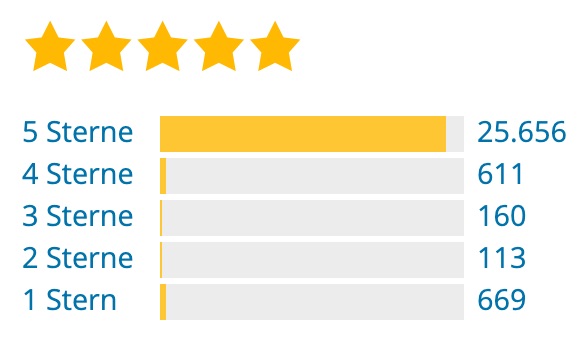
Configuré "Yoast SEO" o "RankMath" en cada instalación de WP como solución SEO. Para mí, estas dos herramientas están entre las "Plugins imprescindibles y por lo tanto están en mi caja de herramientas estándar. En este artículo, voy a entrar en detalle sobre el plugin Yoast SEO.
No soy el único que piensa que este plugin SEO es genial. Hoy he descargado el Historial de descargas del plugin Yoast SEO en wordpress.org y hasta la fecha el plugin se ha descargado e instalado unos 527 millones de veces.
Escribí la primera versión de esta guía en septiembre de 2015 - para la versión de Yoast SEO de entonces, por supuesto. Por aquel entonces, Yoast SEO acababa de superar la barrera de los 90 millones de descargas.
El panorama del SEO evoluciona constante y rápidamente. Por eso es importante estar siempre al día de la información más reciente. Descubra la tendencias SEO más importantes para 2024para optimizar su estrategia.
La configuración óptima de Yoast SEO puede variar de un sitio web a otro - simplemente porque cada sitio web tiene diferentes requisitos y por lo general se estructura de manera diferente. Por favor, utilice la función de comentarios en la parte inferior de esta página si tiene alguna pregunta o comentario acerca de este tutorial. Estaré encantado de ayudarte.
¡Pero ahora "mantequilla al pez"!
Preparativos
Algunos de los pasos de esta guía requieren que tengas una cuenta de Google y acceso a Google Search Console. A continuación te explico cómo configurar Google Search Console para tu sitio web.
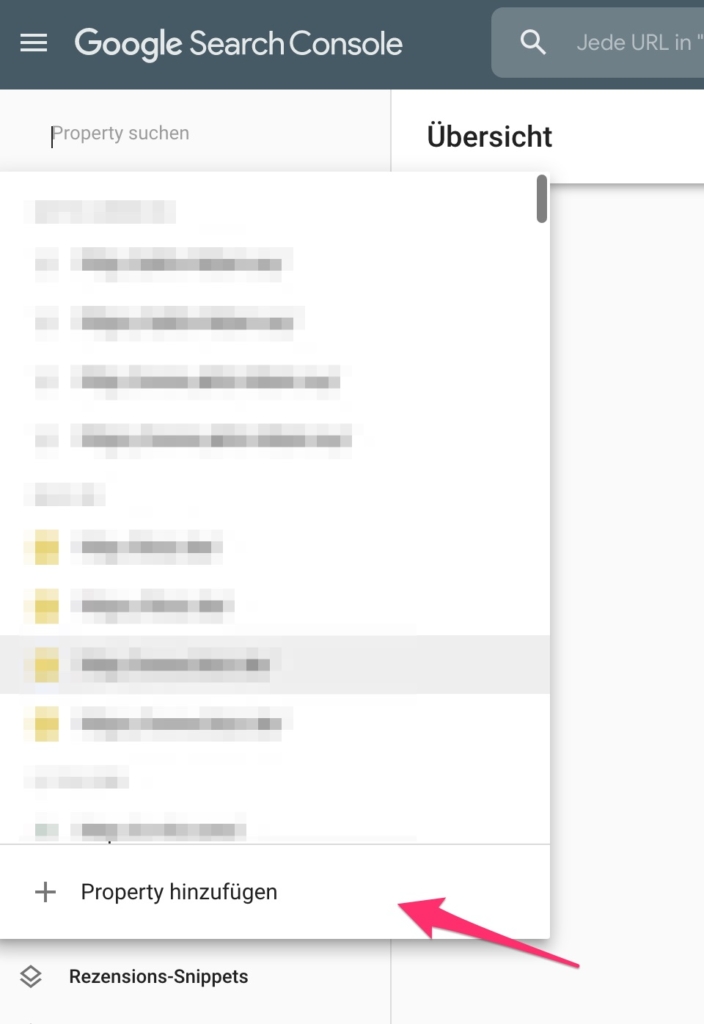
- Para ello necesitas una cuenta gratuita de Google. Regístrese ahora o si ya tienes una cuenta de Google, puedes pasar directamente al siguiente paso.
- Siga este enlace directamente a su "Consola de búsqueda de Google" . Atención, este enlace se abre en una nueva pestaña del navegador. Ahora se le pedirá que inicie sesión en Google o, si ya está conectado, se le llevará a la página principal de su Search Console.
- En la parte superior izquierda, encontrará un campo de selección donde tiene la opción de añadir un nuevo sitio web a su Search Console seleccionando "Añadir propiedad". Tras hacer clic en "Añadir propiedad", se abrirá una ventana emergente.
- Seleccione aquí la opción de la derecha (prefijo URL) e introduzca el dominio de su sitio web, incluidos http:// o https://, en el campo de entrada previsto.
- Por favor, cree una propiedad tanto para la versión http como para la https si el sitio web es accesible a través de https. También es necesario crear tanto el sitio web con www como sin www. Al final, tendrá 4 propiedades en su Search Console: 2 para cada protocolo (con y sin www). Si no dispone de un certificado SSL, basta con registrar únicamente las variantes http.
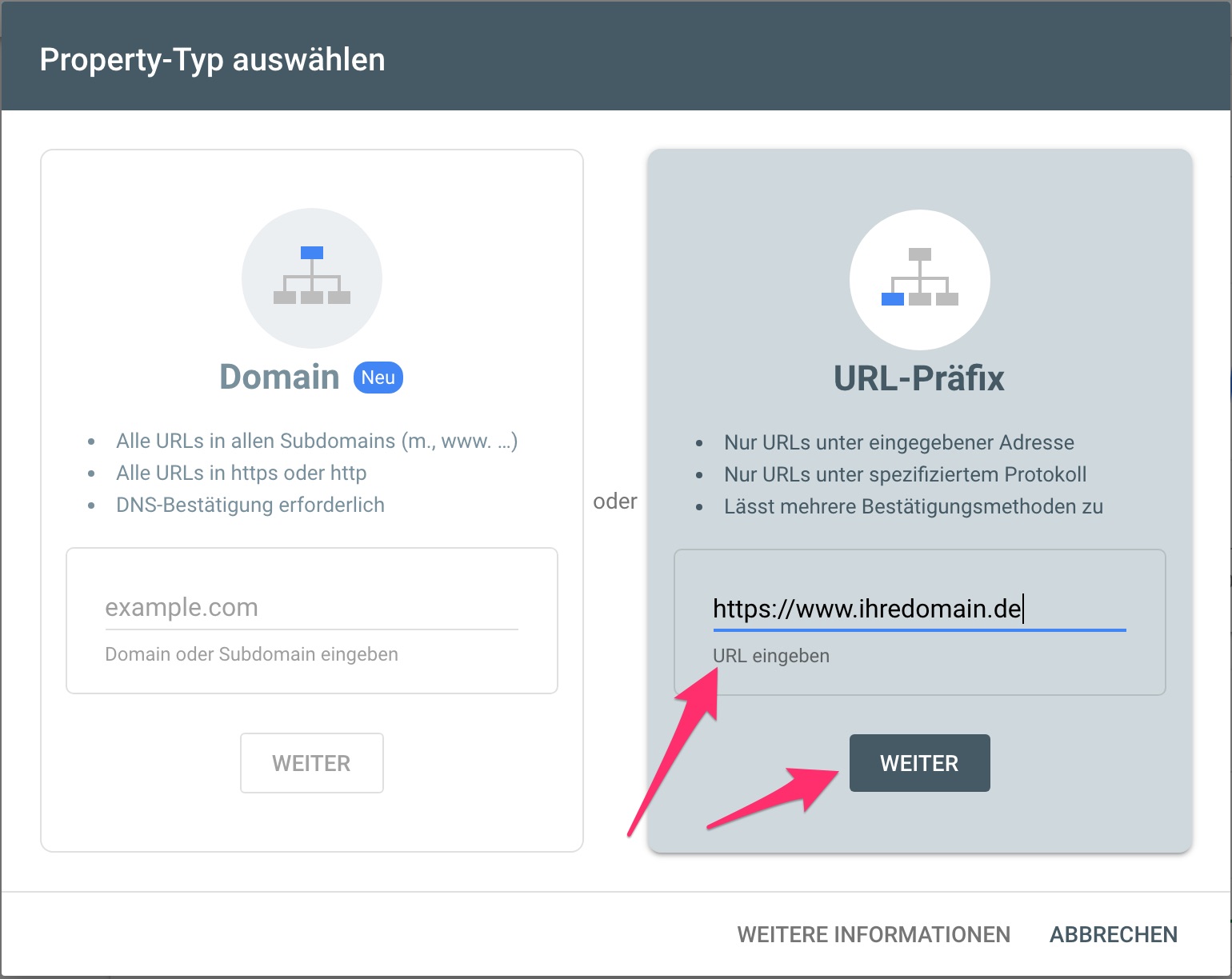
Pulse aquí el botón Siguiente, como se muestra en la imagen superior. A continuación, aparecerá una selección de diferentes métodos de confirmación (véase la imagen siguiente).
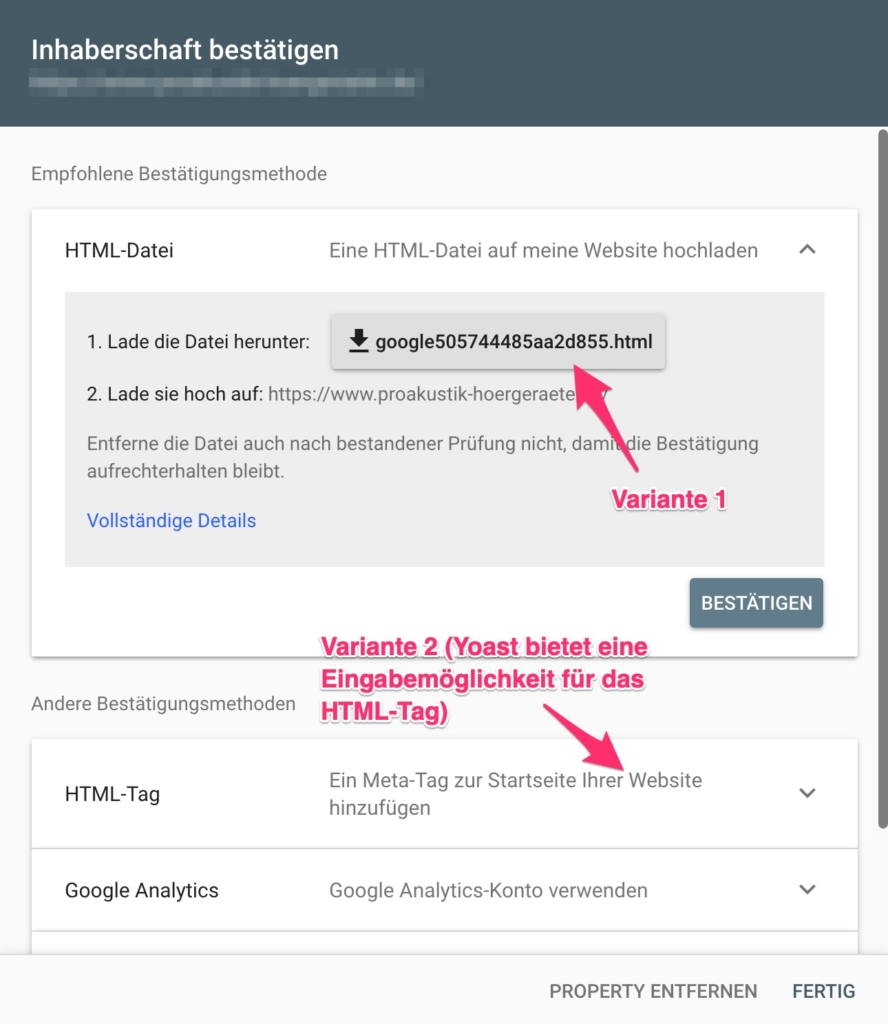
Como Yoast SEO ofrece opciones de entrada sencillas para una etiqueta HTML, seleccione allí la opción "Etiqueta HTML". A continuación, aparecerá un contenido oculto:
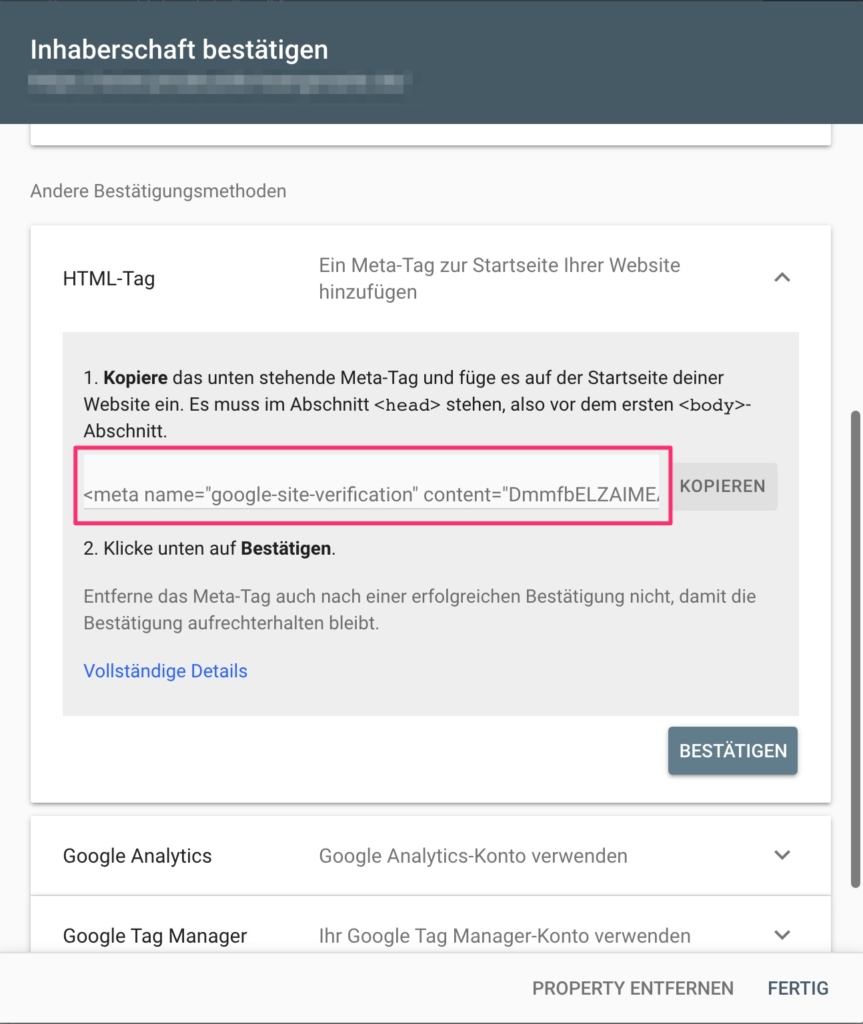
Copie la ensalada de números entre las comillas después de contenido= e introdúzcalo en SEO > General > Pestaña: Herramientas para webmasters de Google en el campo de entrada previsto para el código de verificación de Google y haga clic en Guardar.
Si sólo puede copiar el texto completo, simplemente borre el resto del campo después de pegarlo (incluyendo las comillas). Ahora guarda los cambios en Yoast SEO y, a continuación, haz clic en el botón azul grisáceo "Confirmar" de la ventana del navegador con Google Search Console.
Enhorabuena, ya has verificado tu página en Google Search Console y puedes más adelante, por ejemplo, crear una de Enviar el mapa del sitio XML generado por Yoast SEOpara facilitar que el robot de Google encuentre rápidamente las páginas importantes de su sitio web, las incluya en el índice de Google y las clasifique.
Preparación profesional de su Google Search Console para WordPress
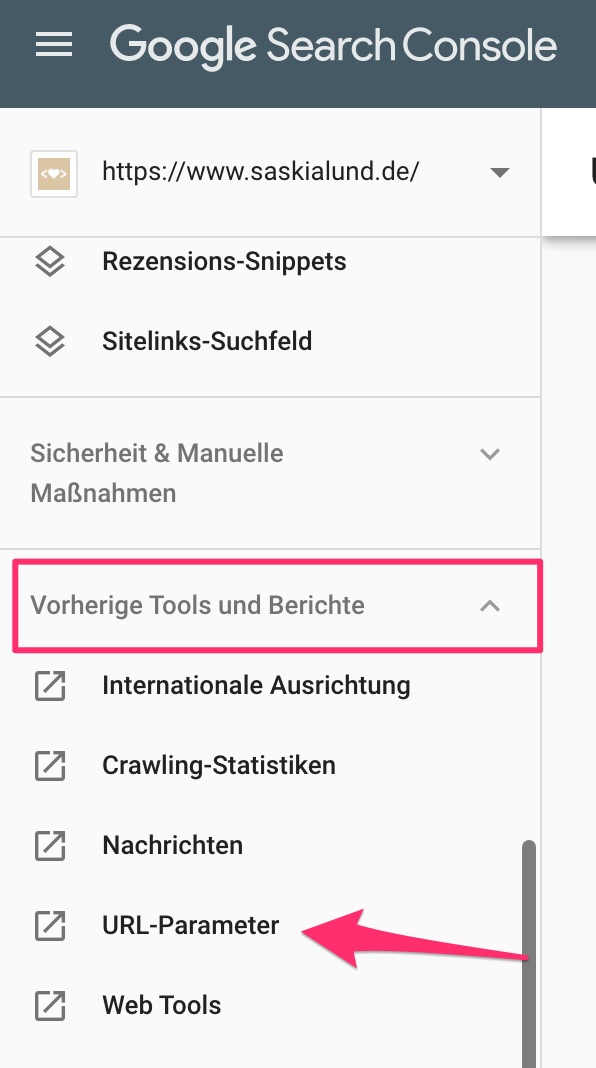
Los enlaces directos a comentarios individuales son especialmente útiles para los visitantes de páginas o entradas con un gran número de comentarios, por ejemplo, si desea enlazar a un comentario específico en otra página o en un comentario posterior. Sin embargo, Google puede considerar estos enlaces a comentarios como contenido duplicado. Entonces, ¿cuál es la solución a esta debacle?
Si ya se ha familiarizado con Google Search Console y se siente un poco más seguro al utilizarlo, continúe leyendo aquí:
En "Herramientas e informes anteriores" → "Parámetros de URL" encontrarás una interfaz en la que puedes enseñar al rastreador de Google cómo tratar las URL que contienen determinados parámetros de URL (como "replytocom") en tu propia propiedad del sitio web. Así, ahora queremos decirle a Google que todas las URL de nuestro sitio web que contengan el parámetro "replytocom" no deben tratarse como URL independientes y que es mejor ignorarlas. La interfaz nos permite incluso ser más específicos, qué que hace realmente el parámetro. La siguiente captura de pantalla muestra la pantalla de entrada de nuevos parámetros al hacer clic en el botón "Añadir parámetro".
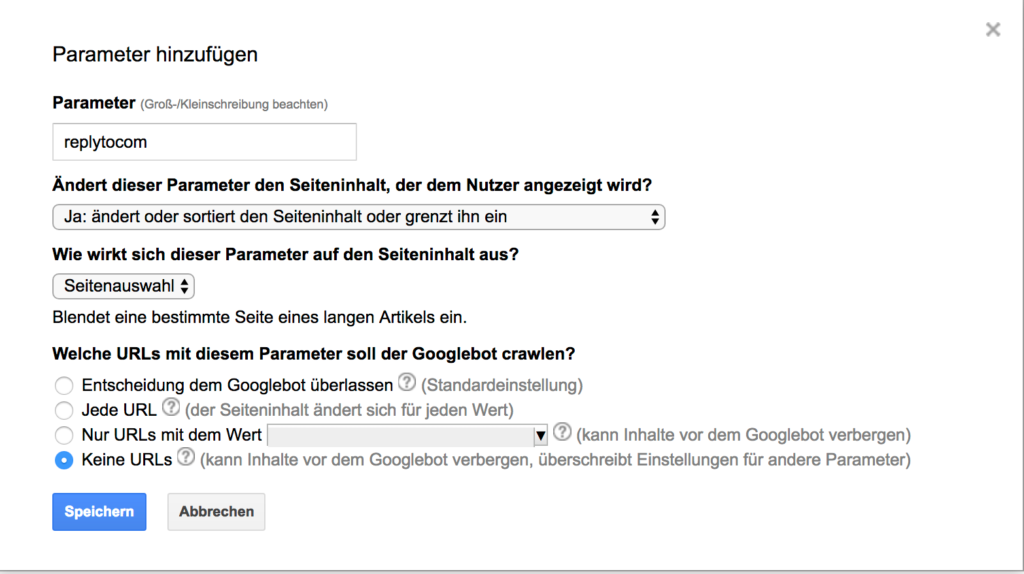
Se puede adoptar un enfoque similar, por ejemplo, si desea indicar a Google cómo gestionar las páginas de resultados de búsqueda. El parámetro URL en WordPress es simplemente s.
Si esto te plantea alguna duda, utiliza la función de comentarios o contrata a un profesional para que configure tu Google Search Console 😉
Instalación
En tu backend de WordPress -el llamado dashboard- haz clic en "Plugins" en el menú vertical de la izquierda → Instalar → Introduce lo siguiente en el campo de búsqueda (Buscar plugins): Yoast SEO y pulsa la tecla Intro. Selecciona el plugin Yoast SEO de los resultados de búsqueda sugeridos haciendo clic en "Instalar".
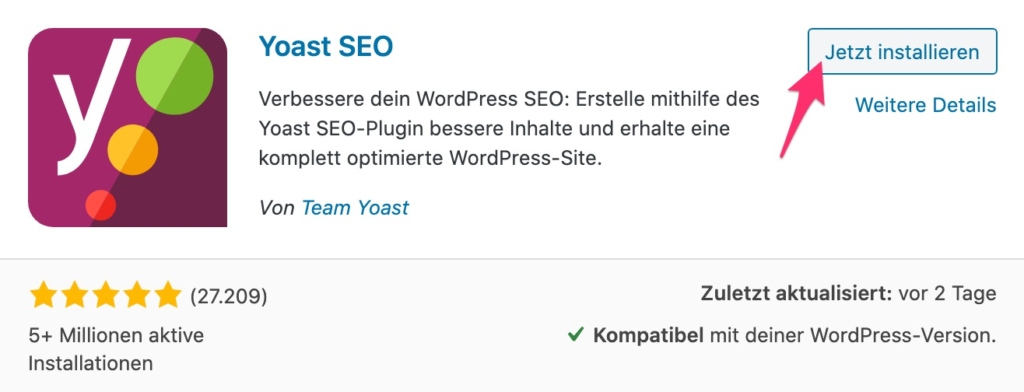
General
Vaya directamente a la pestaña "Funciones" si ha hecho clic en "General" en el menú SEO. Aquí determinaremos en primer lugar qué módulos de Yoast queremos activar generalmente en nuestro sitio web y cuáles no.
Aquí se pueden activar o desactivar las siguientes funciones:
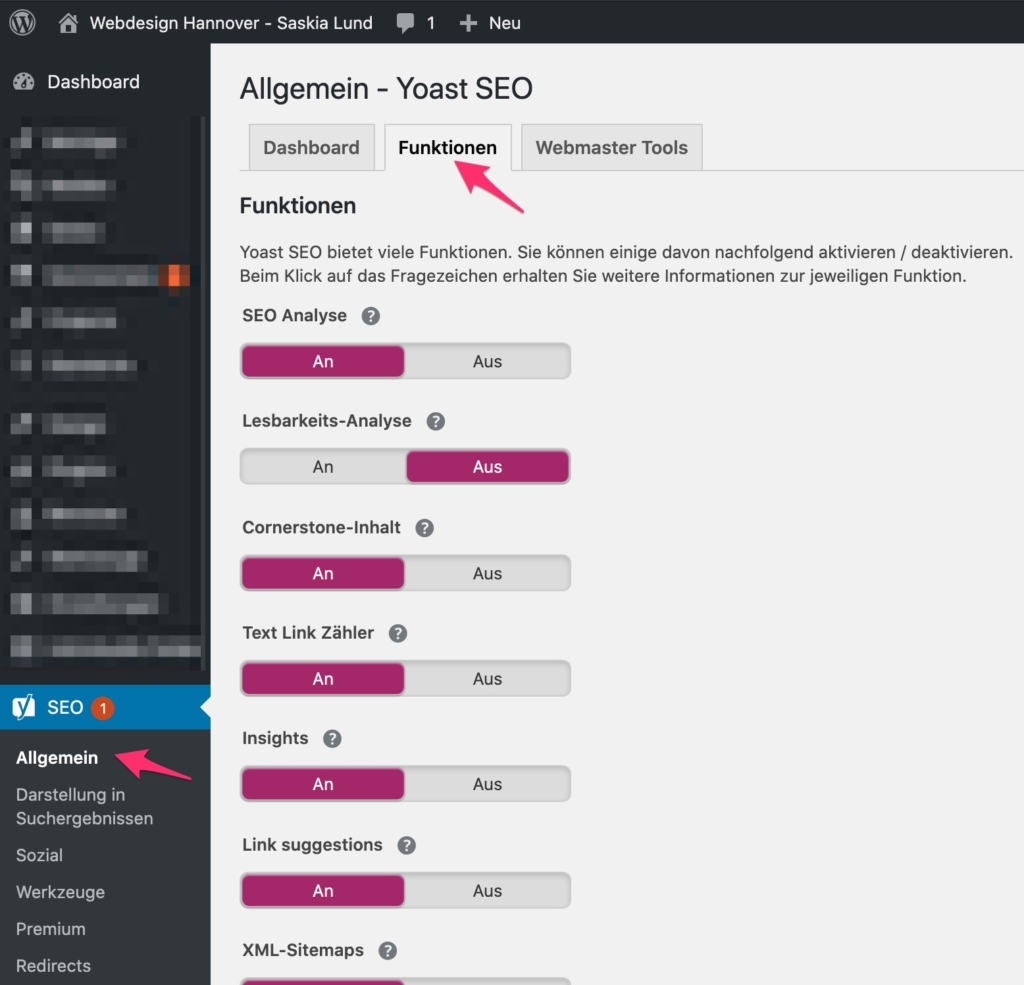
- Análisis SEO y análisis de legibilidad
- Contenido básico
- Contador de enlaces de texto
- Perspectivas (Premium)
- Sugerencias de enlaces (Premium)
- Mapas web XML
- Menú de la barra de administración
- Seguridad: sin ajustes avanzados para los autores
Análisis SEO & Análisis de legibilidad
En Análisis SEO y Análisis de legibilidad son dos de las herramientas más potentes de Yoast SEO para ayudarte a optimizar tu contenido tanto para los motores de búsqueda como para tus lectores. Estas funciones te proporcionan valiosos comentarios en tiempo real directamente en el editor de WordPress, para que puedas mejorar continuamente tu texto a medida que escribes.
Estas dos herramientas de Yoast SEO no solo te ayudan a que tu contenido sea amigable para los motores de búsqueda, sino que también te ayudan a cumplir con los requisitos del Actualizaciones de contenidos útiles de Google que cumplir. Esta actualización hace hincapié en el contenido útil e informativo para los usuarios. Yoast SEO comprueba si tu texto es fácil de leer y está bien estructurado, lo que ayuda a que tu contenido sea categorizado como útil por Google. Asegúrate de que tu contenido siempre se centra en el beneficio para el usuario y de que está respaldado por el análisis de legibilidad de Yoast SEO. Puedes encontrar más información sobre estas tendencias en mi Tendencias SEO 2024 Artículo.
El análisis SEO en detalle
El análisis SEO de Yoast SEO comprueba tus páginas y entradas en función de una serie de criterios que son cruciales para un buen posicionamiento en los motores de búsqueda. Recibirás información concreta sobre la compatibilidad de tu contenido con los motores de búsqueda y sobre los aspectos que aún se pueden optimizar.
Aspectos importantes del análisis SEO:
- Palabra clave:
Un componente central del análisis SEO es la palabra clave de enfoque. Esta palabra clave debe reflejar el contenido principal de su página o entrada. Yoast SEO comprueba si la palabra clave de enfoque se utiliza en lugares clave como el título, la meta descripción, los encabezados y en el propio texto. - Densidad de palabras clave:
El análisis evalúa la frecuencia con la que la palabra clave aparece en el texto y le da una indicación de si la ha utilizado adecuadamente. Una densidad de palabras clave demasiado alta o demasiado baja puede tener un impacto negativo en la legibilidad y el SEO. Yoast SEO te ayuda a encontrar el equilibrio adecuado. - Metadatos:
Sus meta títulos y meta descripciones desempeñan un papel clave en la visibilidad de su contenido en los resultados de búsqueda. El análisis SEO comprueba si estos metadatos están formulados de forma óptima y contienen la palabra clave de interés. Esto le permite aumentar la tasa de clics (CTR) de sus páginas. - Enlaces:
Los enlaces internos y externos son esenciales para una buena estrategia SEO. Yoast SEO evalúa lo bien que has integrado los enlaces internos a otras páginas relevantes de tu sitio web y si utilizas enlaces externos de alta calidad. Estos enlaces no solo contribuyen al SEO, sino que también mejoran la experiencia del usuario. - Aspectos técnicos de SEO:
Yoast SEO también comprueba aspectos técnicos como el uso de etiquetas alt en las imágenes, la longitud y estructura de tus URL y la jerarquía de los encabezados. Estos factores técnicos son cruciales para garantizar que tu sitio web sea rastreado e indexado de forma óptima por los motores de búsqueda.
El análisis de legibilidad en detalle
Además del análisis SEO, Yoast SEO ofrece un completo análisis de legibilidad que garantiza que tu contenido no solo esté optimizado para los motores de búsqueda, sino que también sea fácil de entender y agradable de leer para tus lectores. Los textos bien estructurados y fáciles de entender contribuyen significativamente a una experiencia de usuario positiva y pueden aumentar el tiempo de permanencia en tu sitio web.
Funciones clave del análisis de legibilidad:
- Longitud y estructura de las frases:
Las frases largas y complejas pueden dificultar su comprensión y hacerlas menos amenas para el lector. El análisis de legibilidad le ayuda a identificar este tipo de frases y le ofrece recomendaciones sobre cómo dividirlas y facilitar su comprensión. Las frases cortas y concisas favorecen la fluidez de la lectura y hacen el texto más accesible. - Longitud del tacón:
Yoast SEO comprueba si tus párrafos son demasiado largos y recomienda utilizar párrafos más cortos si es necesario. Los párrafos cortos mejoran la legibilidad, especialmente en dispositivos móviles, y facilitan a los lectores la comprensión del texto. - Estructura de las rúbricas:
Una estructura clara y lógica con encabezados significativos es crucial para la legibilidad y SEO de tu contenido. Yoast SEO garantiza que la jerarquía de los encabezados sea correcta y que las secciones individuales del texto estén claramente delimitadas. - Activo frente a pasivo:
El análisis reconoce las construcciones pasivas, que a menudo se perciben como engorrosas y menos directas. Recibirá sugerencias sobre cómo hacer sus textos más vivos y dinámicos utilizando oraciones activas, lo que los hará más fáciles de leer. - Palabras de transición:
Las palabras de transición son importantes para mejorar la fluidez del texto y establecer conexiones claras. Yoast SEO comprueba si está utilizando suficientes palabras de transición y le hace recomendaciones para mejorarlas si es necesario. Esto favorece la coherencia de tus textos y los hace más agradables de leer para los lectores. - Valor Flesch:
La puntuación Flesch mide la legibilidad de su texto e indica lo fácil o difícil que es de entender. Una puntuación Flesch alta (por ejemplo, 60-70) significa que su texto es fácil de entender para un público amplio, incluidos los estudiantes de 13 a 15 años. Esto es especialmente importante si quiere atraer a un público amplio.
Cómo aprovechar al máximo el análisis SEO y de legibilidad
Para aprovechar todo el potencial de estas dos funciones, debes tener en cuenta las siguientes buenas prácticas:
- Optimización continua:
Compruebe regularmente no sólo el contenido nuevo, sino también las páginas y entradas existentes con las herramientas de análisis Yoast SEO. Esto te ayudará a mejorar la visibilidad y la facilidad de lectura de todo tu sitio web. - Utilización estratégica de palabras clave:
Asegúrese de que su palabra clave principal aparezca de forma significativa y con la frecuencia adecuada en sus textos. Un estilo de redacción natural no sólo es preferido por los lectores, sino también por los motores de búsqueda. - Mejora de la estructura del texto:
Utilice las recomendaciones del análisis de legibilidad para que sus textos sean claros y estructurados. Una estructura lógica con párrafos cortos, frases activas y transiciones claras aumenta la legibilidad y la comprensión. - Optimización de metadatos:
Asegúrese de que sus metatítulos y descripciones están redactados de forma atractiva y contienen la palabra clave principal. Estos pequeños ajustes pueden suponer una gran diferencia en el porcentaje de clics y, por tanto, en su clasificación. - Consideración de los aspectos técnicos:
No descuides los aspectos técnicos de SEO que Yoast SEO comprueba. Una URL bien estructurada, el uso correcto de etiquetas alt y una jerarquía limpia de encabezados contribuyen de forma decisiva a que tu contenido se indexe bien.
Conclusión: optimización holística para un efecto máximo
El análisis SEO y el análisis de legibilidad de Yoast SEO son herramientas indispensables que te ayudan a optimizar tu contenido para los motores de búsqueda y los lectores. Al implementar las optimizaciones sugeridas, no solo mejoras la visibilidad de tu sitio web, sino que también te aseguras de que tus textos se lean con agrado. Estos dos análisis trabajan mano a mano para ofrecerle una optimización holística que llevará su sitio web al siguiente nivel.
Más recursos sobre el análisis SEO y la legibilidad
- Yoast SEO: Mejores prácticas para el análisis SEO
- Yoast SEO: Cómo mejorar la legibilidad de su contenido
- Google Search Central: Guía para la optimización de motores de búsqueda
Contenido básico
La función Cornerstone Content está disponible desde la versión 7.x de Yoast SEO. Pero, ¿qué es exactamente y por qué es importante el contenido de piedra angular para su SEO?
Una regla sencilla: el contenido clave es aquel del que se siente especialmente orgulloso. Contenido que refleja su negocio, transmite su mensaje particularmente bien o simplemente está particularmente bien escrito. Se trata de publicaciones que deberían posicionarse muy bien en los motores de búsqueda. Los contenidos clave suelen ser "entradas explicativas" que combinan las ideas de diferentes entradas del blog.

Si activa la función de contenido Cornerstone, aparecerá una casilla de verificación adicional en el cuadro SEO del editor de páginas y entradas:
Piense en las 4 ó 5 entradas que sus visitantes deberían leer sin falta en su sitio web. Estas entradas deben establecerse como contenido principal utilizando la casilla de verificación anterior. Si no dispone de suficientes entradas de contenido en su sitio web que estén optimizadas para las palabras clave por las que le gustaría posicionarse en Google y otros motores de búsqueda, ¡siéntese y escriba este contenido!
Si marcas la casilla Cornerstone para una entrada/página, el enlace a esta entrada se priorizará en Yoast SEO en el módulo Sugerencias de enlaces para que puedas construir una sólida estructura de enlaces internos. También puede crear una lista de estos artículos en la vista general de la entrada. Asegúrese de priorizar al menos un artículo Cornerstone por categoría.
Todo esto está muy bien, pero ¿por qué es importante ahora para mi SEO?
Puede ser muy difícil posicionarse para palabras clave altamente competitivas en Google. El enfoque de contenido de piedra angular puede ayudarle a conquistar estas palabras clave difíciles. Si escribe muchos artículos sobre un tema concreto, puede indicarle a Google cuál de sus artículos es el más importante. De lo contrario, tarde o temprano estará compitiendo con sus propios artículos y privándose de la llamada relevancia. Una estructura de enlaces internos bien organizada muestra a Google qué artículo es el más relevante.
Explicado de forma sencilla: enlace siempre desde los artículos secundarios más pequeños sobre el mismo tema al artículo principal grande y, de este modo, proporcione a este artículo principal la relevancia necesaria dentro de su sitio. La accesibilidad del artículo principal directamente desde la página de inicio, por ejemplo, ya supone un aumento de la relevancia para Google.
Contador de enlaces de texto
El contador de enlaces de texto es otra herramienta para mejorar el contenido textual, así como la contribución dentro de la estructura de su sitio web. El contador de enlaces de texto puede hacer dos cosas:
1. le muestra los enlaces dentro del texto actual a otras entradas de su sitio web
y
2. también le muestra cuántos enlaces de otras entradas de su sitio web apuntan a la entrada actual.
Si activa la funcionalidad Contador de Enlaces de Texto, encontrará estos dos nuevos contadores en el área de administración de WordPress bajo Entradas directamente en la lista general de todas las entradas, como columnas adicionales. ¿Has leído la sección anterior sobre el contenido de Cornerstone? Entonces ya sabes cómo este nuevo contador de enlaces puede ayudarte a mejorar tu estructura de enlaces internos y dar más relevancia a ciertos artículos.
Regla de oro: Las páginas / artículos que tienen un número particularmente alto de enlaces entrantes desde artículos relacionados y, por ejemplo, desde la página de inicio, parecen más relevantes para Google para este tema. Sólo es importante que este artículo con el aumento de la relevancia temática interna también proporcione el correspondiente buen contenido.
Perspectivas (Premium)
La funcionalidad Insights forma parte del módulo de legibilidad de Yoast SEO en la versión premium. Amplía el análisis de legibilidad con una especie de comprobación del uso de palabras. En otras palabras, comprueba en tiempo real qué palabras utilizas con más frecuencia en tu texto y te las muestra. Esta funcionalidad puede ayudarte a concentrarte en lo esencial a la hora de escribir, especialmente sobre el tema actual.
Imagina que estás escribiendo un artículo sobre tacones altos y la palabra más utilizada en tu texto es ampollas. El enfoque de su texto cambia en consecuencia...
En la versión premium de Yoast SEO, los resultados de la funcionalidad Insights se analizan y también se utilizan en el módulo Sugerencias de enlaces.
Sugerencias de enlaces (Premium)
En la versión premium de Yoast SEO, tienes a tu disposición la funcionalidad de sugerencias de enlaces. Esta herramienta es otro módulo para la mejora estructural de tu sitio web. Utilízala para implementar tu estrategia de enlaces internos. O incluso mejor: desarrolla una estrategia de enlaces internos con la ayuda de esta herramienta para empujar el contenido importante y poner el contenido menos relevante al fondo.
Mapas web XML
Esta función debe activarse sin falta. Los mapas de sitio XML son las hojas de ruta de los motores de búsqueda. Ayudan al rastreador del motor de búsqueda que visita su sitio web a comprender rápidamente la estructura de su sitio y llegar al contenido de una manera específica. Un mapa del sitio optimizado es una parte importante del SEO técnico. Encontrará más información al respecto en mi Guía de SEO técnico.
Los mapas de sitio XML creados por Yoast SEO garantizan que Google pueda indexar su contenido de forma rápida y eficaz. Esto es particularmente importante en tiempos de frecuentes Actualizaciones del núcleo de Googledonde la velocidad de indexación y la actualidad de su contenido pueden desempeñar un papel decisivo. Asegúrate de que tus sitemaps se actualizan con regularidad para que Google siempre vea las últimas versiones de tus páginas y entradas.
En este punto, tiene sentido entrar en Google Search Console. Si aún no ha implementado las instrucciones para configurar su Google Search Console, lo mejor es volver al principio ahora a la sección Preparativos y siga las instrucciones. A continuación, simplemente desplácese hasta este punto o haga clic en el enlace de la sección anterior para volver aquí.
Introducción del mapa del sitio XML en Google Search Console
Solo debe introducir el mapa del sitio XML en Google Search Console cuando esté satisfecho con la estructura del mapa del sitio. Una vez que haya finalizado la configuración en Yoast SEO en Mostrar en los resultados de búsqueda, solo se mostrará en el mapa del sitio lo que tenga sentido para su sitio web. Por lo tanto, sólo debe volver a esta sección después de haber realizado los ajustes anteriores.
- En el área de administración de WordPress, vaya a "SEO" → "General" → "Funciones"
- Active la función "XML Sitemaps" y haga clic en el pequeño símbolo de interrogación situado a la derecha de esta función. Ahora aparecerá un texto informativo.
- En este texto informativo encontrará un enlace a su mapa del sitio XML (Ver mapa del sitio XML). Puede copiar este enlace haciendo clic con el botón derecho del ratón. Guarde sólo la parte posterior de la URL enlazada:
/mapa_del_sitio.xml - Registrarse en Consola de búsqueda de Google en
- Seleccione el sitio web en cuestión (asegúrese de seleccionar la versión principal. Si su sitio web es accesible a través de https y con www y esta es la URL que está configurada en su WordPress, entonces seleccione la propiedad https://www.ihredomain.de en Google Search Console). Ahora puede acceder a su página principal en Search Console
- Navegue hasta "Índice" → "Sitemaps" en el menú de la izquierda.
- Pegue la parte anterior de la URL en el campo correspondiente.
- Pruebe el mapa del sitio y envíelo haciendo clic en los botones correspondientes.
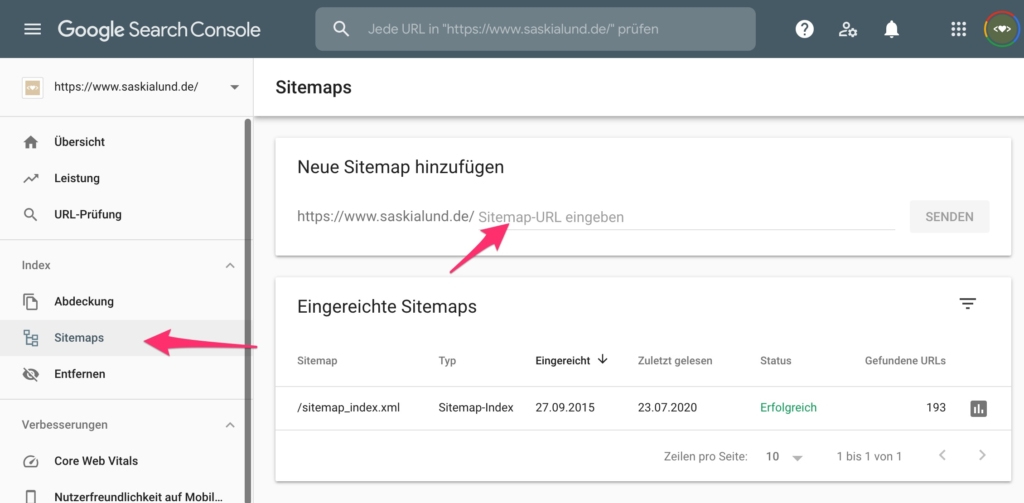
Google puede tardar algún tiempo en procesar el mapa del sitio enviado. A veces incluso varios días.
La visualización del menú de la barra de administración también es una funcionalidad "agradable de tener, pero no obligatoria" de Yoast SEO. Si la activas, aparecerá un nuevo elemento en tu barra de administración de WP, en el que el plugin Yoast te informará de todo tipo de cosas: enlaces útiles a herramientas de terceros para el análisis de páginas o, por ejemplo, un reconocimiento sencillo de nuevas notificaciones relativas a tu Yoast SEO.
Seguridad: sin ajustes avanzados para los autores
Es aconsejable desactivarla si el trabajo editorial lo llevan a cabo muchas personas diferentes y no quieres que los autores tengan derechos administrativos sobre tus entradas. Si esta función está activada, los autores pueden, por ejemplo, excluir entradas individuales de la indexación de los motores de búsqueda o establecer redireccionamientos.
Pestaña: Herramientas para webmasters
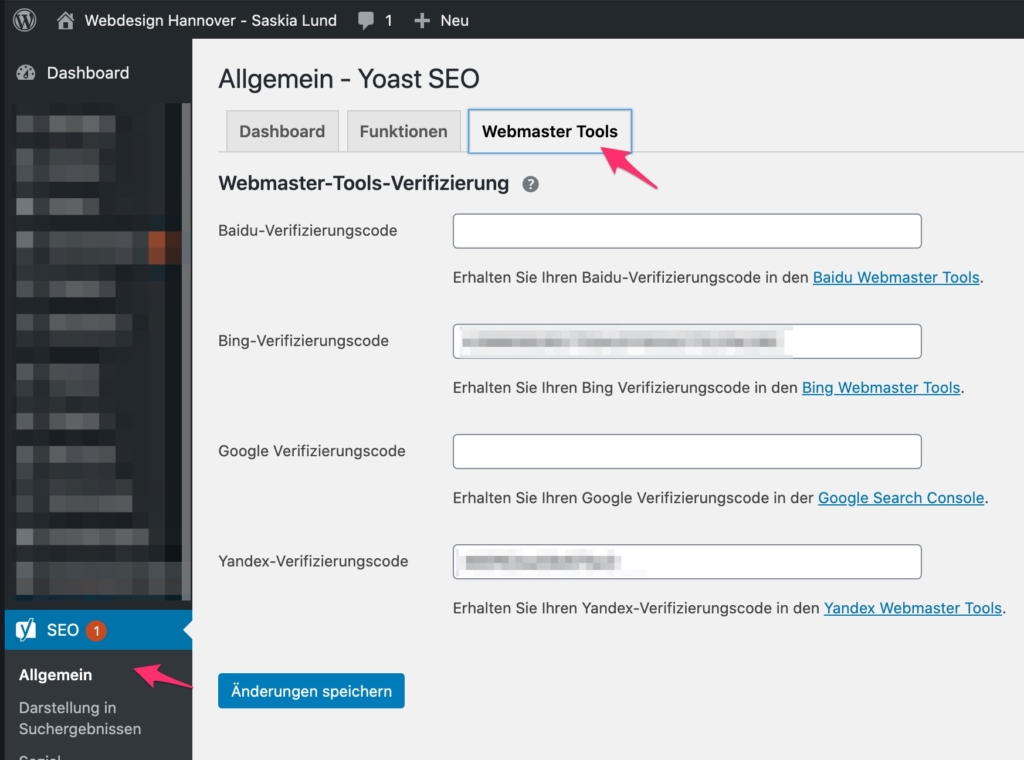
Haga clic en los enlaces de Baidu, Bing, Google y Yandex uno tras otro. Si es posible, regístrese en los cuatro servicios de motores de búsqueda. El registro es gratuito. Configure sus cuentas de usuario y, a continuación, introduzca los ID respectivos en los campos que se muestran aquí.
Los procesos de los motores de búsqueda son muy similares (ejemplo: Configuración para Google ). Si aún tiene alguna duda, utilice la función de comentarios al final de este artículo.
Para una integración más profunda y un mejor uso de las Herramientas para webmasters de Google, lea mi Guía completa de SEO técnico.
Indexables (a partir de la versión 14.0) - La nueva estructura de la base de datos mejora el rendimiento
Yoast SEO ha hecho verdaderos progresos con la introducción de "Indexables" en la versión 14.0. Esta innovadora estructura de base de datos no sólo mejora significativamente el rendimiento, sino que también cambia la forma en que se procesan los datos SEO. En esta sección, aprenderás en qué consisten los indexables, por qué son tan importantes y cómo puedes aprovechar al máximo esta nueva función.
¿Qué son los indexables?
Piense en los indexables como una especie de turbo para su sitio web. Antes de la versión 14.0, la información relevante para SEO se generaba dinámicamente con cada vista de página, un proceso que podía sobrecargar tus servidores y aumentar los tiempos de carga. Con los indexables, sin embargo, Yoast SEO almacena esta información por adelantado en una base de datos central, lo que reduce drásticamente el número de consultas a la base de datos.
Esta estructura de base de datos incluye todo lo que es relevante para la optimización de su sitio web para los motores de búsqueda: metadatos, títulos, descripciones, URL canónicas, metadatos de redes sociales y datos Schema.org. En resumen, toda la información que hace que su sitio web sea comprensible y visible para los motores de búsqueda y las redes sociales.
¿Por qué son importantes los indexables para su sitio web?
Las ventajas de la función de indexables son de gran alcance:
- Rendimiento mejorado:
Al reducir las consultas a la base de datos, los tiempos de carga de su sitio web se acortan considerablemente. Esto no solo supone una mejor experiencia para el usuario, sino también un impacto positivo en su clasificación en los resultados de búsqueda. - Gestión de datos más eficaz:
Como todos los datos SEO se almacenan en una ubicación central, puede realizar cambios de forma más rápida y sencilla. Su sitio web reacciona inmediatamente a los ajustes, lo que resulta especialmente beneficioso para las estructuras de páginas extensas. - Escalabilidad:
Para sitios web más grandes con muchas páginas, esta estructura ofrece una excelente escalabilidad. No importa lo complejo o extenso que sea su sitio web: sigue siendo rápido y eficiente.
¿Cómo optimizar el uso de los indexables?
Para aprovechar todo el potencial de los indexables, debes seguir estos pasos:
- Optimización de bases de datos:
Una vez que hayas activado los indexables, es aconsejable optimizar tu base de datos. Yoast SEO ofrece una herramienta especial para ello en "SEO" > "Herramientas" > "Optimizar base de datos". Esto garantizará que todos los datos SEO se guarden correctamente en la nueva estructura. - Actualizaciones periódicas:
Mantén siempre actualizado tu plugin Yoast SEO. Con cada nueva versión, Yoast aporta mejoras y correcciones de errores que optimizan aún más la función Indexables. - Utilice plugins de caché:
Combina Yoast SEO con un potente plugin de caché como WP Rocket o W3 Total Cache. Esta combinación puede aumentar significativamente el rendimiento de tu sitio web. - Monitor Core Web Vitals:
El rendimiento de su sitio web es un factor clave para su clasificación. Utiliza herramientas como Google PageSpeed Insights o Google Search Console para supervisar y optimizar el impacto de los indexables en los elementos vitales de tu sitio web.
SEO indexable y técnico
La introducción de indexables también ha influido en el SEO técnico de su sitio web. Como los datos SEO se recuperan con mayor rapidez y eficacia, puedes centrarte en optimizar otros aspectos técnicos, como la rastreabilidad y la indexabilidad de tu sitio web.
Conclusión: los indexables cambian las reglas del juego
Los indexables son algo más que una mera actualización técnica: cambian las reglas del juego. Con esta nueva estructura de base de datos, puede aumentar significativamente el rendimiento de su sitio web y garantizar que funcione de forma óptima tanto para los motores de búsqueda como para los usuarios. Combinando los indexables con otras medidas de optimización, podrá sentar las bases de una estrategia SEO de éxito.
Otros recursos sobre el tema de los indexables
- Yoast SEO: ¿Qué son los indexables?
- Google Search Central: Mejora del tiempo de carga de tu sitio web
- Blog de Moz: SEO técnico y por qué es importante
Integraciones
Acceso a las integraciones
Para acceder a las integraciones en Yoast SEO, proceda de la siguiente manera:
- Inicie sesión en el panel de control de WordPress:
Abra la interfaz de administración de su sitio web WordPress. - Navegue hasta Yoast SEO:
Verás el menú Yoast SEO en la barra lateral izquierda de tu panel de control. Haz clic en "SEO" para abrir el menú principal de Yoast SEO. - Abra las "Integraciones":
En el panel de control de Yoast SEO, encontrarás la pestaña "Integraciones" en "General". Haz clic en ella para ver una lista de las integraciones disponibles.
Integraciones disponibles en Yoast SEO
En la pestaña "Integraciones", encontrará interruptores para activar o desactivar las siguientes integraciones:
SEMrush
- Función: Investigación de palabras clave y análisis de la competencia.
- Descripción: La integración con SEMrush te permite buscar palabras clave relevantes directamente en Yoast SEO y analizar su competitividad. Esta función está disponible en la meta box de Yoast SEO en la página de edición de cada post o página.
- Activación: Ve a "SEO" > "General" > "Integraciones" y activa SEMrush.
Zapier
- Función: Automatización de los flujos de trabajo.
- Descripción: Con la integración Zapier, puedes conectar Yoast SEO con más de 2.000 aplicaciones para automatizar flujos de trabajo. Esto podría incluir, por ejemplo, compartir automáticamente las nuevas publicaciones del blog en las redes sociales.
- Activación: Ve a "SEO" > "General" > "Integraciones" y activa Zapier.
Consola de búsqueda de Google
- Función: Análisis del rendimiento del sitio web.
- Descripción: La integración permite importar datos de Google Search Console directamente en Yoast SEO para supervisar los errores de rastreo y los problemas de indexación.
- Activación: Conecte su sitio web a Google Search Console en "SEO" > "General" > "Herramientas para webmasters de Google".
Wincher
- Función: Seguimiento del ranking de palabras clave.
- Descripción: La integración Wincher te permite monitorizar la posición de tus palabras clave en los motores de búsqueda directamente en el panel de Yoast SEO.
- Activación: Vaya a "SEO" > "General" > "Integraciones" y active Wincher.
Slack
- Función: Notificaciones sobre eventos SEO.
- Descripción: Con la integración de Slack, puede enviar notificaciones sobre eventos de SEO, como errores de rastreo o problemas de indexación, directamente a un canal de Slack.
- Activación: Ve a "SEO" > "General" > "Integraciones" y activa Slack.
WordProof
- Función: Sellado de tiempo basado en Blockchain.
- Descripción: Esta integración permite dotar a los contenidos de una marca de tiempo blockchain para demostrar su autenticidad y reforzar la confianza en tus contenidos.
- Activación: Vaya a "SEO" > "General" > "Integraciones" y active WordProof.
IndexNow
- Función: Indexación inmediata en los motores de búsqueda.
- Descripción: IndexNow informa inmediatamente a los motores de búsqueda como Bing y Yandex sobre los cambios en su sitio web para acelerar la indexación.
- Activación: Ve a "SEO" > "General" > "Integraciones" y activa IndexNow.
Social Previews (Premium)
- Función: Vista previa de la presentación en las redes sociales.
- Descripción: Esta función te permite previsualizar cómo se verá tu contenido en Facebook y Twitter antes de publicarlo.
- Ubicación: Esta vista previa está disponible en la meta box de Yoast SEO en la página de edición de cada post o página.
Gestor de redireccionamiento (Premium)
- Función: Gestión de redireccionamientos.
- Descripción: El gestor de redireccionamientos te ayuda a crear y gestionar redireccionamientos 301 directamente en Yoast SEO para garantizar que todas las páginas se redireccionan correctamente.
- Ubicación: Encontrará esta función en "SEO" > "Redirecciones".
Información sobre contenidos (Premium)
- Función: Análisis del enfoque del contenido.
- Descripción: Content Insights le muestra las cinco palabras o frases más comunes en su texto para que pueda asegurarse de que su artículo está bien enfocado.
- Ubicación: Esta función está disponible en la meta box de Yoast SEO en la página de edición de cada post o página.
Mostrar en los resultados de búsqueda
La presentación correcta de sus contenidos en los resultados de búsqueda es crucial para que los reconozcan los Actualizaciones del núcleo de Google no se vean afectados negativamente. Estas actualizaciones reevalúan periódicamente la relevancia y la calidad del contenido. Con Yoast SEO, puedes asegurarte de que tus snippets son atractivos e informativos. Esto aumenta sus posibilidades de clasificar bien incluso después de una actualización del núcleo. Asegúrese de formular sus metatítulos y descripciones de forma que se correspondan con las intenciones de búsqueda de los usuarios y, al mismo tiempo, contengan las palabras clave más importantes.
Ajustes básicos importantes: Nombre de la empresa, ubicación y separador
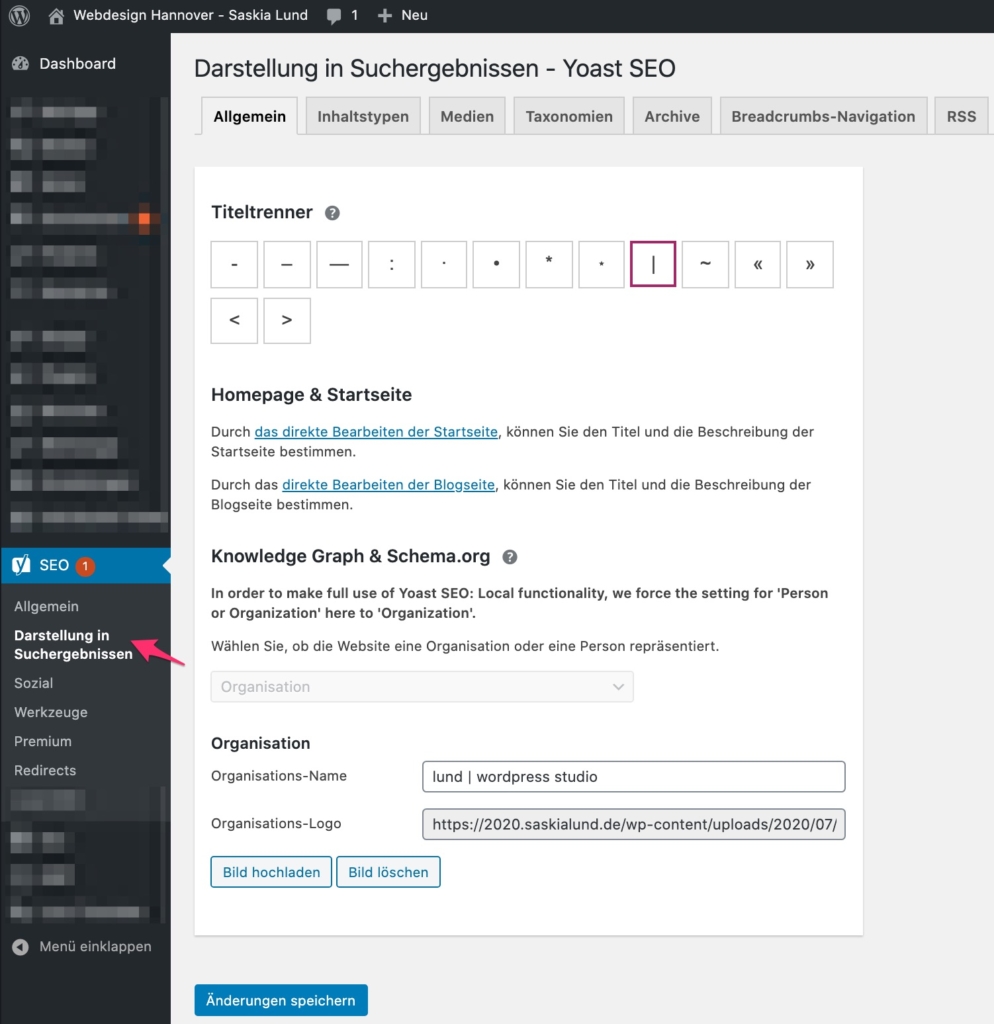
Introduzca el nombre de su empresa y recuerde incluir su ubicación de alguna forma si esto es importante para su empresa. Este es el caso, por ejemplo, de las empresas artesanales y otros proveedores de servicios locales. En cuanto al logotipo de su empresa, no debe ser demasiado frugal con el tamaño de la imagen y cargar un archivo de imagen de al menos 200x200px; sin embargo, yo recomendaría más bien 1024px x 1024px.
También puede especificar aquí qué separador debe mostrarse en la pestaña del navegador cuando se genera el título de la página. Personalmente, siempre utilizo un carácter pipa (guión vertical). Esta configuración está sujeta a sus preferencias subjetivas. Antes de Yoast SEO 7.x, había otro ajuste en este punto para la sobreescritura forzada de las salidas del título. La activación de esta función podía corregir errores en la salida del título de la página (por ejemplo, la salida duplicada del nombre de la página en el título SEO). Se trata de un problema conocido. Si mueve el puntero del ratón sobre el título de su página en la pestaña del navegador, el título de página generado se mostrará al cabo de poco tiempo. Si el problema se produce en su sitio, puede solucionarlo con relativa facilidad sin necesidad de esta funcionalidad forzada, si tiene la suficiente confianza:
si navegas a Diseño → Editor en el menú de WordPress y llamas allí a Header.php. Busque la línea con los elementos de título (
Guarde el archivo y compruebe el resultado volviendo a pasar el ratón por encima del título de su página en la pestaña del navegador. Pruébalo todo en varias subpáginas de tu página de inicio, ya que este cambio de código afecta a todas y cada una de las páginas de tu sitio web. Ahora los títulos de las páginas deberían mostrarse correctamente.
Schema.org y fragmentos enriquecidos: más visibilidad gracias a los datos estructurados
Un área a menudo subestimada pero extremadamente eficaz de la "presentación en los resultados de búsqueda" es la integración de Marcado Schema.org. Schema.org le permite indicar a los motores de búsqueda exactamente cómo está estructurado determinado contenido de su sitio web. Esto puede dar lugar a los llamados fragmentos enriquecidos, que no solo hacen que los resultados de su motor de búsqueda sean más atractivos visualmente, sino que también muestran valiosa información adicional como valoraciones, precios o detalles de eventos directamente en el resultado de búsqueda.
Los fragmentos enriquecidos son una excelente forma de destacar entre la competencia. Por ejemplo, si tiene un negocio local, puede asegurarse de que su dirección, horario de apertura e incluso las opiniones de los clientes aparezcan directamente en los resultados de búsqueda integrando el marcado de esquema local. Estas optimizaciones pueden aumentar significativamente las tasas de clics y darle ventaja en los resultados de búsqueda.
Yoast SEO se encarga de la generación automática del marco básico para el Marcado Schema basado en el tipo de contenido de su página o entrada. Sin embargo, esta generación automática es sólo el principio. Para aprovechar todo su potencial, debe personalizar los datos del esquema. Esto es especialmente valioso si muestra contenido específico como recetas, eventos o productos en su sitio web. La configuración avanzada de esquemas de Yoast SEO le permite personalizar el marcado generado para que se adapte exactamente a sus necesidades.
Ajustes individuales y consideraciones estratégicas
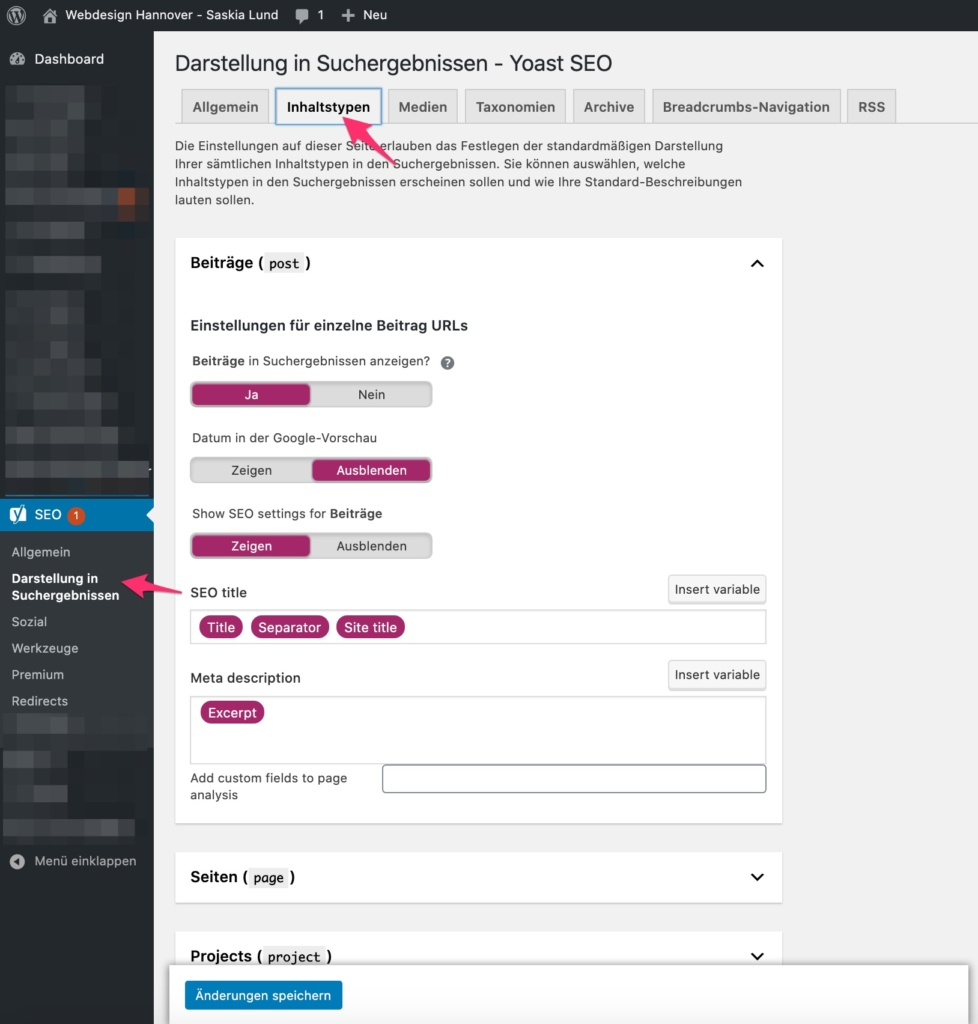
No todas las páginas de su sitio web son aptas para la indexación. A menudo no tiene sentido indexar las URL de páginas deslizantes o páginas generadas por el sistema, por ejemplo. Si excluye de la indexación estas páginas irrelevantes, no sólo mejorará la claridad de su mapa del sitio, sino también el rendimiento SEO general de su sitio web. Este control específico ayuda a los motores de búsqueda a captar de forma eficaz el contenido realmente relevante de su sitio web y a clasificarlo mejor.
Puedes definir títulos SEO y meta descripciones individuales para cada página o tipo de contenido en Yoast SEO. Si dejas estos campos vacíos, se utilizarán las plantillas predeterminadas. Este llenado automático es práctico, pero vale la pena pensar específicamente en el contenido adecuado para estos campos antes de publicar un nuevo post o página. Después de todo, los metadatos son el "mascarón de proa" de su página en los resultados de los motores de búsqueda, y una entrada bien diseñada tiene más probabilidades de que se haga clic en ella.
Optimización y validación de sus datos estructurados
Para asegurarse de que el marcado schema se implementa correctamente, recomiendo utilizar regularmente herramientas como Herramienta de prueba de resultados enriquecidos de Google o el Validador de Schema.org utilizar. Estas pruebas le ayudan a identificar y corregir posibles errores antes de que repercutan negativamente en los resultados de búsqueda. Comprobando y ajustando regularmente sus datos estructurados, puede asegurarse de que su sitio web se muestra de forma óptima en los resultados de búsqueda.
Marcadores de posición simples (variables de título)
Puede definir los siguientes marcadores de posición para la asignación automática de los términos correctos en sus títulos SEO y descripciones SEO tanto de forma global en el menú SEO en Mostrar en los resultados de búsqueda, como en los campos individuales para títulos SEO y descripciones en el metabox Yoast SEO en el respectivo editor de páginas. También puedes insertar tu propio texto en cualquier posición.
| Marcador de posición | Descripción de la |
|---|---|
%%date%% | Fecha del artículo/página |
%%title%% | Título de la entrada o página |
%%parent_title%% | Título de la página principal |
%%sitename%% | Nombre global del sitio web (configuración de WordPress) |
%%sitedesc%% | subtítulo global de la página / eslogan de WordPress (subtítulo) |
%%excerpt%% | Extracto de texto del artículo / página (o generado automáticamente si no está disponible) |
%%excerpt_only%% | Extracto de texto del artículo / página (sin autogeneración) |
%%tag%% | Palabras clave del artículo (separadas por una coma) |
%%tag_description%% | Descripción de la palabra clave |
%%category%% | Categorías de la contribución (separadas por una coma) |
%%category_description%% | Descripción de la categoría |
%%term_title%% | Título del término (por ejemplo, para páginas de taxonomía de tipos de entrada personalizados) |
%%term_description%% | Descripción del término |
%1TP1Frase de búsqueda%% | Término buscado |
%%sep%% | que se utiliza en Yoast SEO o en el archivo wp_title()se define el día. |
Marcadores de posición avanzados (variables de título)
A veces las variables de marcador de posición anteriores no son suficientes. Por ejemplo, si desea configurar los campos SEO de una página de taxonomía de un tipo de contenido individual (custom post type). O simplemente si desea hacer más especificaciones.
| Marcadores de posición avanzados | Descripción de la |
|---|---|
%%pt_single%% | Singular del tipo de contribución (por ejemplo, evento) |
%%pt_plural%% | Forma plural del tipo de artículo (por ejemplo, eventos) |
%%modificado%% | Fecha de actualización del artículo / página |
%%id%% | ID del artículo / página |
%%name%% | Autor-"Nicename" del artículo / página |
%%user_description%% | "Información biográfica" del autor del artículo/página |
%%userid%% | ID de usuario del autor del artículo / página |
%%iempoactual%% | hora actual |
%chaactual%% | Fecha de hoy |
%%díaactual%% | hoy |
%%mesactual%% | este mes |
%%añoactual%% | este año |
%%page%% | número de página actual con contexto (por ejemplo, página 2 de 4) |
%%págetotal%% | Número total actual de páginas |
%%pagenúmero%% | Número de página actual |
%%caption%% | Etiquetado de archivos adjuntos |
%%focuskw%% | Palabra clave central del artículo |
%%term404%% | Slug de la página que causó el error 404 |
%%cf_<custom-field-name>%% | Valor de un campo del artículo definido por el usuario |
%%ct_%% | Taxonomía individual de una contribución (separada por una coma) |
%%ct_desc_%% | Descripción de la taxonomía individual |
Asegúrese de introducir el título de su página principal, que está marcado con el marcador de posición %%sitename%% se coloca siempre al final de la plantilla de título SEO correspondiente.

He aprovechado para cambiar un poco mi snippet para la página de inicio. Espero que se actualice en el índice de Google en los próximos días (o semanas).
Esfuérzate.
Tómese la molestia de escribir meta descripciones únicas para cada entrada/página. De lo contrario, solo se mostrará automáticamente un breve extracto del texto del contenido de la página o la entrada correspondiente en el fragmento de resultados de búsqueda. Aunque hayas configurado una buena plantilla de serie con estas instrucciones de Yoast SEO, te recomiendo que escribas meta descripciones individuales en el editor de entradas/páginas si los títulos y descripciones SEO generados automáticamente con los marcadores de posición no se ajustan bien a una página.
Así que lo único que realmente ayuda es el camino difícil: hacer café y escribir y optimizar meta descripciones para cada página.
- una mujer sabia -
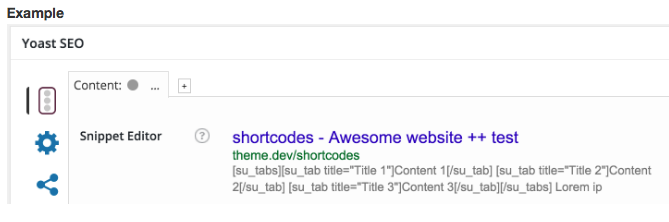
La razón de esto no es sólo que las meta descripciones son más fáciles de leer y se ven mejor cuando se escriben individualmente. El trasfondo de esto es que de vez en cuando los shortcodes pueden haber sido introducidos en páginas individuales o posts en la ventana del editor. Directamente al principio del texto real. Plugins como Visual Composer, por ejemplo, que goza de gran popularidad entre los desarrolladores de temas premium y sus clientes, es uno de esos candidatos: coloca masas de shortcodes en la ventana del editor. No son visibles para el usuario, porque cuando cambia algo en el backend, se ha pasado a Visual Composer y utiliza la bonita interfaz de Klicki Bunti para mantener su contenido. Pero si cambia de nuevo al editor estándar - el editor de texto - verá estas masas de shortcodes que el VC genera y coloca basándose en su entrada. Lo mismo se aplica a cualquier otro constructor de páginas basado en shortcodes.
Si no has creado una meta descripción individual para una página de contenido o post generada enteramente en el Editor VC, YOAST intenta dar sentido a estos muchos shortcodes y genera una meta descripción correspondiente. El resultado es algo parecido a lo que se ve en la captura de pantalla anterior. Este comportamiento es ya conocido por Yoast y debería haberse solucionado desde Yoast 3.1. Sin embargo, el 7 de mayo de 2016, tuve que lidiar con el sitio web WP de un cliente, donde se preinstaló un Visual Composer en la última versión en ese momento (después del parche antes mencionado) junto con un tema, Yoast 3.1.3 y se utilizó WordPress 4.5. Y este problema también siguió ocurriendo aquí. Sin embargo, los shortcodes no se muestran en texto plano en la meta descripción, sino que Yoast los convertía en una especie de amasijo interminable de caracteres. Y esto también es indeseable.
Sin embargo, este error ya se ha corregido porque el Metabox funciona de forma diferente hoy que entonces.
En 2019, se encontró un error similar con el Site Origin Builder. Todavía existe un caso abierto en Github. Lo que debes entender aquí, sin embargo, es que esto no es lo que Google (o cualquier otro motor de búsqueda) mostrará más tarde en sus páginas de resultados de búsqueda. Esto es sólo una vista previa local, que es un poco buggy en algunas configuraciones de página (actualmente en combinación con el Site Origin Builder). Esta es la razón por la que el error también está marcado con una etiqueta de "error menor" en Github, ya que los fragmentos reales generados por Google no se ven afectados por esta vista local.
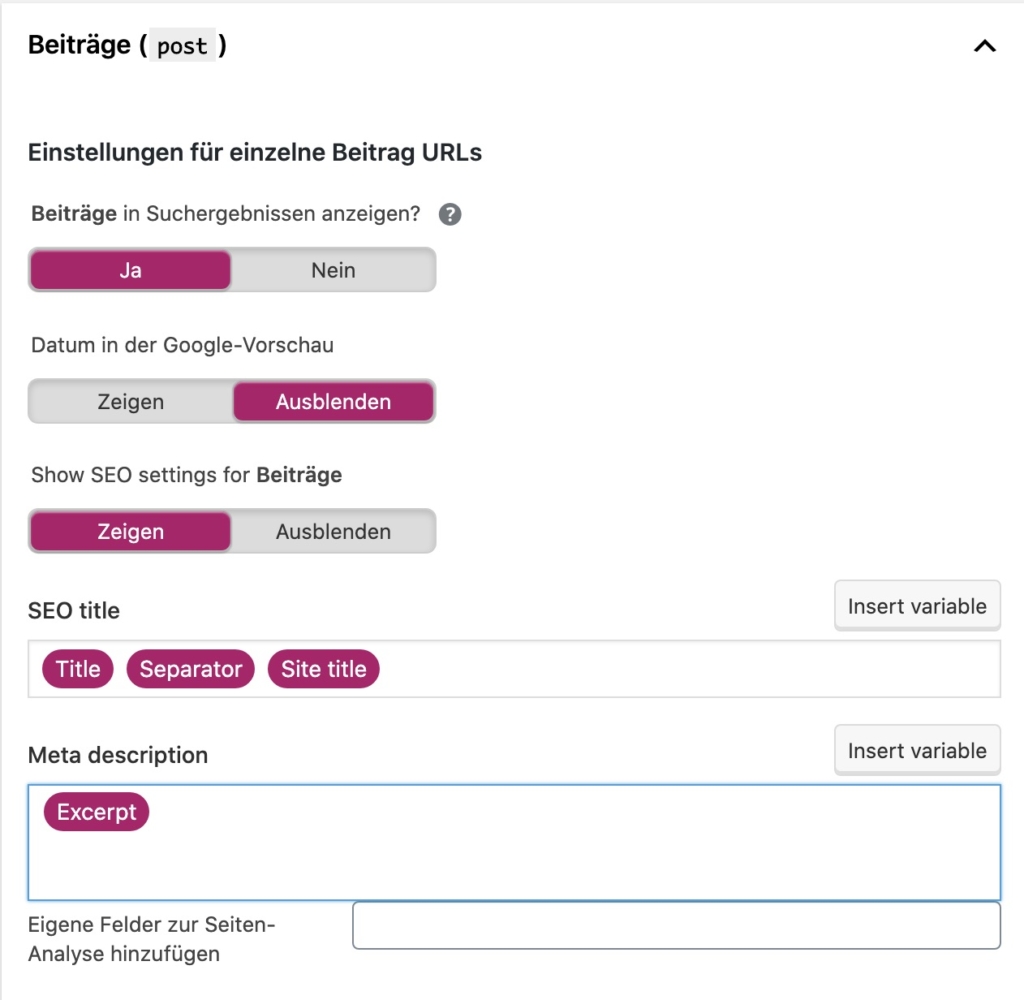
Si también utiliza las variables enumeradas en la figura anterior para su configuración, el título de la página/post se utilizará como título SEO y el título de su página principal siempre se añadirá al final - a menos que defina un título SEO individual en la sección SEO en "Editar página" o "Editar post".
Mostrar en los resultados de búsqueda
Si desactiva la visualización en los resultados de búsqueda, especifica que este tipo de contenido no debe figurar en el índice del motor de búsqueda (noindex) y que tampoco debe aparecer en su mapa del sitio.
Fecha en la vista previa del fragmento (fragmento de código)
Si activa esta opción, la fecha de publicación del tipo de contenido correspondiente se mostrará en los resultados del motor de búsqueda. Esta configuración debe utilizarse con precaución, ya que el contenido de su página de inicio puede parecer obsoleto con el paso del tiempo.
Yoast SEO Meta Box
Desactive esta función para cada tipo de contenido si desea ocultar el área de optimización Yoast SEO en la ventana de edición del tipo de contenido correspondiente.
Pestaña: Taxonomías
Introduciendo parcialmente en la sección marcadores de posición iluminados como %cat aparecerá una lista en la que puede seleccionar el marcador de posición adecuado haciendo clic en él. Esto creará una etiqueta de marcador de posición Yoast "púrpura".
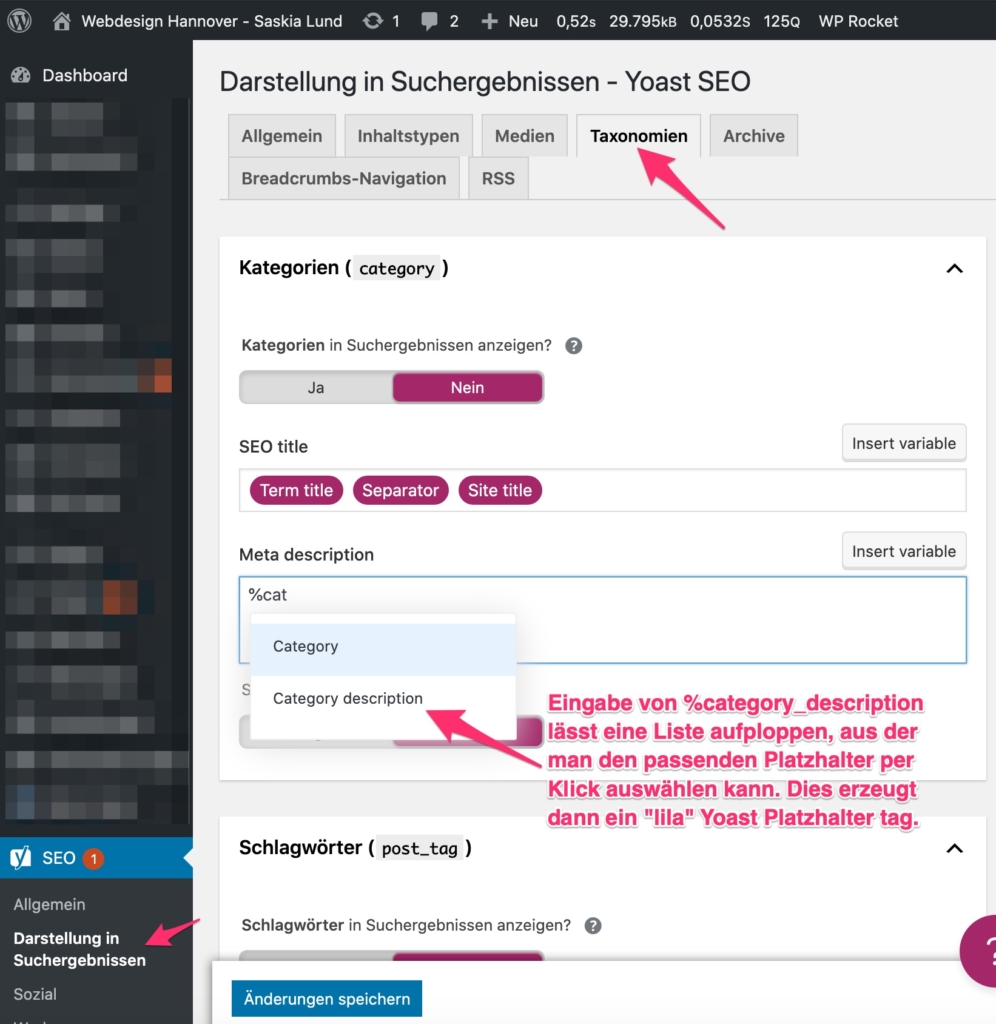
Por ejemplo, yo configuro mis páginas de archivo de palabras clave para que no sean indexadas por los motores de búsqueda. Esto evita que Sanciones por contenidos duplicados ("sanciones por contenido duplicado")
Opción: URL de categoría
Por defecto, WordPress incluye la palabra "categoría" en la estructura de enlaces permanentes de las entradas de su blog. En cuanto invoque una categoría de entrada, este ajuste eliminará este antiestético enlace añadido. Un enlace generado automáticamente como https://www.saskialund.de/category/news tendrá este aspecto: https://www.saskialund.de/news
Pestaña: Archivos
En la pestaña Archivos, puede establecer si los archivos de autor o de fecha deben activarse de forma generalizada o no. Piense cuidadosamente lo que tiene sentido para su sitio web. Si desactiva los archivos de fecha puede dañar el resultado de su calendario o plugin de eventos. Por lo tanto, no desactive los archivos de fecha si utiliza un tipo de calendario o plugin de eventos en su sitio web.
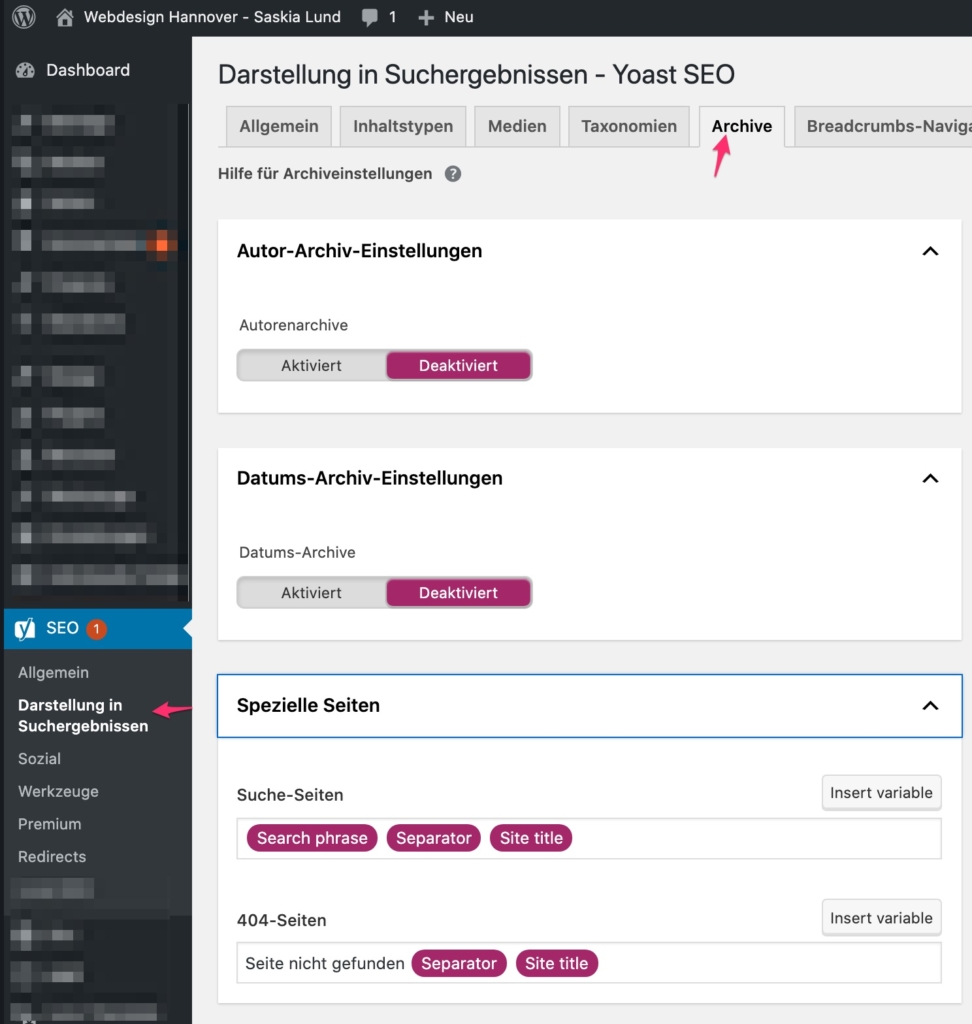
Antes de entrar en funcionamiento con el diseño actual y la remodelación de mi sitio web, no había activado las migas de pan de Yoast SEO en mi configuración, porque estaba usando la opción Plugin Migas de pan NavXT para este fin. Su uso es muy flexible. Y se puede personalizar completamente a su propio sitio web. Con el nuevo aspecto, también he cambiado algunas cosas bajo el capó y ahora uso las migas de pan Yoast en una forma modificada con filtros php.
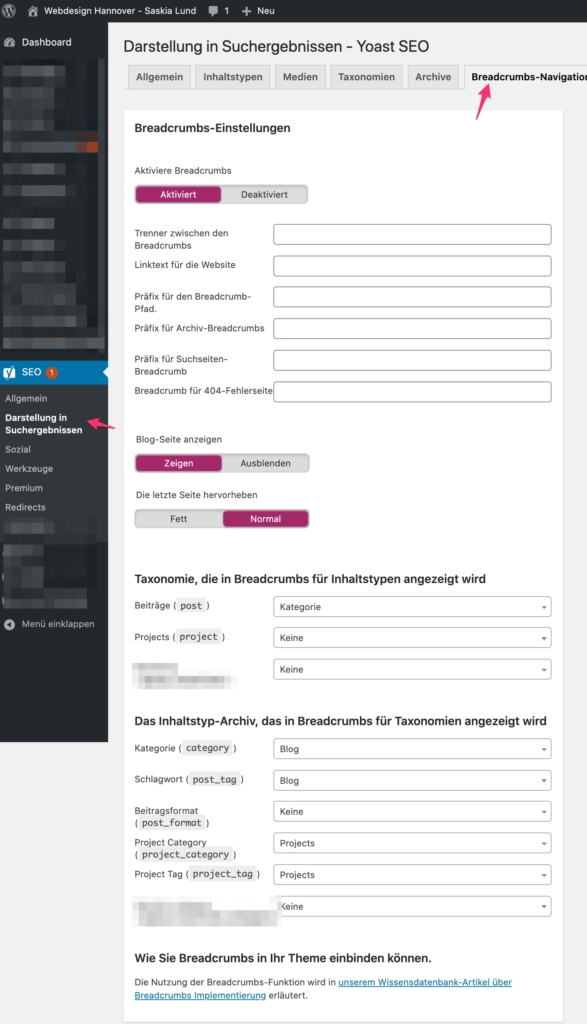
Recuerde que puede tener que adaptar los archivos de plantilla de su tema si las migas de pan no están ya integradas. Sin embargo, muchos temas ya vienen con su propia solución para los menús de migas de pan. En este caso también: desactiva Yoast Breadcrumbs - a menos que tu tema soporte explícitamente Yoast Breadcrumbs.
¿Qué son las "migas de pan"?

Las migas de pan son el texto de navegación que aparece sobre el contenido de la página.
Añadir un menú de migas de pan es especialmente fácil porque ayuda a los visitantes y a los motores de búsqueda a orientarse y a estructurar el contenido del sitio.
Si tu tema no tiene sus propias migas de pan, puedes añadir la función Yoast breadcrumb php al siguiente código en los archivos de tu tema. Para ello, debes tener acceso a los archivos de tu tema, ya sea a través del editor de archivos en WordPress o a través de FTP/SSH o SFTP. Dependiendo del tema, el código puede colocarse en index.php, single.php, page.php o simplemente en header.php. Es importante que la función breadcrumb se encuentre en una posición que esté dentro del archivo cuerpo-etiquetas y preferiblemente en algún lugar dentro o por encima del contenedor de contenido principal para que sean visibles en última instancia. (o Siga las instrucciones de Yoast sobre el tema de la integración de las migas de pan):
if ( function_exists('yoast_breadcrumb') ) {
yoast_breadcrumb('<p id="breadcrumbs">','</p>');
}Pestaña: RSS
Su sitio WordPress genera automáticamente un feed RSS. Aquí puede establecer qué texto debe mostrarse antes y después de cada entrada de su feed.
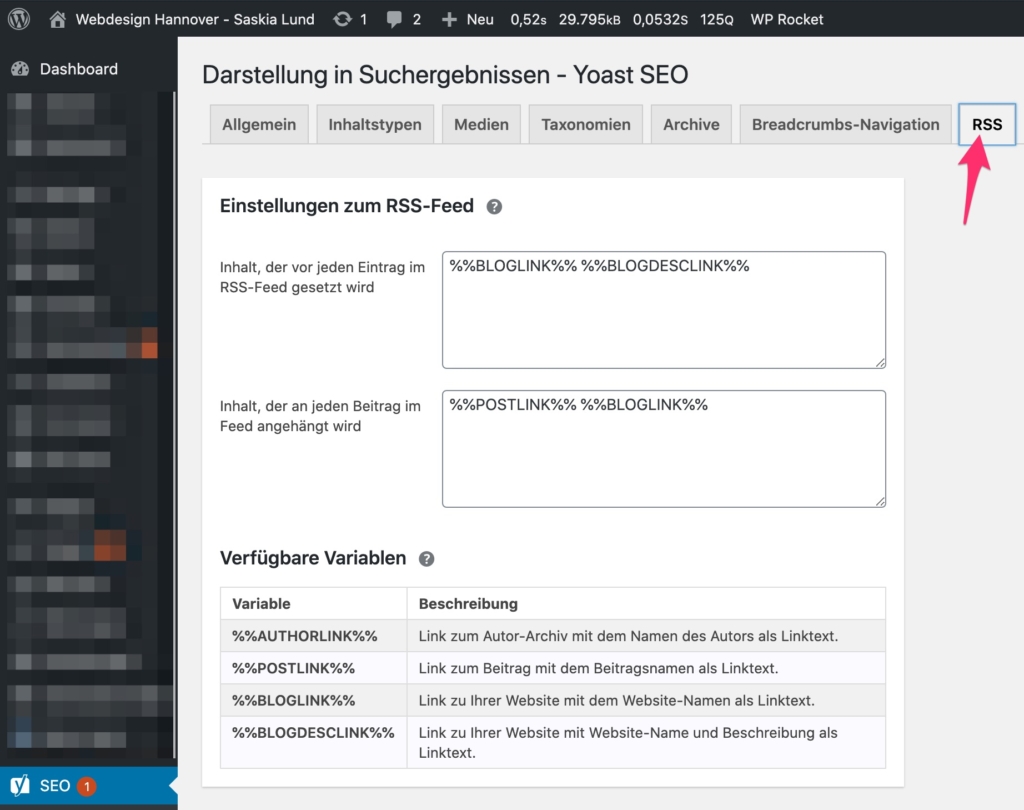
Antes de Cada contribución se muestra en su → fuente RSS automática lo siguiente: %%BLOGLINK%%
%%BLOGDESCLINK%%
Y esto parece a cada contribución:
%%POSTLINK%%
%1TP3ENLACEAUTOR%%
Aquí puede añadir o eliminar texto. como desee. Por ejemplo, puede descargar el feed en https://www.ihre-domain.com/feed/ vista.
Apoyo al multilingüismo
En un mundo interconectado globalmente, el multilingüismo de un sitio web es a menudo esencial para dirigirse eficazmente a diferentes grupos objetivo. Yoast SEO ofrece un soporte completo para sitios web multilingües y te ayuda a optimizar la presentación y la estructura de tu contenido en varios idiomas. Esta funcionalidad es especialmente importante para empresas que operan a nivel internacional o para sitios web que operan en diferentes mercados.
Yoast SEO funciona a la perfección con los principales plugins multilingües como Polylong, TraducirPrensa, MultilingualPress y WPML juntos. Dependiendo del caso de uso y del perfil de requisitos, suelo recomendar una de estas soluciones a mis clientes, aunque basándome en mi experiencia desaconsejaría el uso de WPML. Sin embargo, en aras de la exhaustividad, la integración WPML también debe ser discutido aquí.
Por qué el multilingüismo es importante para el SEO
Ofrecer contenidos en varios idiomas no sólo le abre nuevos mercados, sino que también mejora significativamente la experiencia del usuario. Los motores de búsqueda como Google favorecen los sitios web que se adaptan a las necesidades de sus usuarios, y esto incluye ofrecer contenidos en la lengua materna del usuario. Un sitio web multilingüe bien estructurado puede aumentar considerablemente su visibilidad en los resultados de búsqueda locales.
La solución multilingüe adecuada para su sitio web
Integración de Polylang
Polylang es una de mis soluciones favoritas para sitios web multilingües de WordPress. Ofrece una integración perfecta con Yoast SEO y te permite configurar los ajustes SEO para cada idioma por separado. Polylang destaca por su facilidad de uso y la posibilidad de personalizar cada versión lingüística de su contenido sin tener que preocuparse por complicaciones técnicas. Es especialmente adecuado para sitios web que requieren una estructura clara y sencilla sin renunciar a la flexibilidad.
Integración con TranslatePress
TranslatePress ofrece una solución particularmente fácil de usar cuando se trata de traducir su sitio web directamente en el frontend. Esto es particularmente beneficioso para los sitios web que utilizan diseños complejos y mucho contenido visual, ya que todos los cambios son visibles en tiempo real. La integración con Yoast SEO garantiza que todos los ajustes de SEO para cada versión de idioma se puedan ajustar directamente durante la traducción. TranslatePress es ideal para los usuarios que quieren tener un control directo y visual sobre la traducción de su sitio web sin sacrificar las potentes funciones SEO de Yoast.
Integración de MultilingualPress
Para sitios web complejos o extensos que se basan en instalaciones multisitio, recomiendo MultilingualPress. Este plugin crea un sitio independiente para cada idioma dentro de una instalación multisitio, lo que permite una gestión limpia y separada de las versiones lingüísticas. Yoast SEO es totalmente compatible con MultilingualPress, por lo que puede realizar ajustes SEO individuales para cada sitio y, por lo tanto, para cada versión lingüística. Esta solución es especialmente beneficiosa si su sitio web tiene contenidos y requisitos muy diferentes en las distintas versiones lingüísticas y necesita la máxima flexibilidad y control.
Integración WPML
Aunque no recomiendo WPML debido a varios desafíos técnicos y administrativos, sigue siendo una solución muy utilizada para gestionar sitios web multilingües. La integración de Yoast SEO con WPML permite sincronizar la configuración SEO para cada versión lingüística de su sitio web. A continuación se presentan algunos puntos conflictivos que están plagados de problemas:
Gestión de metadatos:
Con WPML, puede definir los metadatos para cada idioma individualmente. Esto incluye títulos SEO, meta descripciones y otros ajustes relevantes para SEO. Sin embargo, la gestión de estos datos a través de WPML puede ser compleja y propensa a errores, especialmente para sitios web de gran tamaño.
Etiquetas Hreflang y sitemaps:
WPML admite la implementación automática de etiquetas hreflang, que garantizan que los motores de búsqueda muestren la versión lingüística correcta de su contenido. Los sitemaps también se adaptan en consecuencia para mostrar correctamente las diferentes versiones lingüísticas. No obstante, pueden surgir problemas durante la implementación que requieran un control manual adicional.
Problemas de rendimiento y compatibilidad:
Una de las principales razones por las que no recomiendo WPML es por los frecuentes problemas de rendimiento. WPML tiende a aumentar los tiempos de carga del sitio web, lo que puede afectar negativamente a la experiencia del usuario y al posicionamiento en los motores de búsqueda. Además, no son infrecuentes los problemas de compatibilidad con otros plugins y temas, lo que dificulta innecesariamente la gestión de su sitio web.
Aspectos técnicos del multilingüismo
Además de la simple traducción de sus contenidos, hay algunos aspectos técnicos que deben tenerse especialmente en cuenta cuando se trata de multilingüismo:
Etiquetas Hreflang
Las etiquetas Hreflang son un elemento esencial en la optimización de sitios web multilingües. Estas etiquetas indican a los motores de búsqueda qué versión lingüística de una página está destinada a qué región. Yoast SEO se encarga automáticamente de implementar estas etiquetas hreflang para que los motores de búsqueda puedan mostrar la versión lingüística correcta de su contenido. Sin embargo, es aconsejable comprobar estos ajustes con regularidad para asegurarse de que se aplican correctamente.
Personalización del mapa del sitio
Si su sitio web está disponible en varios idiomas, el mapa del sitio también debe adaptarse en consecuencia. Yoast SEO genera automáticamente mapas del sitio independientes para cada versión lingüística de su sitio web, de modo que los motores de búsqueda puedan indexar el contenido correctamente. Esto garantiza que cada versión lingüística de su sitio web se muestre de forma óptima en los resultados de búsqueda.
Buenas prácticas para el SEO multilingüe
Para aprovechar todo el potencial de su sitio web multilingüe, debe seguir estas buenas prácticas:
- Metadatos personalizados para cada lengua:
Asegúrese de que los metatítulos y las metadescripciones están personalizados para cada versión lingüística de su contenido. No se limite a utilizar una traducción automática, sino asegúrese de que los textos se formulan de forma atractiva y culturalmente adecuada en cada idioma. - Investigación de palabras clave para cada mercado:
La búsqueda de palabras clave debe realizarse por separado para cada idioma y cada mercado. Lo que funciona en un mercado no tiene por qué tener éxito en otro. Utilice herramientas locales de palabras clave para encontrar los términos de búsqueda más relevantes para cada versión lingüística. - Optimizar los enlaces internos:
Asegúrese de que los enlaces internos entre las distintas versiones lingüísticas de su sitio web estén bien estructurados. Esto ayuda a los motores de búsqueda a entender la relación entre las distintas versiones lingüísticas y mejora la experiencia del usuario. - Adaptaciones culturales:
Tenga en cuenta las diferencias culturales a la hora de crear sus contenidos. Lo que tiene buena acogida en un país puede no funcionar tan bien en otro. Adapte sus contenidos a las características culturales de los respectivos mercados de destino para obtener los mejores resultados.
Conclusión: El multilingüismo como ventaja competitiva
Un sitio web multilingüe y bien optimizado no solo es un signo de profesionalidad, sino que también puede ser una ventaja competitiva decisiva. Gracias a la perfecta integración de Yoast SEO con Polylang, TranslatePress y MultilingualPress, puedes asegurarte de que tus esfuerzos de SEO sean igual de eficaces en todos los idiomas. WPML, por otro lado, aunque ampliamente utilizado, tiene inconvenientes potenciales que pueden afectar al rendimiento y la usabilidad de su sitio web. Aproveche las oportunidades que Yoast SEO le ofrece para optimizar su contenido para una audiencia global y obtener buenos resultados en los resultados de búsqueda en todos los mercados relevantes.
Cuando rellenas los ajustes de Yoast Social, ayudas a Google a reconocer tu conexión con plataformas de medios sociales como Facebook, Twitter, Pinterest o YouTube. Estos ajustes formatean el contenido de tu página para que aparezca ordenado en Motores de búsqueda y redes sociales se muestran. Yoast SEO utiliza las siguientes herramientas para esto: Gráfico abierto de Facebook y Tarjetas Twitter.
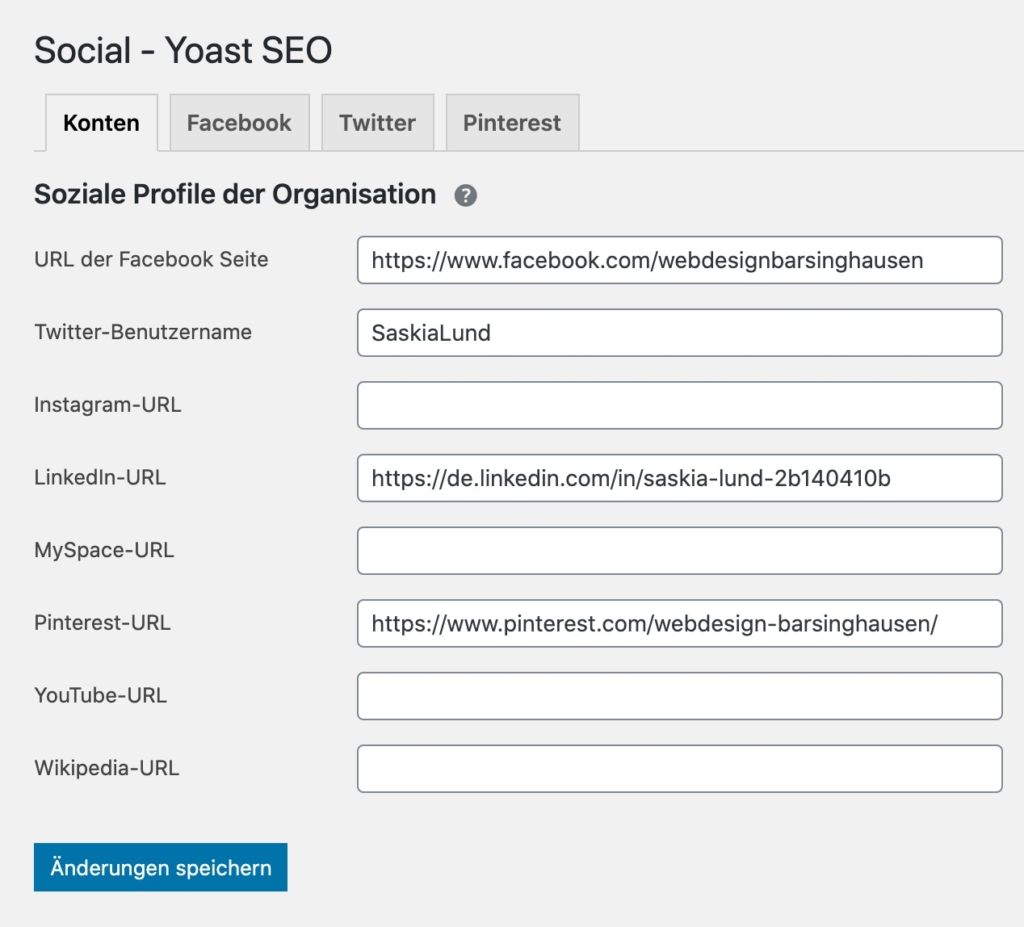
Para enlazar con Pinterest, debe algunos pasos adicionales para la verificación llevar a cabo.
Vista previa de las redes sociales
Social Media Preview es otra potente función de Yoast SEO que te ayuda a optimizar tu contenido no solo para los motores de búsqueda, sino también para las redes sociales. En tiempos en los que las redes sociales son una parte esencial de la presencia online, esta función juega un papel crucial en cómo se percibe tu contenido en redes como Facebook, Twitter y LinkedIn. En esta sección, te mostraré cómo puedes utilizar la vista previa de redes sociales para optimizar tus publicaciones y páginas para las redes sociales.
¿Por qué es importante la vista previa en las redes sociales?
Cuando su contenido se comparte en las redes sociales, la primera impresión es crucial. Una imagen de vista previa atractiva, un título bien escrito y una descripción significativa pueden marcar la diferencia entre que los usuarios hagan clic en tu enlace o sigan desplazándose. La vista previa de redes sociales en Yoast SEO te permite ver exactamente cómo aparecerá tu contenido en las diferentes plataformas y te da la opción de personalizar esta visualización.
Funciones de la vista previa de las redes sociales
Puedes utilizar la vista previa de redes sociales para realizar ajustes específicos para varias redes sociales:
1. personalización del título, la descripción y la imagen para Facebook y Twitter:
- Vista previa de Facebook:
Puedes personalizar el título, la descripción y la imagen de vista previa que se muestran cuando tu contenido se comparte en Facebook. Esto te da la oportunidad de crear una versión específica de tu contenido que se adapte a las preferencias y expectativas de los usuarios de Facebook. - Avance en Twitter:
Al igual que en Facebook, también puedes realizar ajustes específicos para Twitter. Aquí también puedes personalizar el título, la descripción y la imagen que se muestran cuando alguien comparte tu contenido en Twitter.
2. sugerencias automáticas y ajustes manuales:
- Ajustes automáticos:
Si no realizas ningún ajuste especial, Yoast SEO utiliza automáticamente el título SEO y la meta descripción de tu contenido, así como la imagen destacada como vista previa para las redes sociales. Estos ajustes por defecto suelen ser suficientes, pero para contenidos o campañas importantes, puede ser útil realizar ajustes específicos. - Ajustes manuales:
Puede anular las sugerencias automáticas y realizar ajustes manuales en cualquier momento. Esto es especialmente útil si quieres crear versiones diferentes del contenido para distintas plataformas o si determinadas imágenes y textos funcionan mejor en una red social que en otra.
3. open graph y Twitter Cards:
- Etiquetas Open Graph (OG):
Yoast SEO admite el uso de etiquetas Open Graph, que Facebook y otras redes sociales utilizan para controlar la visualización de tu contenido. Mediante el uso específico de estas etiquetas, puedes asegurarte de que tu contenido se muestre exactamente como deseas. - Tarjetas de Twitter:
De forma similar a las etiquetas Open Graph de Facebook, las Twitter Cards utilizan metaetiquetas especiales para determinar cómo se muestra tu contenido en Twitter. Yoast SEO te permite configurar y optimizar estas etiquetas para que tus tweets con contenido compartido destaquen.
¿Cómo aprovechar al máximo la vista previa de las redes sociales?
Para utilizar eficazmente la vista previa de redes sociales de Yoast SEO, debe tener en cuenta las siguientes prácticas recomendadas:
- Personalización específica para diferentes redes:
Piense a qué grupo de destinatarios quiere llegar en cada red social y adapte su contenido de previsualización en consecuencia. Los usuarios de Facebook, por ejemplo, suelen reaccionar positivamente ante imágenes emotivas o visualmente atractivas, mientras que los textos concisos e informativos cobran protagonismo en Twitter. - Uso de imágenes de alta calidad:
Asegúrate de que las miniaturas que elijas para tus contenidos sean de alta calidad y cumplan el tamaño y la resolución recomendados por la plataforma correspondiente. Una imagen borrosa o inadecuada puede costar clics potenciales. - Mensaje de marca coherente:
Al personalizar los contenidos para las distintas plataformas, debe asegurarse de que el mensaje de su marca sigue siendo coherente. Todos los títulos, descripciones e imágenes deben reflejar los valores y la imagen de su marca. - Pruebas y optimización:
Utiliza la función de vista previa de Yoast SEO para ver cómo se verá tu contenido en las distintas plataformas y haz los ajustes necesarios. Prueba diferentes versiones para averiguar qué combinación funciona mejor.
Conclusión: maximice su alcance en las redes sociales
La vista previa de redes sociales de Yoast SEO es una herramienta indispensable a la hora de presentar con éxito tus contenidos en las redes sociales. Al personalizar el título, la descripción y la imagen, puedes asegurarte de que tus publicaciones y páginas se muestren de la mejor manera posible y consigan el mayor alcance posible. Utilizando esta función con eficacia, no sólo aumentará la visibilidad de sus contenidos, sino también la interacción y el compromiso de su público objetivo.
Otros recursos sobre el tema del SEO para las redes sociales
- Yoast SEO: Cómo aprovechar al máximo la vista previa de las redes sociales
- Buffer: Mejores prácticas para imágenes en redes sociales
- Hootsuite: Guía para optimizar las publicaciones en redes sociales
Conexión a WordProof
En un momento en que la confianza y la transparencia en Internet son cada vez más importantes, la integración de WordProof en Yoast SEO es una forma innovadora de reforzar la autenticidad de tu contenido. WordProof te permite poner sellos de tiempo a tu contenido basándose en el blockchain. Esto no solo te ayuda a demostrar la integridad de tu contenido, sino también a ganarte la confianza de tus usuarios y motores de búsqueda.
Yoast SEO soporta esta integración a la perfección y te ofrece la oportunidad de optimizar aún más tu estrategia SEO utilizando WordProof. En esta sección, te mostraré cómo puedes utilizar esta conexión para que tu sitio web sea aún más fiable y esté preparado para el futuro.
Por qué es importante la conexión con WordProof
Internet está cada vez más inundado de contenidos, y cada vez es más difícil distinguir las fuentes fiables de las menos reputadas. WordProof te ayuda a demostrar la autenticidad de tus contenidos estableciendo una marca de tiempo inmutable en la blockchain. Esto puede ser especialmente útil para evitar disputas sobre derechos de autor, reforzar la credibilidad de tu sitio web y ser reconocido como una fuente de confianza en los motores de búsqueda.
Google y otros motores de búsqueda están poniendo cada vez más énfasis en las señales de confianza, y una marca de tiempo verificable puede ser uno de esos dispositivos de señalización que hace que su contenido sea aún más valioso a los ojos de los motores de búsqueda y los usuarios.
¿Cómo funciona la integración de WordProof?
Establecer marca de tiempo:
La integración de WordProof en Yoast SEO permite crear una marca de tiempo para cada post o página publicada. Esta marca de tiempo se guarda en el blockchain y es inalterable. Esto le permite demostrar que su contenido fue publicado o actualizado en un momento específico y no ha sido manipulado desde entonces.
Visualización de la marca de tiempo:
WordProof ofrece la opción de mostrar la marca de tiempo de forma visible en su sitio web para que sus visitantes puedan ver que el contenido es auténtico y está actualizado. Esta transparencia puede aumentar significativamente la confianza en su marca y su contenido.
Señales de confianza para los motores de búsqueda:
Al integrar WordProof en Yoast SEO, envías fuertes señales de confianza a los motores de búsqueda. El contenido que es demostrablemente auténtico e inalterado puede ser favorecido por los motores de búsqueda, ya que goza de mayor credibilidad. Esto puede tener un impacto positivo en su clasificación, especialmente en un entorno en línea cada vez más competitivo.
Las mejores prácticas para el uso de WordProof con Yoast SEO
Para aprovechar todo el potencial de la integración de WordProof, debes seguir las siguientes prácticas recomendadas:
- Establecer marcas de tiempo regulares:
Asegúrese de establecer regularmente marcas de tiempo para todos los contenidos importantes. Esto es especialmente cierto para las páginas que se actualizan con frecuencia, como entradas de blog o artículos de noticias. La marca de tiempo debe actualizarse cada vez que se realicen cambios significativos en un contenido. - Hacer visibles las marcas de tiempo:
Utilice la opción de mostrar la marca de tiempo de forma visible en su sitio web. Esto aumenta la transparencia y refuerza la confianza de sus usuarios. Demuestra que eres abierto sobre la actualidad y autenticidad de tus contenidos. - Comunique su estrategia de confianza:
Explique a sus visitantes por qué utiliza WordProof y cómo les beneficia. Explica que tu contenido está protegido por la tecnología blockchain y que te tomas en serio la integridad de tu sitio web.
Aspectos técnicos de la integración de WordProof
Implementación en Yoast SEO:
Conectar WordProof a Yoast SEO es sencillo y sólo requiere unos pocos pasos. Una vez que el plugin WordProof está instalado y configurado, se puede gestionar directamente desde el panel de Yoast SEO. Esto permite una perfecta integración en su estrategia de SEO existente.
Vinculación con la cadena de bloques:
WordProof utiliza la tecnología blockchain para asegurar su contenido. Esto requiere una conexión a una plataforma blockchain compatible que almacene las marcas de tiempo. La integración con Yoast SEO garantiza que estos procesos se ejecuten en segundo plano sin necesidad de conocimientos técnicos adicionales.
Compatibilidad con los plugins existentes:
WordProof es compatible con los plugins más comunes de WordPress, incluyendo plugins de caché y soluciones de seguridad. Esto garantiza que la integración funcione sin problemas y que no haya conflictos con la configuración existente de su sitio web.
Conclusión: WordProof como potenciador de la confianza
La integración de WordProof en Yoast SEO te ofrece una oportunidad única para aumentar la confianza en tu contenido y apoyar tus esfuerzos de SEO al mismo tiempo. Mediante el uso de marcas de tiempo basadas en blockchain, puedes demostrar la autenticidad de tu contenido y posicionarte como una fuente de confianza en los resultados de búsqueda. En un momento en que la credibilidad es cada vez más importante en línea, WordProof puede ser un factor crucial en el éxito de su sitio web.
Soporte de Core Web Vitals
Las Core Web Vitals son un conjunto de métricas introducidas por Google que miden la experiencia del usuario en un sitio web. Desempeñan un papel cada vez más importante en la clasificación de los motores de búsqueda, ya que evalúan directamente la velocidad de carga, la capacidad de respuesta y la estabilidad visual de una página. Yoast SEO no ofrece una configuración directa para Core Web Vitals, pero apoya la optimización de estas métricas a través de varias características e integraciones que se pueden incrustar en su estrategia de SEO. En esta sección, te mostraré cómo puedes usar Yoast SEO para mejorar las Core Web Vitals de tu sitio web y así aumentar el rendimiento en los resultados de búsqueda.
Por qué son importantes las Core Web Vitals
Google ha integrado las Core Web Vitals como métricas centrales en su algoritmo de clasificación para evaluar la calidad de la experiencia del usuario en los sitios web. Las tres métricas más importantes son:
- Pintura de mayor contenido (LCP): Mide el tiempo de carga del bloque de contenido visible más grande de una página. Una buena valoración de LCP es inferior a 2,5 segundos.
- Retardo de la primera entrada (FID): Mide el tiempo que tarda la página en responder a la primera interacción del usuario. Un FID inferior a 100 milisegundos se considera bueno.
- Desplazamiento de diseño acumulativo (CLS): Evalúa la estabilidad visual de una página midiendo la frecuencia con la que los elementos visibles se desplazan durante la carga. Un valor de CLS inferior a 0,1 es óptimo.
La mejora de estas métricas no sólo conduce a una mejor experiencia de usuario, sino que también puede mejorar significativamente su rendimiento SEO.
Cómo Yoast SEO apoya la optimización de Core Web Vitals
Aunque Yoast SEO no ofrece un control directo sobre Core Web Vitals, el plugin te ayuda a optimizar la estructura y el contenido de tu sitio web para ayudar a mejorar estas métricas. Estas son algunas formas en las que puedes utilizar Yoast SEO para mejorar tus Core Web Vitals:
Optimización de contenidos y medios:
Yoast SEO te ayuda a estructurar tu contenido para que se cargue de forma eficiente. Esto incluye la optimización de imágenes y otros elementos multimedia, que suelen ser la causa principal de las malas puntuaciones LCP. Asegúrate de utilizar los tamaños y formatos de imagen recomendados por Yoast SEO para minimizar los tiempos de carga.
Datos estructurados y marcado de esquemas:
Al implementar datos estructurados y marcado schema con Yoast SEO, los motores de búsqueda pueden interpretar el contenido de su sitio más rápido. Esto puede ayudar indirectamente a garantizar que el contenido más importante se cargue más rápido, lo que tiene un efecto positivo en la métrica LCP.
Evite scripts y plugins innecesarios:
Yoast SEO te ayuda a reducir el número de plugins y scripts utilizados en tu sitio web. Un sitio web bien optimizado solo debe utilizar los plugins más necesarios para evitar tiempos de carga innecesarios. Esto tiene un impacto directo en FID y CLS, ya que se necesitan cargar menos recursos externos.
Facilidad de uso para móviles y diseño adaptable:
Yoast SEO proporciona información y recomendaciones para mejorar la compatibilidad móvil de su sitio web. Dado que Core Web Vitals también se centra en los dispositivos móviles, el diseño adaptable es crucial. Yoast SEO te ayuda a garantizar que tu sitio web funcione bien en todos los dispositivos, mejorando la métrica CLS en particular.
Integración con herramientas externas:
Yoast SEO se integra a la perfección con Google Search Console y otras herramientas analíticas que proporcionan informes detallados sobre tu Core Web Vitals. Puedes utilizar estos informes para realizar mejoras específicas. Yoast SEO te ayuda a tomar las medidas adecuadas en función de estos datos.
Prácticas recomendadas para optimizar los elementos vitales de la web con Yoast SEO
Para sacar el máximo partido a Yoast SEO y mejorar tus Core Web Vitals, ten en cuenta las siguientes prácticas recomendadas:
- Revisión periódica del Core Web Vitals:
Utiliza herramientas como Google PageSpeed Insights o Google Search Console para comprobar regularmente el rendimiento de tus Core Web Vitals. Asegúrate de poner en práctica las recomendaciones para mejorar estas métricas. - Optimizar imágenes y soportes:
Utiliza los formatos y tamaños de imagen recomendados por Yoast SEO para optimizar los tiempos de carga. Considera el uso de lazy loading para cargar las imágenes solo cuando sean visibles, lo que mejora las métricas de LCP. - Minimización de recursos:
Reduzca el número de plugins utilizados y asegúrese de que todos los scripts utilizados están optimizados. Elimina los scripts innecesarios que puedan aumentar el tiempo de carga y mantén tu sitio web lo más ligero posible. - Optimización móvil:
Asegúrese de que su sitio web funciona igual de bien en dispositivos móviles que en ordenadores de sobremesa. Una buena optimización móvil no solo mejora la experiencia del usuario, sino también los aspectos vitales de la web. - Mejora continua:
Core Web Vitals no es una métrica estática. Google ajusta continuamente sus requisitos, por lo que es importante trabajar en la optimización de su sitio web con regularidad. Yoast SEO proporciona una base sólida sobre la que puedes construir tus optimizaciones SEO y Core Web Vitals.
Integración de Core Web Vitals en la estrategia SEO
Control del rendimiento:
Confíe en la supervisión periódica del rendimiento de su sitio web mediante Google Lighthouse u otras herramientas apropiadas que le proporcionen información detallada sobre las principales constantes vitales de la web. Estos datos deben incorporarse a la mejora continua del rendimiento de su sitio web.
Optimización mediante almacenamiento en caché y redes de distribución de contenidos (CDN):
Considere el uso de plugins de caché y CDN para mejorar la velocidad de carga de su sitio web. Estas herramientas ayudan a entregar el contenido de su sitio web al usuario más rápido, lo que tiene un impacto positivo en la métrica LCP.
Optimización del código:
Minimizar HTML, CSS y JavaScript para reducir los tiempos de carga. Yoast SEO se puede utilizar en combinación con herramientas adecuadas como Autoptimize o WP Rocket para optimizar el código de tu sitio web y mejorar así los elementos vitales de la web.
Conclusión: Core Web Vitals como clave para mejorar el SEO
Los Core Web Vitals desempeñan un papel crucial en el SEO moderno. Al integrar Yoast SEO en la estrategia de optimización de tu sitio web, puedes asegurarte de que tu contenido no solo es sólido en términos de contenido, sino que también cumple técnicamente con los requisitos actuales. Al implementar las mejores prácticas de Yoast SEO en combinación con la optimización de Core Web Vitals, puedes crear un sitio web fácil de usar, rápido y estable que impresione tanto a los usuarios como a los motores de búsqueda.
Herramientas
En SEO → Herramientas encontrarás la práctica caja de herramientas de Yoast SEO.
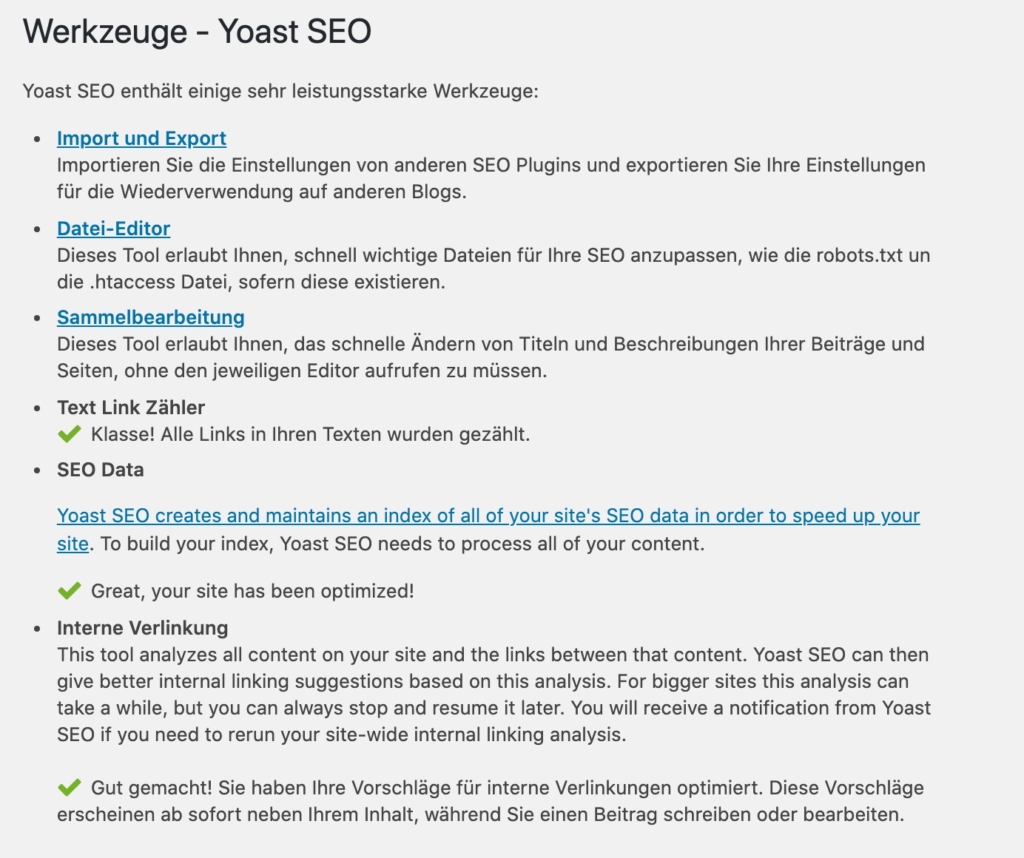
Importación y exportación
Puedes utilizar el módulo de importación/exportación para exportar la configuración de Yoast SEO (por ejemplo, como copia de seguridad o para utilizarla en otros sitios de WordPress) o para importarla. Por ejemplo, puedes simplemente importar los ajustes que recomiendo en tu Yoast SEO y ahorrarte el trabajo de configurarlos. Puedes ver cómo hacerlo → aquí!
Yoast SEO Premium también permite importar cómodamente las redirecciones existentes: por ejemplo, desde el archivo .htaccess, desde un archivo .csv o desde otros plugins.
Editor de archivos
Aquí puede editar fácilmente su robots.txt y, si está disponible, su .htaccess.
Tratamiento colectivo
La edición masiva le permite ver y editar las meta descripciones y los títulos SEO de todas las páginas y entradas disponibles en su sitio web de un vistazo.
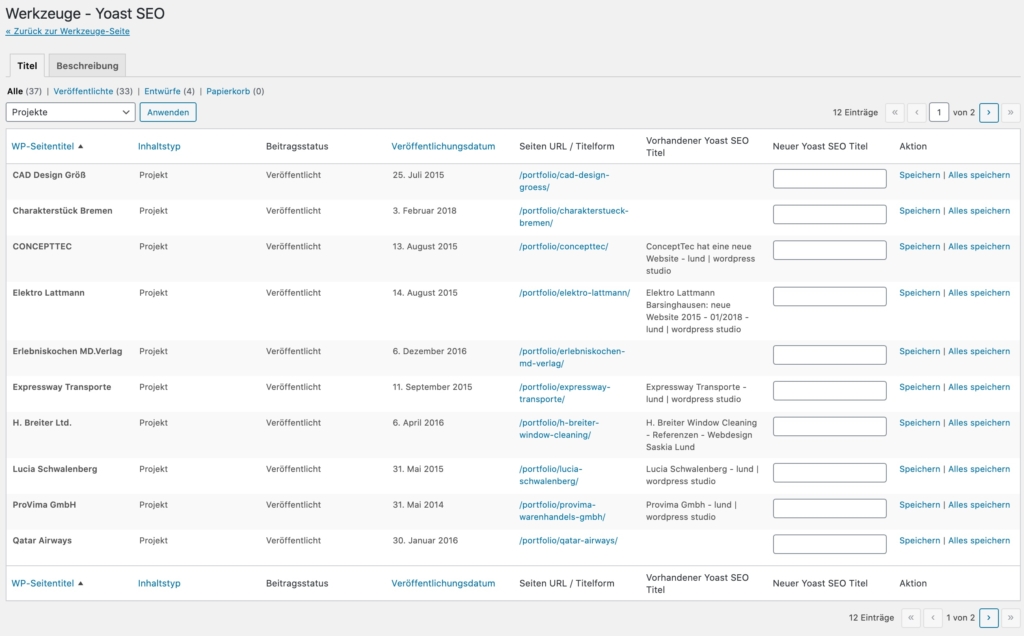
Sus títulos y meta descripciones SEO son el mascarón de proa de su sitio web. Al fin y al cabo, aparecen en los resultados de búsqueda de los servicios de los motores de búsqueda y, por lo tanto, son lo primero que un visitante potencial ve de su sitio web, incluso antes de visitarlo. Por lo tanto, es muy recomendable mantenerlas bien y con cuidado. Incluya la palabra clave principal de la página/post correspondiente en la descripción.
Premium
En la sección "Premium" encontrará un resumen de todos los servicios disponibles. Extensiones Yoast SEO. Se trata de plugins premium (de pago) que cumplen requisitos SEO especiales:
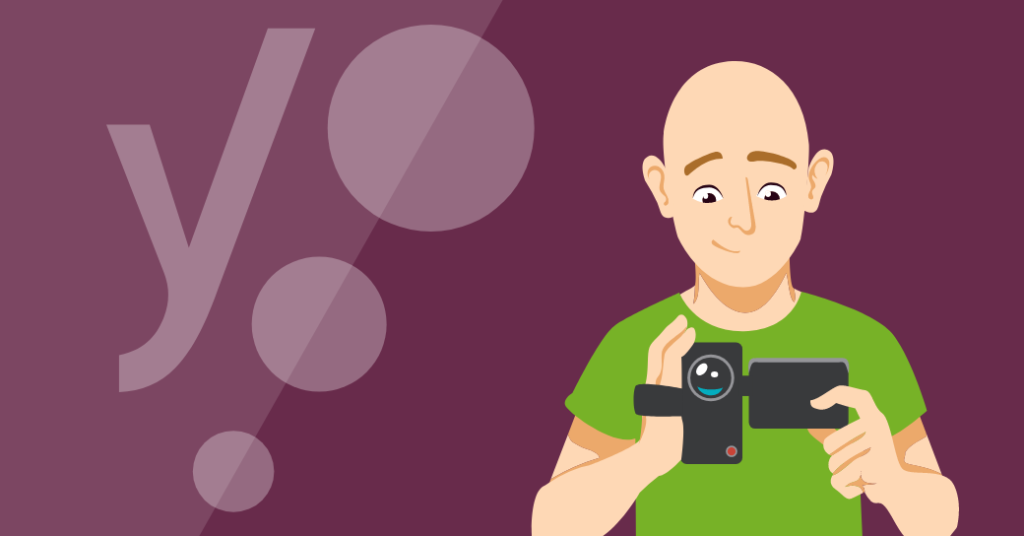



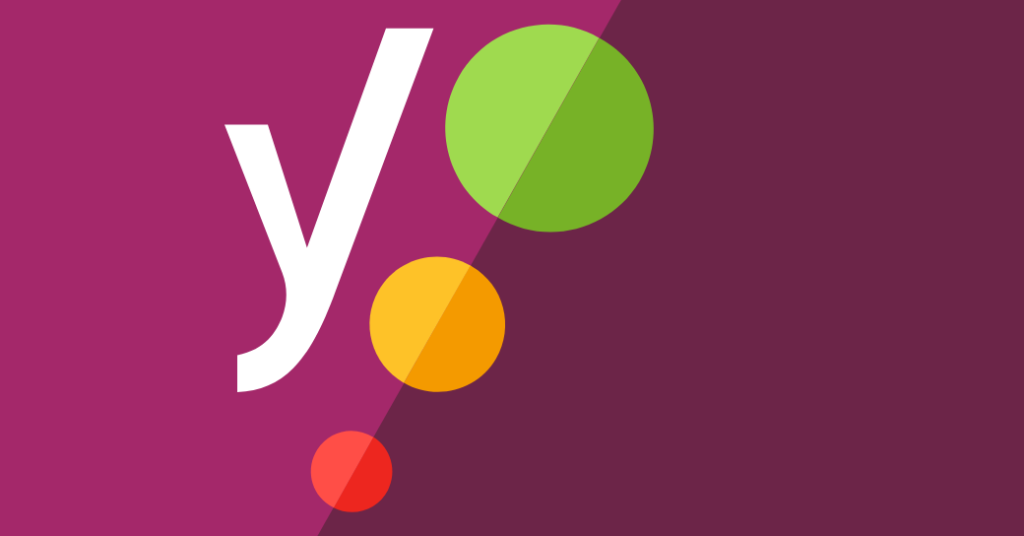
En caso de que alguien se lo pregunte, no tengo absolutamente nada que ver con Yoast y no me paga Yoast para actualizar regularmente este artículo durante los últimos 5 años. Hago esto en mi tiempo libre porque me gusta.
Basta con importar los ajustes óptimos de inicio
Configure YOAST SEO completamente con la ayuda de estas instrucciones. Esta es la mejor manera de familiarizarse con todas las funciones y características del plugin. ¡Es mejor no importar datos de texto de configuración prefabricados sin verlos!
De todos modos, tendrás que trabajar duro. Los ajustes son el menor de los problemas:
- SEO → Mostrar en los resultados de búsqueda → Introduzca la información de la empresa y configure los enlaces correspondientes en la pestaña "Herramientas para webmasters". (→ Instrucciones anteriores)
- Añadir título y metas
- Vincula tus redes sociales
- Activar el pan rallado → Texto de anclaje para la página de inicio (utiliza el nombre de tu página).
... y por supuesto la optimización de cada post individual y cada página individual en la ventana de edición asociada. Un cuadro de SEO se ha implementado allí con la instalación de Yoast SEO, que puede utilizar para definir la palabra clave de enfoque (palabra clave de enfoque / frase clave de enfoque) y optimizar su post en consecuencia. Utilice los consejos de la pestaña Análisis de página para preparar el contenido para SEO.
En los siguientes enlaces encontrará más información útil y conocimientos básicos, así como conocimientos para usuarios avanzados:
- Blog de Google Search Central: para conocer las últimas actualizaciones y las mejores prácticas de Google.
- Blog de Moz: para profundizar en las estrategias y tendencias de SEO.
- Blog de Ahrefs: para obtener guías completas sobre SEO y técnicas avanzadas.
- Blog para desarrolladores de Yoast: para obtener detalles técnicos sobre las últimas actualizaciones de los plugins y su aplicación.
La confianza es buena, el control es mejor.

Con la herramienta en línea seobility, puede poner a prueba su propio sitio web en términos de SEO. Incluso con una cuenta de usuario gratuita se pueden obtener valiosos conocimientos. Yoast SEO ofrece numerosas herramientas para permitir un buen SEO on-page en tu sitio web WordPress, pero en última instancia hay muchas otras "pequeñas cosas" que realmente conforman una buena optimización de motores de búsqueda.
El seobility Crawler le ayuda a encontrar exactamente estas pequeñas cosas y errores con consejos prácticos y le proporciona sugerencias útiles para mejorar. Pruebe seobility SEO Crawler
¿Tiene alguna pregunta?
Sí, el plugin Yoast SEO es extenso y SÍ, realmente hay mucho que configurar. Sólo todos los textos para títulos y descripciones... existe el riesgo de que dejes todo para mañana y dejes que el SEO sea SEO. Pero no lo hagas, ¡porque el trabajo extra merece la pena!
Al fin y al cabo, lo que quieres es utilizar tu tienda virtual, tu blog o incluso tu página de inicio con blog y Las tiendas web "venden" algo de una forma u otra. Ya sea una imagen, sus servicios o sus productos, o todo a la vez.
Por favor, comparta este artículo en su página de Facebook, Twitter, Google+ u otra plataforma social de su elección. A continuación encontrará los botones para compartir. Compartir es rápido y fácil y yo estaría encantado.
Yoast SEO guía 2025 - Consejos y guía para la mejor configuración

Yoast SEO Plugin 2025: Guía paso a paso para una configuración óptima. Consejos y guía para la mejor configuración y clasificación con WordPress.
Proveedor del curso: Persona
Nombre del proveedor del curso: Saskia Teichmann
URL del proveedor del curso: https://www.saskialund.de/
Modo del curso: En línea
Trabajos del curso: PT03H
Tipo de curso: Gratis
Atentamente
Saskia Teichmann


Hola :),
realmente muy buen texto de información. He estado esperando sólo un texto como especialmente para Yoast :3.
En el primer paso, sólo me interesaba eliminar la palabra del snippet que genera automáticamente yoast y que SIEMPRE aparece al final del snipped.
Así que siempre tengo un estúpido término adicional en el snipped para TODAS las subpáginas y siempre el mismo:
1.
Comprar ejemplo - descúbrelo ahora | Ejemplo 2015 - Comprar ejemplo <--
http://www.beipsielsseite-xyz.de
(aquí está la meta descripción)
2.
Comprar un producto específico - informar ahora | Ejemplo 2015 - Comprar ejemplo <--
http://www.beipsielsseite-xyz.de/unterseite
(aquí está la meta descripción)
y así sucesivamente.... De dónde demonios sale este fragmento al final (ejemplo de compra)...
El archivo de cabecera no me funciona.
¿Es el pirateo algo seguro?
Saludos cordiales y sólo lo mejor
con hackear me refiero a la "reescritura forzada" 😀 .
Hola Phillip,
¿Podría enviarme un enlace a su sitio web por correo electrónico?
Yo sólo activaría la reescritura forzada en caso de emergencia, si nada más ayuda. Pero estoy seguro de que el problema con el título duplicado en su caso se puede resolver de otra manera.
VG
Querida Saskia,
¡Qué gran artículo!
Acabo de mudar mi blog de blogger.com a Word Press y Yoast fue uno de los primeros plugins que instalé. Su guía me ayudó mucho a usarlo mejor.
Tengo una pregunta: Antes de pasarme a Word Press, ya había registrado mi blog en Bing Webmaster Tools y Google Search Console. Tengo que volver a hacerlo con Yoast?
Saludos cordiales
Valery
¡Hola Valery!
Muchas gracias por sus elogios.
En cuanto a su pregunta: No, no es necesario que vuelva a registrar su sitio web en Bing y Google Search Console si ya lo ha hecho. Sin embargo, sería una buena idea enviar un nuevo mapa del sitio y eliminar el anterior, ya que su estructura de enlaces sin duda ha cambiado con el cambio a un nuevo sistema.
Saludos cordiales
Querida Saskia,
Gracias por su respuesta.
Valery
¡Hola Saskia!
Gracias por esta descripción detallada, me ha ayudado mucho y ha arrojado algo de luz sobre el tema. ¡Gran sitio con valor añadido!
Saludos cordiales SusaLoca
Hola Saskia,
He avanzado mucho con el texto informativo. Genial y ¡gracias!
Tengo una pregunta más:
¿Cómo puedo forzar un # antes del nombre del post en la URL o en los permalinks del editor de snippet?
Es una OnePage y cuando se hace clic en la URL en el resultado de Google, sólo aparece el post y no la PageSection correspondiente.
Gracias & LG, Katja
¡Hola Katja!
Gracias por leer 🙂 .
Hasta donde yo sé, esto no es posible con el editor de fragmentos o la ventana de edición de enlaces permanentes. Sin embargo, podría utilizar una herramienta de redirección e introducir una URL como
http://www.deine-domain.de/sektion1para que luego mediante el reenvío 301 a
http://www.deine-domain.de/#sektion1adelante.
El plugin de redirección mencionado anteriormente debería ser capaz de hacer esto por usted.
Google decide si proporciona la sección de la página como tal en el fragmento con un enlace profundo (enlace de anclaje a la sección de la página). Sin embargo, puede utilizar uno de los siguientes artículos para animar a Google a que enumere las secciones de página como corresponde. Eche un vistazo a este artículo del Blog para desarrolladores de Google sobre el tema: ¡Enlace! y esta entrada de blog en Búsquedaenelpaís.
Saludos cordiales
Saskia
Hola a todos,
Muchas gracias por su gran contribución.
La verdad es que he adoptado casi todos sus ajustes.
Ahora es el caso que cuando quiero entrar en mi meta y palabras clave del título, esto lamentablemente no funciona porque los campos de formulario no se escupen. Sólo tengo la opción de seleccionar mi palabra clave de enfoque en mi cuadro de WordPress SEO. En el análisis del contenido de la página dice que tengo que introducir mis meta descripciones (título H2, etc.), pero no tengo los campos ni las pestañas para cambiarlas o insertarlas. ¿Tienes alguna idea de por qué puede ser esto? Estoy usando Yoast SEO versión 3.0.7.
Muchas Gracias
Hola y gracias por los elogios 🙂 .
Para que se muestren los campos de palabras clave, la segunda casilla debe estar activada en SEO > Título y Metas > pestaña "Otros": o ¿Utilizar etiqueta meta keywords?
¿Está activada esta casilla?
Mis mejores deseos y feliz año nuevo.
Gracias por la respuesta tan rápida. No, claro que no. Gracias.
Ahora otra pregunta: ¿Dónde puedo establecer que la meta descripción también se puede cambiar? ¿He pasado por alto esto también?
P.D. Feliz Año Nuevo a ti también y mis mejores deseos.
Para asignar un título o descripción individual para un post/página que no deba basarse en el esquema explicado anteriormente, puedes simplemente hacer clic en el título o descripción en el cuadro de Yoast SEO en la respectiva ventana del editor de post/página y empezar a escribir. Aparecerá un pequeño icono de una herramienta de escritura cuando pase el ratón sobre el título o la descripción SEO en el editor de fragmentos.
Esto es nuevo desde la versión 3.x de Yoast. Antes, tenías campos de entrada más obvios 😉.
Hola Saskia,
Sólo puedo estar de acuerdo con los elogios de los demás. Una pregunta - en mi caso el diseño de la meta descripción no es una caja, pero se extiende hacia abajo para las edades. (Google Chrome como navegador). ¿Hay algo que se pueda cambiar?
Saludos cordiales
Daniela
Hola Daniela,
Muchas gracias por los elogios.
¿Tienes una captura de pantalla del diseño? Puede que haya alguna regla CSS en tu tema que entre en conflicto con Yoast Box.
Saludos cordiales
Saskia
Sí, ya lo he visto. Lo tienes constantemente delante de los ojos y "no ves el bosque por los árboles" 😉.
¡Gracias de nuevo por tu ayuda y por supuesto por esta útil guía de Yoast!
Saludos cordiales
Anas
Hola Saskia,
realmente una gran descripción, ¡muchas gracias por ello!
Sin embargo, tengo una pregunta, en mi cuadro de Yoast sólo aparece la siguiente información: -editor de snippet, palabra clave de enfoque y, por supuesto, análisis de contenido. Falta información como el título SEO y la meta descripción, ¿tenéis idea de qué he podido hacer mal?
Saludos cordiales
Helena
¡Hola Helena!
Gracias por los elogios.
Acabo de responder a esta pregunta aquí hace unos días. Echa un vistazo a mi última respuesta a Anas aquí en este hilo de comentarios 🙂 .
Mis mejores deseos y feliz año nuevo
Saskia
Hola Saskia,
Saludos, esta es casi la mejor guía de seo by yoast que he encontrado hasta ahora. Tal vez usted puede responder a una pregunta para mí. También estoy usando la versión 3.0.7, pero la evaluación/análisis de la página se muestra diferente para mí y las notas de evaluación se muestran en alemán e inglés (mezclados). ¿Cuál podría ser la razón de esto? Estoy usando un tema de afiliación de affiliseo - ¿podría ser debido a eso - o porque estoy usando la versión gratuita?
Gracias de antemano, saludos cordiales René
¡Hola René!
¿Tienes una captura de pantalla de lo que te parece diferente? La interfaz en la versión actual ha cambiado un poco visualmente en comparación con antes de 3.0.x
Desde la versión 3.0, también he mezclado inglés y alemán en el backend de Yoast y en el cuadro de SEO debajo de la ventana del editor en la respectiva edición de página o post.
Esto se debe a que los archivos de traducción están incompletos.
Alguien tendría que sentarse y completar los archivos....
Le echaré un vistazo más tarde.
VG
Saskia
Hola,
¿En general Yoast inserta etiquetas canónicas? Si es así, ¿se puede desactivar?
Saludos cordiales Jürgen
Hola Jürgen,
Yoast SEO añade URLs canónicas a la mayoría de las páginas de tu instalación WP.
Según Yoast.com, lo hace automáticamente y en el 99.9% de los casos no tienes que cambiar nada en estas URls canónicas.
Sin embargo, si aún desea hacerlo en casos individuales, la interfaz de Yoast SEO con el campo de entrada para su propia creación canónica está disponible en cada ventana del editor de entradas y páginas.
También puede personalizar los elementos canónicos de categoría, palabra clave (etiqueta) u otras páginas de taxonomía en Yoast SEO. Hay un campo de entrada de Yoast para esto en la página de configuración de taxonomía respectiva.
Con una función en su functions.php puede utilizar el filtro wpseo_canonical y devolver false;. Dependiendo de cómo utilice el filtro, puede desactivar algunos o todos los canónicos.
Saludos cordiales
Saskia
Hola Saskia,
Muchas gracias por sus esfuerzos. Por lo visto, no recibí una notificación por correo electrónico, o la pasé por alto, y por eso la leo ahora. Lo siento.
Ya había encontrado el código multilínea correspondiente y lo había integrado en la función php.
No entiendo el sentido de las etiquetas canónicas en las páginas que se refieren a sí mismas, ¿o he entendido algo mal?
Servus
Juergen
Hola Saskia,
Tengo una pregunta muy concreta sobre los buscadores a los que enlazo Yoast mediante ID.
Por lo que sé, tanto Alexa como Yandex incumplen la legislación alemana sobre protección de datos en determinados aspectos.
¿Tengo que hacer los comentarios correspondientes en mi política de privacidad al enlazar? ¿O no se recogen más datos al registrarse en los motores de búsqueda correspondientes?
En este contexto, ¿tiene Yandex alguna relevancia en los países de habla alemana?
Gracias por el resumen y por la respuesta.
Saludos cordiales,
Kevin Stephan
Hola Kevin Stephan,
el enlace sólo se establece introduciendo los IDs de Yandex o Alexa en la sección head de su sitio web como meta información. ( para Alexa por ejemplo meta name="alexaVerifyID" content="yourID" ) Esta información permite al rastreador de Alexa asignar claramente su sitio web a su cuenta de usuario de Alexa. Alexa es una herramienta de monitorización que le permite ver su ranking de relevancia comparado con todos los demás sitios web. No debería haber ningún registro de datos de usuario aquí, ya que su sitio no se amplía con ningún script Java para este fin. Se requiere una cláusula adicional de protección de datos para el registro de información del usuario, como Google Analytics o los archivos de registro de su propio servidor. Google Analytics utiliza el código JavaScript de seguimiento incrustado en su propio sitio para recopilar datos y su propio servidor, donde está alojado el sitio web, recopila datos de acceso y de usuario al menos en error.log, access.log, vhost-errorlog y mail.log - sin sacar conclusiones sobre la persona física respectiva, pero al menos con IP.
Alexa o Yandex no pueden realmente tener acceso a tal información porque falta el JS incrustado. A menos, por supuesto, que usted incruste un JS que permita a Alexa y Yandex rastrear a sus visitantes.
Por lo tanto, para mí no tiene sentido incluir una cláusula de protección de datos para Alexa y Yandex, simplemente porque no hay ningún vínculo técnico con ninguna información de seguimiento.
Esto no es asesoramiento jurídico 😉
Saludos cordiales
Saskia Lund
Hola Saskia,
Gracias por este magnífico artículo.
¿Cuánto tiempo se tarda en probar el mapa del sitio? Me lleva más de una hora, ¿puede ser?
Y una pregunta más. He visto que también se pueden optimizar las categorías con Yoast. Entonces te sugiere que añadas texto e imágenes a la página de la categoría. Pero, ¿dónde se muestra esta página?
VG
Johanna
Hola Johanna,
Dependiendo de lo extenso que sea su mapa del sitio y de lo ocupado que esté el servicio de Google en ese momento, Google puede tardar más tiempo en probar el mapa del sitio.
Sólo tienes que volver a comprobarlo y actualizar la página.
Si Google detecta problemas durante las pruebas, también se mostrará posteriormente.
En cuanto a las páginas de categorías:
Si en su tema no se utilizan páginas de archivo de categorías y no están incluidas en el mapa del sitio, puede prescindir de este consejo.
Saludos cordiales
Saskia
Muchas gracias por este texto tan informativo y útil.
Querida Saskia,
Muchas gracias por este magnífico artículo. Tengo una pregunta que me ha estado molestando durante días. ¿Cómo puedo eliminar la fecha del fragmento? He marcado todas las casillas correspondientes, pero sigue apareciendo esa desgraciada fecha después de "para dispositivos móviles". ¿Qué estoy haciendo mal?
Saludos cordiales, Carmen
Hola Saskia,
En primer lugar, muchas gracias por esta guía tan completa. Todavía soy muy nuevo en esta profesión y he construido un sitio WP con gran esfuerzo. Cuando se trata de SEO, estoy bastante atascado en el principio - con las herramientas web. No puedo ir más allá con ALEXA porque después de registrarme sólo me ofrecen versiones de pago antes incluso de poder introducir detalles sobre el sitio/la empresa.
BING quiere que cargue un archivo XML en mi servidor, ¿cómo lo hago? Ninguna de las 3 opciones es comprensible para profanos como yo y no quiero limitarme a copiar un trozo de código en algún sitio.
Voy a probar primero en Google, al menos ya estoy registrado allí.
¿Existen acaso instrucciones en alguna parte dirigidas a dummies totales?
Estoy intentando abrirme camino a mordiscos, pero agradezco mucho cualquier pequeño consejo.
Saludos cordiales
Aga
¡Hola Agnieszka!
Cuando empiece con Google, al igual que con los demás servicios de motores de búsqueda, primero debe comprobar que se trata de su sitio web.
Para ello se le ofrecen varias opciones de verificación. Una de ellas es, por ejemplo, cargar un archivo html en el directorio base de su sitio web. Para ello necesita un programa FTP (Windows, p. ej. Filezilla, o Mac, p. ej. Forklift) y sus datos de acceso FTP.
Puede encontrar los datos de acceso en su cuenta de alojamiento o en un correo electrónico que ha recibido de su proveedor de alojamiento.
Así que te conectas con el programa FTP y luego subes el archivo html en cuestión a tu espacio web. Lo que tienes que hacer a continuación en Google, lo he descrito en el punto 02. generalmente resumido con bastante detalle. También encontrarás capturas de pantalla de la máscara de verificación de Google.
Si te atascas en algún punto, vuelve a escribir.
Alexa y Bing funcionan de forma similar a Google. Primero verifica y luego puedes configurar tu cuenta. Algunas de las interfaces son un poco confusas. Estoy de acuerdo contigo. Es muy difícil para los profanos en la materia entender la información de estos paneles SE. Pero para eso ya están los expertos.
Aquí puedes encontrar información sobre cómo configurar tu cuenta con Alexa: ¡Enlace!
Y aquí puedes encontrar información sobre Bing:
¡Click!
¡Hola Saskia!
Gracias por el detallado artículo. He configurado yoast de acuerdo con sus instrucciones.
La pregunta que me preocupa: Dirijo una revista regional. ¿El plugin de noticias tiene tanta repercusión como para que merezca la pena comprarlo?
¡Hola Marcus!
El NewsPlugin amplía su blog, por ejemplo, con los llamados microdatos según el patrón schema.org. Eche un vistazo aquí: https://schema.org/NewsArticle. Este marcado HTML especial es necesario para que Google Noticias clasifique correctamente sus artículos y los muestre como noticias en los resultados de búsqueda de Google. Para ser indexado realmente en Google Noticias, tiene que "solicitar" que su sitio web aparezca en Google Noticias y, si Google acepta su sitio web, sus artículos aparecerán en Google Noticias. Sin embargo, para que el sitio se incluya en Google Noticias, debe cumplir ciertos criterios. Encontrará más información al respecto en la palabra clave Google Noticias en la Búsqueda de Google.
Alternativamente, podría ver si hay algún otro plugin que proporcione a sus artículos el marcado schema.org y que incluso pueda ser gratuito.
Mis mejores deseos y que tenga un buen domingo.
Hola,
Muchas gracias por este tutorial tan detallado. Todavía tengo una o dos preguntas:)
Todavía no he entendido bien el principio de Facebook Open Graph. Hay alguna explicación breve y precisa de lo que se supone que hace exactamente?
¿Cuál debe ser el tamaño máximo de la imagen en la configuración de Facebook y cuál debe ser el número máximo de palabras en la descripción y el título?
Hola Katja,
a Facebook OpenGraph:
La adición de metadatos OpenGraph de Facebook en el marcado de cabecera HTML de tu sitio web (esto es lo que hace el plugin Yoast) garantiza que la imagen definida como imagen OpenGraph (og:image) se muestre en Facebook cuando se comparte una página, por ejemplo. Si no se define una imagen separada en la caja de herramientas de Yoast en el editor de páginas o entradas (por ejemplo, en el tamaño optimizado para Facebook en lugar del tamaño definido para su sitio web), la imagen destacada (imagen de la entrada) se utiliza normalmente para compartir. Esta imagen se almacena con la metaetiqueta OpenGraph og:image en el encabezado HTML de tu sitio web. La API de Facebook la reconoce cuando se comparte contenido en tu página. De este modo, por ejemplo, Facebook analiza tu contenido de forma óptima.
También se almacenan otros metadatos de OpenGraph. Estos son, por ejemplo
og:url, og:description y og:title.
Los nombres en inglés ya se explican por sí solos 🙂 .
Puedes encontrar consejos sobre el tamaño óptimo de las imágenes de Facebook en esta útil entrada de blog: Tamaño ideal de las imágenes para redes sociales
Si tiene más preguntas, no dude en hacérnoslas llegar.
Muchas gracias por este artículo tan útil, creado con mucho esfuerzo.
De nada.
Hola Sra. Lund,
He pasado los dos últimos días trabajando con tus "instrucciones" y, entre otras cosas, FINALMENTE he limpiado la visualización del título duplicado en el snippet y he activado la herramienta para webmasters de google. He estado posponiendo esto durante meses - pero ahora por fin funciona.
Gracias y saludos desde Hamburgo,
Kim Barthel
Hola Sr. Barthel,
Me alegro de haber podido ayudarte.
Por cierto, es un concepto curioso asociar tu campo de actividad a un "terreno de juego" y llevarlo hasta el último detalle de la página web. ¡Algo nuevo!
¡Buena suerte para el futuro!
Saludos cordiales
¡Una guía estupenda! Escrito de forma muy sencilla y fácil de entender con imágenes.
Muchas gracias y buena suerte
Daniel Weilert
Estimado señor o señora
En la meta descripción se muestra algo más de lo especificado donde puedo cambiar esto
este texto
Meta descripción (Descripción)
El pánico se desata cuando se detecta un desagüe obstruido. Indefenso: ¿qué hacer? Consejos para la limpieza de desagües - ¡¡¡Limpieza de desagües fácil!!!
Hola, Sr. Schulze-Dieckmann.
¿En qué momento se muestra algo distinto de lo especificado? ¿Tiene un enlace a la página en cuestión?
¿Afecta sólo a esta página o a todas las páginas de su sitio web?
Hola Saskia,
¡gran tutorial del plugin Yoast!
Pero tengo un problema con la indexación del sitio web. Después de haber configurado todo en Search Console, el sitio pudo ser indexado por Google. Todas las subpáginas fueron encontradas, pero la página de inicio no.
La página de inicio es también la única página sin permalink. Todas las demás páginas siguen teniendo su título.
¿Tiene alguna idea de cuál puede ser el problema?
Muchas gracias y un cordial saludo
Duci
Hola Duci,
la URL de la página de inicio es, en el mejor de los casos, el dominio del sitio web. Así que, o no entiendo bien tu pregunta, o has configurado algo incorrectamente. Echa un vistazo a la sección de Configuración en el administrador de WordPress y luego en "Leer". ¿Qué está configurado ahí? ¿Su página de inicio es el blogroll generado dinámicamente? ¿O es una página estática? Si se trata de una página estática, compruebe la casilla YOAST en el editor de páginas para ver si ha configurado la indexación de esta página como noindex. También podría haber establecido la no indexación en la configuración del mapa del sitio en el menú YOAST SEO. Para ello, sin embargo, habría tenido que introducir el ID de página de la página de inicio en el campo para que no se indexen todas las páginas. Creo que no lo has hecho, ¿verdad?
El rastreador de Google suele utilizar la página de inicio o la página de índice de su dominio como "punto de entrada". Por lo tanto, sería muy extraño que no pudiera ver la página de inicio... a partir de ahí rastrea y busca en el contenido y el código otras URL enlazadas, por ejemplo. Puede tratarse de enlaces externos o internos (por ejemplo, su menú). A partir de la página de inicio, visita todas las demás páginas enlazadas. Y en las respectivas subpáginas, visita a continuación las demás páginas allí enlazadas, etc. y así sucesivamente.
Si encuentra tus otras páginas, es que antes estaba en tu página de inicio. En teoría, no puede encontrar ninguna página que no esté realmente conectada al sitio web activo en algún lugar a través de la instancia primaria (su página de índice).
Espero que lo que he escrito tenga sentido para usted
Saludos cordiales
Saskia
Hola Saskia,
¡Muchas gracias por sus comentarios! Acabo de repasar tus instrucciones de nuevo, he dejado que google haga su trabajo y ¡he aquí que funciona! Hasta ahora. Espero que siga así.
La página de inicio es una página estática y la indexación estaba permitida en todos los lugares importantes y relevantes antes del problema. Por desgracia, no puedo decirte exactamente cuál es el problema.
Echaré un vistazo en los próximos días para ver si todo va bien.
Gracias de nuevo por sus comentarios.
Saludos cordiales
Duci
Hola Saskia, gracias por las instrucciones informativas y detalladas. Sin embargo, tengo un problema: introduje todo en el editor de fragmentos hace tiempo al crear una entrada en el blog y YOAST también muestra "verde". Sin embargo, cuando busco en google, aparece algo completamente diferente. ¿Puede ser que la plantilla que estoy utilizando esté impidiendo que se lea correctamente? Se trata de esta página: http://www.hochzeitsfotografleipzig.de/2016/09/als-hochzeitsfotograf-im-faktorenhof-eibau/
¡Hola Alexander!
Lamentablemente, sólo se devuelve un error 404 cuando se llama a su enlace.
Saludos cordiales
Saskia
¡¡¡Hola Saskia, muchas gracias por el gran artículo!!!
Usted utiliza lo siguiente en su plantilla de meta descripción: "%%excerpt%%". ¿Qué extracto se muestra en los resultados de búsqueda con esta configuración?
¡Hola Ralf!
Gracias por sus elogios.
%%excerpt%% reproduce el texto en el campo de extracto del editor de WordPress o genera un extracto de texto correspondiente a partir de los primeros caracteres en el editor de contenido de la página/post, que luego se emite en la meta descripción.
Saludos cordiales
Saskia
Hola Saskia,
Gracias por este artículo tan detallado y completo. Lamentablemente, cuando creo una entrada existente / nueva en YoastBOX, el "semáforo de análisis" permanece en gris y no se me sugiere ninguna oferta de optimización en Análisis.
Tampoco veo la palabra clave Fokcus mencionada anteriormente.
En el cuadro de Yoast es sólo: SEO Título, Permalink, Meta Descripción.
Yo uso Yoast en la versión "Free" con la última versión.
Agradecería un consejo para solucionar mi problema 😉 .
Saludos Simon
Hola Simon,

echar un vistazo en el WP-Admin bajo
SEO > Panel > Pestaña: Características
para comprobar si ha desactivado involuntariamente la función de análisis de palabras clave.
Saludos cordiales
Saskia Lund
Gracias por toda la información.
Yo tendría un problema con el "contenido duplicado".
La página es una OnPage.
Siempre me sale el mensaje en los seo testers de que el contenido está duplicado:
Ejemplo para Doppler:
http://domain.de/
http://domain.de/test
¿Cómo puedo hacer que la configuración que sólo el OnPage http://domain.de/ aparece y la parte inferior no se marca dos veces.
Ya lo he probado con la opción "URL canónica":
He escrito la página principal en la subpágina.
Entonces el contenido duplicado desaparece, pero la estructura de enlaces es incorrecta.
Espero que alguien de aquí pueda ayudarme.
¡Hola CodeX!
¿De qué sitio web se trata concretamente? ¿Existe un enlace de dominio.es a dominio.com/prueba?
Saludos cordiales
Saskia Lund
Hola Saskia,
¡Muchas gracias! ¡Un gran artículo!
Mi problema es que google construye el meta texto por sí mismo, aunque yo he introducido el mío propio en el snippet. También envié los robots sobre ella de nuevo hace unos días. Nada cambia.
Las páginas no se modificaron después, sino que se crearon con el snippet de Yoast cuando se creó la página.
No encuentro el error. ¿Tiene algún consejo?
Gracias.
Hola Mario,
¡con mucho gusto!
un enlace a la página web donde se produce el problema me ayudaría.
¿Es el sitio que ha introducido en su enlace URL junto al nombre de usuario?
Saludos cordiales
Saskia Lund
Hola Sra. Lund,
Muchas gracias por esta magnífica descripción. Sin embargo, tengo una pregunta: si no indexo las palabras clave, ¿no tengo que eliminarlas también del mapa del sitio? En otras palabras, ¿debo marcar la casilla taxonomías (mapa del sitio)?
Saludos cordiales
Hola Ursela,
¡Exacto!
Lo mismo se aplica a todas las demás cosas que no desea que se indexen: exclúyalas también del mapa del sitio.
Saludos cordiales
Saskia Lund
Hola Saskia,
Gran descripción. Gracias por el esfuerzo.
Qué plugin para compartir en redes sociales funciona bien con Yoast.
Por el momento estoy utilizando el plugin Tweet, Like, Google +1 y Share, que puede causar problemas debido al código openGraph.
Hola Michael,
Hay unos cuantos:
Monarch de elegantthemes.com por ejemplo. O el Módulo del plugin Jetpack de Automattic.
Saludos cordiales
Saskia Lund
Hola Saskia,
no me muestra el campo de palabras clave de enfoque ni el análisis en el cuadro de YoastSEO en todas mis páginas. Ya he buscado por todo y lo he comparado con la configuración de otros sitios web donde funciona (soy diseñador web). No he cambiado nada en la actual, pero es que no muestra estos campos. Porque el plugin no me sirve de nada sin análisis o palabras clave de enfoque (no me refiero a las meta keywords, por cierto). ¿Tienes alguna solución para esto?
Muchas gracias de antemano por su ayuda.
Fabián
Hola Fabian,
Si algo no se muestra y no has desactivado ninguna configuración en la vista de administración (el pequeño cuadro en la parte superior derecha "Personalizar vista" en cada página de administración de WP) o en YOAST SEO, por ejemplo, en SEO > Panel > Características, yo supondría un conflicto de plugins. Sé que esto es siempre un poco molesto, pero lo único que ayuda es desactivar todos los plugins, luego reactivarlos uno por uno para ver cuál es el culpable.
Suerte
Saskia
Hola Saskia, instalé el plugin, todo funcionaba de maravilla y ahora he escrito una nueva entrada en el blog y no puedo introducir palabras clave (en el semáforo) ni para esta ni para las antiguas, todos los campos (optimización de contenido, social y avanzado) de repente ya no están activos.... ¿A qué se debe esto?
Muchas gracias por su respuesta, LG Isolde
PD: ¿Puedo actualizar simplemente WordPress y todos los plug-ins sin problemas o me desaconseja actualizar siempre?
Hola querida Isolde,

Echa un vistazo a mi respuesta anterior (con la captura de pantalla a Simon). En una de las últimas actualizaciones del plugin YOAST SEO, se han añadido algunos ajustes que desactivan por defecto el análisis de palabras clave y el cuadro SEO, etc.
En SEO -> Panel -> En la pestaña Características, debe cambiar los siguientes controles deslizantes a Activado:
Si sigue sin funcionar correctamente, es posible que se deba a un conflicto de plug-ins.
Querida Saskia,
Tu blog es el único que trata el tema de los semáforos "apagados". Así que buen trabajo hasta ahora 😉
Tengo el mismo problema que Isolda antes que yo. Pero sigo sin poder avanzar con tus consejos 🙁.
He utilizado una plantilla para 2 sitios web diferentes. He instalado yoast 4.6 en ambos. En un sitio web funciona perfectamente, en el otro sitio web el semáforo permanece apagado - a pesar de que la configuración es exactamente la misma en ambos sitios. Ya he borrado el plugin y lo he vuelto a instalar, pero el semáforo sigue apagado.
¿Tiene algún otro consejo que pueda ayudarme?
Saludos cordiales
ralph
¡Hola Ralph!
¿Qué otros plugins has instalado en los dos blogs? O ¿qué plugin NO has instalado en el blog que funciona y que está activo en el que Yoast no funciona correctamente?
¿Están los dos blogs en el mismo servidor o cada uno está alojado por separado?
Si el alojamiento es independiente, ¿la configuración de php es diferente?
Y: ¿tienes un enlace a la página en la que no funciona?
Hola Saskia,
las dos páginas se están ejecutando en servidores diferentes y en la página que no se está ejecutando, sólo está añadido el plugin "html special charackters helpers". Cuando lo desactivé como prueba, no cambió nada.
Hay más plugins en la página que se está ejecutando.
El lado que corre: http://www.pidderlyng.de
La página no funciona: http://www.jochum-egelsbach.de
LG
ralph
¿Es todo idéntico en ambas páginas en la configuración del blog y en la configuración Seo (YOAST)?
Si no es así, ¿en qué se diferencian?
¿Y en qué difieren los ajustes de php? Por favor, compruebe la información php mediante la creación de un archivo txt con el nombre info.php y el siguiente contenido:
al directorio raíz de ambos sitios a través de Ftp.
A continuación, puede ver todos los ajustes de php relevantes en domain.de/info.php.
Ah, y por último pero no menos importante: ¿se muestra algún error javascript en la consola del navegador cuando estás en Wp-Admin?
¿Se muestra algún error en el error.log del servidor cuando está en el backend del sitio?
Hola Saskia,
He probado todo (excepto las comparaciones de php - de alguna manera no funcionó).
La versión de yoast es idéntica, todos los ajustes son idénticos y no hay mensajes de error en la consola (excepto un token css).
Pero: Tu consejo con el error_log era bueno. Me mostraba un "php Fatal error: Allowed memory size" para el plugin "revslider". Luego desactivé el revslider y finalmente el semáforo se activó 🙂 .
En el sitio web que funciona, sin embargo, tengo el mismo revslider en él y funciona perfectamente allí ???
Creo que primero haré los ajustes yoast y luego reactivaré el revslider. O los ajustes yoast entonces se vuelven inutilizables de nuevo?
LG
ralph
Sí, hay un error en la salida del código. Después del primer paréntesis angular no debe haber ningún espacio entre el paréntesis y el signo de interrogación. Entonces la consulta de configuración PHP debería funcionar.
En la página que luego puede llamar (en este caso sería: http://www.jochum-egelsbach.de/info.php ), si pulsa CTRL+F en el navegador, puede buscar
limite_memoriabuscar. Comparar la configuración del servidor php con el blog en pidderlyng.de.Aumenta el valor a 128M o incluso 256M.
En la sección superior de la página de configuración de php también encontrará la ruta a php.ini donde puede cambiar esta configuración. Dependiendo de tu proveedor de alojamiento, también puede haber una manera de acceder a php.ini en tu panel de alojamiento para que no tengas que/puedas hacer esto directamente en el servidor (depende del paquete de alojamiento).
EDIT: He corregido el error de salida en la respuesta anterior.
ok, muchas gracias, lo probaré un poco más tarde y te cuento. Ahora tengo una cita.
LG
Ralph
Hola Saskia,
Ahora todo va bien. Comparé los dos php.ini y vi que la página de trabajo tenía un límite de memoria 4 veces mayor.
Cambiar el tamaño causó entonces nuevos problemas porque el sitio está en un servidor T-online y cargar un php.ini modificado en estos servidores es un verdadero desafío...
Pero al final, gracias a su gran ayuda, estoy muy contento de que todo haya salido bien.
LG y que tengas un buen WE
Ralph
Hola Saskia,
En primer lugar, muchas gracias por su descripción detallada y sensata, rara vez he leído documentación comparable sobre este tema yoast.
También tengo una pregunta candente al respecto. Se trata de la legibilidad. Además de optimizar los términos de búsqueda, esta herramienta también ofrece un análisis de legibilidad. En este análisis de legibilidad, aparece este ojo obligatorio a la derecha debajo de los puntos respectivos. Si ahora pasa el ratón por encima del ojo, aparece el siguiente mensaje: "Marcar este resultado en el texto". Quizás he pasado algo por alto en la configuración, pero no se marca nada en el texto.
En primer lugar, muchas gracias por su esfuerzo y por su respuesta, que estoy seguro será acertada.
Saludos Peter.
Hola querida Saskia,
Gracias por la guía de configuración de Yoast y por el esfuerzo que pones en el blog.
Acabo de intentar importar el archivo "settings.ini" a Yoast en Herramientas -> Importar. Aparece el siguiente mensaje en Yoast: "No se ha podido importar la configuración: Por razones de seguridad, este tipo de archivo no está permitido".
¿Puedes ayudarme a importar tu configuración óptima en Yoast?
Saludos cordiales
Nicole
Hola querida Nicole,
Para importar el archivo settings.ini, primero debes comprimirlo/empaquetarlo en un archivo .zip. Luego puedes cargarlo en el backend de YOAST. Ya he empaquetado el archivo settings.ini como un archivo zip en la parte superior del artículo. Probablemente has configurado tu navegador para que descomprima automáticamente los archivos cuando los descargas.
Recuerde que al importar un archivo settings.ini sobrescribirá todos los ajustes existentes. En la sección sobre settings.ini, encontrarás instrucciones precisas sobre qué trabajo queda por hacer después de importar el settings.ini proporcionado: a la sección
Saludos cordiales
Saskia
Hola Saskia, ¡muchas gracias por toda la información! Espero no haber pasado por alto lo siguiente: ¿Tengo que configurar algo especial para que la palabra clave de enfoque también se emita en el código fuente? Curiosamente, el plugin Yoast sólo emite la descripción, pero no: meta name="keywords"
Hola Ute,
la palabra clave de enfoque, que puede introducirse en el cuadro YOAST SEO de la página/post correspondiente, no influye en la salida del código html de su sitio web.
El fondo de la palabra clave de enfoque es simplemente que YOAST le ofrece una manera de comprobar el contenido (en el editor de WordPress de la página actual) de su página para la palabra clave introducida y luego hacer sugerencias para mejorar su texto de contenido con el fin de hacer que esta palabra clave de enfoque aún más relevante dentro de esta página.
Es simplemente una herramienta de comprobación de su contenido, ni más ni menos.
Si, por el contrario, desea que las meta keywords se muestren en la cabecera de su página, deberá marcar la casilla "Usar etiqueta meta keywords" en SEO > Título y metas > pestaña "Otros", tal y como se explica en la sección "YOAST SEO META BOX" del área 03.Directamente a la sección)
A continuación, guarde. Los campos de entrada de meta palabras clave están ahora disponibles en la Caja SEO de YOAST.
Espero haber podido ayudar.
Muchas gracias. Como Yoast no puede leer nuestros metaboxes, es decir, el editor está vacío, el plugin sólo puede analizar el título y la descripción de la página. De todas formas, todo lo relacionado con el contenido siempre muestra errores. Por eso pensé que las palabras clave de enfoque también deberían ser visibles en el código al mismo tiempo. Ahora las entiendo como focus para mi contenido, genial. ¡¡¡Gran ayuda!!!
¡Muchas gracias por este artículo tan completo y sobre todo muy útil! Me ha ayudado mucho con mi blog 🙂 .
Pero sigo teniendo una pregunta. Tal vez usted sabe una solución a mi problema.
He establecido una meta descripción individual para cada entrada, pero Google no parece aceptarla. Tampoco acepta la descripción de la página de inicio. Esto es realmente molesto porque no se ve bien en los resultados de búsqueda.
¿Sabe por qué puede ser?
¡Hola María!
Envíeme un enlace a su sitio web y le echaré un vistazo.
Muchas gracias por la rápida respuesta.
Aquí está el enlace: https://riamarleen.de/
¡Hola María!
He echado un vistazo al azar a algunas entradas y las meta descripciones requeridas están incluidas en todas partes. ¿Cuándo añadiste las descripciones?
Si esto ha ocurrido recientemente, probablemente tendrá que ser paciente, porque una vez que Google ha indexado algunas de sus páginas, a veces se necesita un tiempo para que los cambios sean visibles. A veces puede tardar entre 8 y 12 semanas.
Puedes intentar acelerarlo reenviando el mapa del sitio en Google Search Console.
Siempre defino las meta descripciones directamente cuando escribo un post y no suelo cambiarlas después. Por eso estoy tan sorprendido. Google ni siquiera ha adoptado la meta descripción de los artículos que publiqué en marzo/abril.
Mientras tanto, las meta descripciones ya ni siquiera se transfieren a Facebook cuando comparto una publicación. Podría ser debido al plugin Yoast o tal vez mi tema?
Hola de nuevo Maria,
He tenido tiempo de volver a mirar su sitio. Pero incluso en un segundo vistazo, no puedo encontrar ningún error externo.
En la página de inicio y también en sus páginas de contribución hay un
cabeza-área tienen cada una un mantenimiento ejemplarmeta name="descripción"-entrada. Así que nada debería impedir que Google copie tus meta descripciones. Aquí y allá la meta descripción tiene algunos caracteres de más. Por ejemplo, en la página de inicio. Sin embargo, Google simplemente la acortará en los caracteres sobrantes, por lo que no se trata de un criterio de exclusión.Incluso con un rastreador SEO externo, puedo leer sus meta descripciones perfectamente y no pude encontrar ningún error significativo. Eche un vistazo aquí:
Su informe SEO
Hola 🙂
Me alegro mucho de haber acabado aquí 🙂 .
¡¡¡Gracias por su contribución!!!
Mientras estaba en la configuración, me di cuenta de que mi versión móvil no funciona cuando tengo yoast activado (y sólo entonces). Las versiones están todas actualizadas y obviamente el tema soporta el plugin yoast. Me podeis ayudar...estoy desesperado y no encuentro nada que me ayude. ¿Alguna idea de cual puede ser el problema? Lg
¡Hola Saranda!
¿A qué se refiere exactamente cuando dice que "la versión móvil ya no funciona"?
Hay algún error de visualización entonces? Un screencast o capturas de pantalla serían de gran ayuda 🙂 .
Hola Saskia,
Desde hace algún tiempo, el campo "Focus Keyword" ya no aparece. Ya he seguido los procedimientos habituales, pero por desgracia no puedo llegar más lejos. En el propio sitio Yoast o el apoyo es exclusivamente en Inglés y aquí tengo algunas deficiencias.
¿Tiene algún consejo sobre lo que puedo hacer para recuperar este campo?
Gracias Armin
Hola, Teichert.
Echa un vistazo a tu perfil de usuario. Si te desplazas hasta abajo, encontrarás algunos ajustes de yoast donde puedes desactivar el análisis SEO, por ejemplo. Esto ocultaría los campos de palabras clave. Si tiene una marca allí, simplemente elimínela y guarde su perfil. Si ese fue el "error", el campo de palabra clave de enfoque estará allí de nuevo.
Por lo demás:
¿Cuáles fueron los "procedimientos habituales"? ¿Desactivado todos los plugins excepto Yoast y cambiado al tema por defecto? ¿Es el campo de nuevo entonces?
Si es así, reactiva un plugin tras otro y comprueba el campo Yoast después de cada plugin.
Si el campo desaparece después de reactivar un plugin, ha encontrado al culpable.
Si el campo sigue ahí después de reactivar todos los plugins, vuelva a cambiar el tema por el que desee.
Si el campo desaparece, existe una incompatibilidad temática.
Hola Saskia,
Tras una larga búsqueda, he visto que Yoast SEO se puede desactivar en "Usuarios". Como no llevo tanto tiempo usando WP, ni siquiera había pensado en ello. Pero tampoco sé cómo se marcaba la casilla. Porque desde luego no lo hice a sabiendas. Pero qué más has revisado el diseño???? Parece tan diferente...
LG Teichert
¡Hola Teichert!
Me alegro de que se haya solucionado.
Sí, he rediseñado mi sitio web un poco y actualizado este post para Yoast Seo 6.3.x en febrero. Simplemente borra la caché de tu navegador si hace tiempo que no lo haces. De esta manera tu navegador siempre cargará los últimos archivos CSS (diseño) y JS.
Saludos cordiales
Saskia
Hola Sakia,
Sí, limpio la caché regularmente, si no cada minuto ;0) Pero mi última visita fue hace algún tiempo. Sin embargo, enseguida me he dado cuenta del nuevo diseño. Gracias de nuevo y seguid así. Eres de los pocos que responden tan rápido y con tanto detalle.
LG Armin
Hola,
Es una guía muy buena. Thank you very much.
Antes tenía wpSEO, pero ahora voy a cambiar. Tres preguntas:
- Por el paquete Premium, pagas una cantidad única y obtienes funciones especiales a cambio. Actualizaciones y asistencia sólo durante un año. ¿Qué ocurre al cabo del año? Supongo que entonces tendré que volver a pagar por las actualizaciones y la asistencia. Pero si decido que estoy contento con la versión normal, ¿qué pasa entonces? ¿Me quedaré con un plugin del que ya no recibiré actualizaciones?
- ¿Cuál es la mejor manera de proceder al cambiar: desactivar o desinstalar wpSEO antes de instalar Yoast, o sólo después ...?
- ¿Hay un módulo AMP a bordo?
Muchas gracias
San Juan
Hola Johann,
Muchas gracias por sus elogios.
En lo que respecta a su decisión de adquirir la licencia YOAST SEO Premium, es comprensible que sólo pueda ayudarle de forma limitada. Eche un vistazo a este resumen a. Allí encontrará una tabla comparativa de las características de la versión Premium con las de la versión Gratuita.
Si tu licencia caduca y no la prorrogas pagando, dejarás de recibir actualizaciones para el plugin asociado. Al menos este es el caso de las licencias de soporte y actualización limitadas en el tiempo - esto se aplica no sólo a las licencias YOAST, sino también a la mayoría de las licencias de plugins Pro o Premium disponibles en el mercado. Es bastante raro que sólo se pague una vez y luego se reciban actualizaciones gratuitas para el software adquirido de forma indefinida. El ejemplo más conocido es el sistema operativo Microsoft Windows. Cuando sale una nueva versión, Microsoft le pide que pague.
Si caduca una licencia de actualización, es aconsejable desactivar y eliminar el plugin asociado, al menos desde el momento en que se publique una actualización relevante para la seguridad o se produzcan problemas de compatibilidad con una nueva versión de WordPress.
Tras la desactivación y eliminación, la versión gratuita de Yoast puede instalarse y activarse desde el repositorio de WordPress en cualquier momento. Los meta títulos y descripciones ya actualizados seguirán siendo utilizados por la versión gratuita. Sólo se omiten las funciones premium. Si, por ejemplo, utiliza el módulo de redireccionamiento de la versión premium, deberá guardar estos redireccionamientos en algún lugar antes de desactivar la versión premium y, a continuación, utilizar un plugin alternativo en el que vuelva a configurar estos redireccionamientos... (véase también el artículo anterior sobre este tema).
En este y este Enlace encontrarás información sobre la licencia YOAST. Y aquí encontrará las CGC aplicables al adquirir una licencia de Yoast. Para obtener más información, por ejemplo, a cuánto ascienden los costes de renovación de un contrato de licencia existente, tendrías que ponerte en contacto directamente con Yoast 🙂.
Lo mismo se aplica a la pregunta sobre los metadatos ya mantenidos en wpSEO. EDITAR:
En YOAST SEO, en Herramientas → Importar y Exportar, encontrarás una pestaña llamada "Importar desde otros plugins SEO". Y aquí en la pestaña puedes seleccionar wp SEO, entre otros. Yoast importará entonces los ajustes ya establecidos en la configuración de Yoast.
Tema "AMP"
En el siguiente enlace encontrará una Plugin de ayudacon el que puedes vincular Yoast y el plugin WordPress AMP para que las páginas de tu sitio web AMP contengan metadatos válidos. Puedes encontrar más información aquí: WordPress y AMP: parte II
Espero haberte ayudado
Querida Saskia ,
Muchas gracias por su detallada respuesta.
Hasta ahora todo está claro. Sólo en lo que respecta a las licencias:
Está claro que las licencias son anuales. Pero esto es lo que me parece a mí:
- a) Gratuito: gama limitada de funciones, pero actualizaciones continuas
- b) Licencia: gama completa de funciones y soporte, todo termina después de 1 año. Me parece bien. Pero según tengo entendido, las actualizaciones también terminan entonces. Con la consecuencia de tener un plugin actualizado que ya no se actualiza ...
Y eso haría que me doliera el estómago...
Gracias.
LG Johann
¡Hola Johann!
Sí, funciona exactamente así. Pagas la licencia Premium para recibir actualizaciones de la versión Premium y asistencia Premium. Esto cubre 1 año de actualizaciones y soporte. Si la licencia caduca, Yoast desactivará el acceso a las actualizaciones y al soporte Premium.
Si no renueva, puede activar y utilizar la versión gratuita en cualquier momento tal y como se describe. Sin embargo, funciones como el módulo de redireccionamiento y el soporte premium quedarán entonces anuladas.
Como ya se ha mencionado, este modelo de licencia es bastante común en el sector del software, especialmente cuando hay que proporcionar actualizaciones de software de forma periódica. Al fin y al cabo, alguien tiene que programarlas permanentemente y seguir desarrollándolas, y en este caso adaptarlas a nuevas prácticas SEO, adaptarlas a nuevas versiones de WordPress, etc.
Por eso, los proveedores de plug-ins premium y pro suelen optar por los modelos de licencia por tiempo descritos anteriormente.
Muchas gracias por tu rápida respuesta... estoy realmente asombrado 🙂 .
Puede que me haya expresado mal: ¡el modelo de licencia está bien, por supuesto!
Me preocupaba que sin renovar la licencia pudiera quedarme sin actualizaciones. Pero como escribes: Baja a la versión gratuita limitada con sus actualizaciones.
Gracias por la aclaración 🙂 .
Buenas noches
johann
Con mucho gusto.
¡Buenas noches también!
VG
Saskia
Tal vez un pequeño consejo:
Si lo desea, también puede utilizar el programa gratuito hasta que haya descuentos en la versión Pro.
Suele ocurrir durante el Black Friday y el Cyber Monday de noviembre 😉.
Hola
Cuando llamo a mi página, la página donde está la cruz para cerrarla aparece en la parte superior en Firefox, Chrome etc.. Pero si paso el ratón por encima, aparece el título de la página pero también el título de la página principal. Lo cual no encaja en absoluto. ¿Cómo puedo cambiar esto?
Sería estupendo que me lo explicaras.
Hola Sven,
He descrito en detalle cómo configurar los títulos de página con Yoast en la sección Título y Meta del artículo anterior.
Si usted pulse aquíaccederá directamente a la sección correspondiente.
Acabo de volver a leerlo 🙂 .
Saludos cordiales
Saskia
Hola Saskia,
Muchas gracias por este artículo. Sin embargo, tengo una pregunta sobre el cuadro de SEO que también muestra en la última captura de pantalla. Lo utilicé durante mucho tiempo, luego dejó de funcionar de un día para otro. Todavía aparece debajo de cada post que edito, pero no hay ninguna reacción cuando hago clic en "Editar fragmento de código". ¿Sabes cómo puede ser esto o qué puedo hacer? No he cambiado la configuración.
LG Hannah
¡Hola Hannah!
Puede haber un conflicto de plugin o tema.
Cómo identificar un conflicto de plugins:
Lo único que ayuda es desactivar todos los plugins y cambiar a un tema estándar de WordPress (por ejemplo, Twentyseventeen). El cuadro de Yoast debería funcionar ahora perfectamente. Ahora reactiva tus plugins uno a uno. En cuanto la caja de Yoast deje de funcionar tras reactivar uno de estos plugins, sabrás cuál es el responsable del error y podrás pedir ayuda al desarrollador del plugin.
Si el cuadro de Yoast sigue funcionando después de reactivar todos los plugins, vuelva a su tema actual. Si el cuadro de Yoast ya no funciona correctamente, hay un conflicto de tema y debe ponerse en contacto con los desarrolladores de su tema para obtener ayuda.
Saludos cordiales
Saskia
Hola Saskia,
En primer lugar, gracias por sus grandes instrucciones para la configuración de Yoast, su esfuerzo y los grandes presets importables. Yo ya era capaz de utilizarlos con gratitud hace aproximadamente 1 año y medio.
La importación funcionaba entonces, aunque ya no sé cómo 🙁 .
Ahora, por desgracia, tengo problemas:
Cuando intento importar el archivo .zip completo (tal y como lo ofrecéis para descargar), me aparece el mensaje: "No se ha podido importar la configuración: No se ha encontrado ninguna configuración en el archivo".
Cuando intento importar el archivo único "settings.ini" (descomprimido para Windows) en Yoast, tengo el mismo problema que Nicole más arriba. Aparece el mensaje: "No se ha podido importar la configuración: Por razones de seguridad, este tipo de archivo no está permitido".
Así que las dos formas que puedo imaginar no funcionan para importar el archivo. ¿Pueden decirme dónde está mi error? Estoy completamente perplejo y no recuerdo cómo lo hice en su día. Además, no entiendo tus instrucciones en la respuesta a Nicole 100%.
Saludos cordiales
Reca
Hola Saskia,
Quizá pueda volver a ponerme en contacto con usted:
He cambiado la configuración en el ajuste bajo:
> Social > Twitter > El tipo de tarjeta estándar que se utilizará
seleccionados: Resumen.
Pero siempre aparece en el código fuente y en la visualización en la página de inicio, en el post sólo aparece un "twitter:card" content="summary_large_image"...
¿Qué estoy haciendo mal?
Hola, muchas gracias por esta guía detallada - pero por desgracia no puedo encontrar la mayoría de las capturas de pantalla en mi YOAST SEO 7.1, al parecer el plugin ha sido completamente rediseñado 🙁
¡Hola Chris!
Sí, este post fue actualizado recientemente (finales de febrero) para la versión 6.8 y sólo 3 semanas más tarde Yoast 7.0 fue lanzado
Por lo tanto, en breve revisaré el artículo para adaptarlo a la versión actual.
Si tienes alguna pregunta que el artículo no responda, publícala en los comentarios (al menos hasta que tenga tiempo de actualizarlo).
Hola,
Me gustaría separar las palabras largas, incluidas las palabras clave, con la ayuda de los softipos. Desafortunadamente, Yoast-Seo no puede reconocer estas palabras separadas por guión como palabras clave. Se trata de un error o la separación silábica tiene algún efecto en las búsquedas de Google?
Muchas gracias por mantener actualizado este artículo, es realmente de gran ayuda y está tan perfectamente ilustrado.
También me gustaría darle las gracias por su detallada descripción. Me ha ayudado mucho como principiante absoluto.
Por desgracia, tampoco tengo una meta descripción mostrada. Ya he leído más arriba (2015) cómo se debe establecer, pero esto no es posible en mi versión (instalado antes de ayer).
En la pestaña "Mostrar en la búsqueda", casi todo en tipos de contenido, medios y taxonomías está configurado para mostrar o sí. Esto también incluye todas las referencias a las meta descripciones.
¿Por qué no aparece el campo meta description?
Yoast Seo también informa de que la palabra clave no aparece en el primer párrafo, a pesar de que se utiliza varias veces. Tampoco reconoce los enlaces internos, a pesar de que están presentes. ¿A qué se debe?
Y por último, una pregunta más (probablemente muy estúpida): ¿Dónde pongo la palabra clave de enfoque? ¿Puede haber varias?
¡Muchas gracias!
@Reca @Gartenblogger Hanns @Annett,
Sí, importar el Setting.ini desde Saskia tampoco me funciona. Que yo sepa, la última actualización de Saskia fue para la versión 6.8. Actualmente, es decir, ahora en mayo de 2018, el plugin Yoast SEO ha llegado a la versión 7.4.2. Yo diría que Yoast y su equipo están desarrollando su plugin tan rápido que Saskia apenas puede seguir el ritmo. Es una pena, esperaba que el Setting.ini me ayudara por fin a hacerme con todos los ajustes. Pero miré mi Stetting.ini exportado en el editor de codificación y el Setting.ini de Saskia y hay enormes diferencias, aunque sólo sea en el número de líneas.
Hoy he actualizado el artículo para la versión actual de Yoast SEO. También he adaptado el settings.ini para la versión Yoast SEO 7.
Ahora debería volver a funcionar.
Saludos cordiales
Saskia
Hola,
Muchas gracias por la detallada descripción. Realmente mega.
PERO, por desgracia mi Yoast SEO se ve completamente diferente. Tengo la última versión, al menos no hay actualización en este momento. Y no tengo la versión premium. Sin embargo, no tengo muchas pestañas. Por ejemplo, no tengo las pestañas sobre ti, seguridad, página de inicio, o la pestaña general en el tablero de instrumentos. Sólo tengo tres pestañas en el panel de control, por ejemplo.
¿Cuál podría ser la razón de esto? Es Yoast SEO tal vez diferente para cada tema de WordPress?
Espero que puedas ayudarme más 🙂 .
Saludos cordiales
Nikki
Hola Nikki,
Como prometí, he actualizado el artículo para la versión actual de Yoast.
Saludos cordiales
Saskia
¡¡¡¡Muchas gracias por la actualización!!!!
Hola Saskia,
¡muchos consejos tuyos!
Debido a algún error, ya no puedo activar el análisis de legibilidad. He probado el idioma tanto en alemán como en alemán (Sie). Por desgracia, el semáforo desaparece con cada posición del interruptor.
¿Tiene alguna idea?
Saludos, Ingo
Hola Ingo,
¿Ha comprobado si tiene activado el análisis SEO? No hay semáforo sin análisis SEO. (véase SEO > General > Pestaña: Funciones)
Si el semáforo desaparece, puede haber un conflicto de plugin o tema.
Esta es la mejor manera de encontrar el error (pero asegúrese de tener el análisis SEO activo antes de empezar):
1. desactivar todos los plugins excepto Yoast SEO. > Ahora comprueba si el semáforo ha vuelto. Si no, paso 1a. Si sí, paso 2
1a. Cambia el tema por defecto. Por ejemplo, Twentyseventeen de WordPress > ¿Ha vuelto el semáforo? Si no es así: Bug encontrado en Yoast SEO.
2. Vuelva a activar los plugins uno tras otro. Después de cada activación del plugin, compruebe si el semáforo ha desaparecido. Si el semáforo ha desaparecido después de activar uno de sus plugins, ha encontrado al culpable. > Paso 3
3. informe de error a Yoast SEO debido a la incompatibilidad con el plugin XY y solicitud de característica para la compatibilidad E informe de error al desarrollador del plugin en cuestión debido a la incompatibilidad con Yoast SEO.
Buena suerte.
Saskia
Hola Saskia,
Muchas gracias por su detallada aportación. Me he esforzado por hacerlo todo correctamente y espero haber entendido en cierta medida el contenido. Como "operador web aficionado", esto no siempre es fácil.
Tengo el plugin Premium, que también es muy útil con las redirecciones. Lo que no entiendo, sin embargo, es la "extensión" para el Premium "Añadir palabra clave".
Cuando se le pide que añada una palabra clave, aparece el siguiente mensaje: "Por favor, introduzca un título SEO". Si siguiera esta petición, mi entrada anterior (con título SEO) se sobrescribiría y ¡la primera entrada u original dejaría de ser válida!
Tal vez estoy escuchando algo ... ? Lo siento si mi pregunta es muy tonto ... 🙂 ...
Saludos cordiales y buenos deseos,
Sam
Hola Sam,
En la versión premium de Yoast SEO, es posible establecer más de 1 palabra clave de enfoque por página/post. (ver no. 1 y no. 2 en la captura de pantalla)
A continuación, Yoast SEO comprueba la optimización del contenido de la página correspondiente para todas las palabras clave de enfoque creadas en el cuadro de Yoast SEO.
El título SEO y la meta descripción siempre son los mismos (véase el nº 4 en la captura de pantalla). Esto se debe a que la página sigue siendo la misma. No se cambia nada aquí después de crear una nueva palabra clave de enfoque;
basta con escribir una nueva palabra clave de enfoque en el campo de entrada previsto (véase el nº 3 en la captura de pantalla).
Yoast SEO puede entonces comprobar la página actual y darle información sobre lo que debe ajustar para que esta página también esté optimizada para esta palabra.
Espero que esto ayude un poco.
Hola Saskia,
Muchas gracias por su detallada respuesta, ¡ahora también lo he entendido!
Una vez más, mis mejores deseos y saludos,
Sam
¡Hola Saskia!
Escribes que has desactivado la función Ryte.
Si ahora importo su Settings.ini, la función se activa.
¿O la configuración no se ve afectada en absoluto por el ini, sino sólo las configuraciones como la plantilla de título de página y similares?
Lo siento, ha sido un error por mi parte.
Pero todavía tienes una captura de pantalla de 'Title & Meta' aquí, ¿se ha movido ahora a la versión premium, o sigue siendo una reliquia de versiones anteriores del artículo?
Al menos no parece existir en la versión 7.6.1
¿Quieres decir que esta captura de pantalla¿o (la última captura de pantalla de la interfaz que aparece más o menos al final del post)?
Me pareció que sigue siendo útil para este propósito, ya que la sección de texto correspondiente sólo se ocupa de la vista para la edición colectiva de títulos SEO y meta descripciones en el menú SEO "Herramientas". Y esta interfaz no ha cambiado per se 🙂 .
Pero gracias por tu sugerencia de todos modos. ¡Tiptop!
Saludos cordiales
Saskia
¡Hola Saskia!
Me refiero a la captura de pantalla después del párrafo "Aproveché la oportunidad para cambiar mi fragmento un poco. Esperemos que se actualizará en el índice de Google en los próximos días (o semanas).
Sí, exactamente. Es simplemente una reliquia 🙂 .
Gracias por el consejo.
Hola, desafortunadamente el editor de archivos no aparece. No aparece en Herramientas. Me encantaría que me ayudarais con este problema.
Hola Christine,
Esto puede deberse a varias causas. Puede que tu instalación de WordPress sea una instalación de las llamadas "gestionadas" (es decir, que hayas configurado tu WordPress a través de alguna aplicación de instalación u otra rutina de 1 clic en tu panel de alojamiento). Algo así ofrece 1&1, por ejemplo. Sin embargo, la instalación gestionada prohíbe la edición de archivos .htaccess, etc. y entonces este editor de archivos Yoast no funciona o no se muestra.
Para que pueda seguir utilizando el editor de archivos, debe cambiar la instalación a estándar si está utilizando una instalación WP gestionada.
He desenterrado el siguiente enlace para ayudar a 1&1 con esto: Cambiar WP Gestionado a Estándar (inglés)
Lamentablemente, sólo puedo "adivinar" cómo funciona esto con tu hoster y si éste es realmente el problema en tu caso.
Le deseo mucho éxito.
Saludos cordiales
Saskia
Hola Saskia,
Gracias por las explicaciones, pero ya estoy fallando al principio y espero no hacer el ridículo del todo 🙂 Ahora mismo estoy probando suerte con los preparativos, más concretamente en Google Search Console. He copiado la ensalada de números y ahora no sé muy bien dónde pegarla. Escribes en el campo Yoast SEO para el Google Search Console y creo que te refieres a un campo en WordPress bajo SEO. Pero todos los que he probado no me han funcionado y poco a poco se me va acabando... ¿me puedes ayudar? Te estaría muy agradecido.
¡Hola Anja!
En el área de administración de WP, vaya a SEO > General > Pestaña: Herramientas para webmasters de Google
Allí introduce la ensalada de números "copiando y pegando" en el campo previsto para el código de verificación de Google y guarda.
A continuación se muestra una captura de pantalla del campo de entrada de destino:
Hola Saskia,
En primer lugar - SUPER descripción. Sin embargo, tengo un problema con la confirmación de la propiedad. He intentado todas las variantes posibles (incrustación de código HTML. Confirmación a través del proveedor, la confirmación directamente a través de SEO en WordPress. La confirmación de la propiedad simplemente no funciona. Por ejemplo, si hago lo recomendado por Google y subo la página HTML de confirmación a mi FTP y luego pulso el enlace, obtengo una página 404. ¿Conocéis alguna otra forma de ayuda? Es que no sé qué hacer.
Saludos cordiales
Marco
¡Hola Marco!
¿Dónde se carga exactamente el archivo html de Google?
¿Podrías hacer una captura de pantalla de tu directorio FTP?
Pertenece al directorio "raíz" del servidor web al que apunta su dominio en su hoster.
Saludos cordiales
Saskia
Hola Saskia,
Vaya, qué trabajo tan bien organizado, con una redacción comprensible e instrucciones claras. - Gracias por abrirse camino en esta jungla.
Sin embargo, se trata de un principiante que quiere abordar estos temas paso a paso y ahora espero ayuda con mi primer obstáculo.
Me gustaría cambiar los permalinks y me encontré con esta herramienta:
https://yoast.com/research/permalink-helper.php
Todo parece muy fácil, pero no consigo que funcione a pesar de varios intentos. De ahí mis preguntas:
¿Es correcto introducir la página principal en el primer campo?
fliesenfachbetrieb-wilke.de ???
En el 2º campo he introducido el final del permalink existente:
/?page_id=14
Si esto no es correcto, por favor, hágamelo saber lo que hay que insertar allí y cómo.
En el 3er campo "Your old permalink structure:" dejo activada la primera opción porque es la correcta.
En este caso, la nueva terminación debería ser "blog". Pero, ¿dónde/cómo puedo introducir ahora la nueva terminación del permalink?
Si ahora configuro esto como "Personalizado" en el 3er campo de abajo así: /blog
entonces no pasa nada.
A pesar de seguir investigando en la red, no encuentro una solución. Por eso mi petición abierta al experto: ¿Puede decirme qué tengo que hacer para que funcione el cambio? Gracias por la información de antemano.
LG de Rainer de Solingen
Hola Rainer,
¿He entendido bien y quieres redirigir tu página de inicio (fliesenfachbetrieb-wilke.de) a otra URL? Para eso está la herramienta que has enlazado...
En caso afirmativo, ¿por qué? En caso negativo, ¿qué quiere conseguir exactamente?
Saludos cordiales
Saskia
Hola Saskia,
Gracias por este artículo tan detallado y fácil de entender sobre Yoast SEO. Por fin algo de luz al final del oscuro túnel del SEO 😉.
Ya no puedo encontrar el elemento de menú "Title&Meta" en mi versión de Yoast (9.2.1). ¿Podría indicarme de nuevo la ruta exacta? ¿O tengo que hacerlo en la propia página en el Yoast Meta Box? ¿Y cuándo será esto visible en Google?
Si pudieras responderme a estas preguntas, arrojaría aún más luz sobre la oscuridad 🙂 .
Muchas gracias,
Carola
Hola Saskia,
Qué suerte haber encontrado sus instrucciones. Simplemente omitimos muchos ajustes en YOAST porque algunas de las funciones no nos quedaban claras. Ahora lo vemos más claro. Muchas gracias.
Hola,
Las funcionalidades están actualmente intercambiadas en la consola de búsqueda. ¿Lo veo correctamente?
La etiqueta HTML aparece en Recomendado. En este caso, las instrucciones difieren de la versión de la consola de búsqueda.
LG
Lothar
P.D.: cf. Respuesta anterior
Hola Lothar,
Gracias por la sugerencia. Google cambia las cosas aquí de vez en cuando. Sin embargo, sigue siendo posible seleccionar un método diferente para verificar la propiedad de un sitio web en Search Console, independientemente del método que se muestre actualmente como recomendado.
Si se utiliza la etiqueta HTML, puede utilizar simplemente el campo de entrada previsto para ello en SEO > General > Pestaña: Herramientas para webmasters de Google y copiar allí el código de verificación de Google. Guarde y, si es necesario, elimine la caché de la página y, a continuación, ejecute la comprobación de verificación.
Saludos cordiales
Saskia
Hola,
He estado usando el plugin desde hace 3 años, pero por desgracia he tenido un montón de problemas con él. Actualmente es la meta descripción. Si relleno la meta descripción en General, aparece automáticamente en todas mis entradas. Si no relleno la meta descripción, Google muestra la meta descripción de mi última entrada debajo de mi sitio web. Esto no ocurría antes y es un nuevo deterioro.
Mientras tanto, me gustaría dar al plugin una calificación pobre porque la corrección de errores ya me ha costado demasiadas horas de mi vida y las constantes actualizaciones han hecho más daño que bien a mi sitio web. Todo se ha cambiado en el backend, pero nada ha cambiado en el programa frontal o de escritura. La pantalla sigue siendo bilingüe (Denglish). La alarma del gusano del scroll para los posts más largos y el comportamiento del soporte es totalmente extraño.
Saludos cordiales
Hola Ronja,
El escenario que has descrito sugiere que el tema que estás usando puede no estar programado para ser compatible con WP Codex. Las funcionalidades de Yoast SEO normalmente solo muestran problemas si dicho tema está activo en la instalación de WP o si otros plugins están en conflicto.
¿Qué tema utiliza en su sitio de WordPress?
¿Y qué quiere decir con "Todo ha cambiado en el backend, pero nada ha cambiado en el front o en el programa de escritura"?
Saludos cordiales
Saskia
Hola Saskia,
Estoy buscando información sobre el uso de herramientas SEO en WordPress y encontré su sitio en Google durante mi búsqueda. En primer lugar, me gustaría informarle de que utilizo WordPress 5.1.1 y el tema AVADA. Actualmente tengo wpSEO como mi plugin SEO. AVADA ya ofrece la opción de introducir un título de página, descripción y palabras clave en el backend. Y también puedo especificar estos en cada página individual utilizando el plugin wpSEO. Mi pregunta ahora es si las entradas de AVADA chocan con las entradas de wpSEO (o YOAST SEO) o tienen un impacto negativo entre sí. ¿Debería dejar las entradas AVADA vacías? Saludos cordiales Jens
Hola Jens,
Conozco el tema AVADA, pero no lo utilizo en ningún proyecto para clientes.
Lo que podrías hacer sería probarlo.
Para ello, introduzca algo en los campos AVADA de una de sus páginas y también en los campos wpSEO. Guarde y luego compruebe el HTML de la página editada para ver si las etiquetas meta de tipo título y descripción se escriben dos veces en el área de la cabeza. Si este es el caso, debe decidir si desea utilizar las funciones SEO del tema o las proporcionadas por el plugin.
Saludos cordiales
Saskia
¡Hola Sam!
Es difícil diagnosticar remotamente a través de la función de comentarios por qué estás viendo estos mensajes.
Póngase en contacto con el soporte de Yoast si utiliza la versión premium o, si utiliza la versión gratuita, vaya al foro de la comunidad en wordpress.org en la sección Soporte -> Yoast SEO.
Como alternativa, puedes desactivar primero todos los plugins excepto Yoast y comprobar si los mensajes siguen apareciendo. Si no es así, activa los plugins uno a uno y comprueba si los mensajes vuelven a aparecer después de cada reactivación. En cuanto vuelvan, habrás encontrado el plugin con el que se está produciendo una incompatibilidad.
Si estos errores siguen apareciendo a pesar de desactivar los plugins, simplemente cambia al tema predeterminado de WordPress TwentySeventeen (u otro tema predeterminado... TwentyTwenty, TwentyNineteen... etc.). Si entonces los mensajes desaparecen, es debido a tu tema. Y entonces deberías ponerte en contacto con el desarrollador de tu tema.
Saludos cordiales
Saskia
Hola Saskia,
Muchas, muchas gracias por su detallada respuesta. Seguiré sus consejos y espero encontrar la solución.
Todos los buenos deseos para ti y feliz 1 de mayo,
Sam
Hola Saskia,
Me gustaría eliminar la fecha que aparece al principio de los resultados de búsqueda. Principalmente porque también aparece una fecha en los resultados de búsqueda antes de mi página de inicio. Ya he desactivado la función de visualización de la fecha en todas partes en Yoast Seo y la página ya ha sido rastreada de nuevo, pero la fecha de la última actualización sigue apareciendo. ¿Tienes algún consejo sobre cómo podría deshacerme de esto?
Gracias y saludos cordiales, Chris
Hola Chris,
Tendrías que echar un vistazo más de cerca a tu tema y, si es necesario, adaptar el código tal y como te lo imaginas. Por desgracia, esto va más allá de cualquier apoyo que pueda ofrecer a través de la función de comentarios 😉.
Sin embargo, es posible que el desarrollador de su tema pueda ayudarle.
Suerte
Saskia
¡Hola Katharina!
Google visita su sitio igual que un visitante "normal". O al menos muy parecido. Actualmente tienes una página de "Próximamente".
Si introduce el código de verificación en el campo proporcionado en Yoast SEO, esta entrada se mostrará como una etiqueta meta en la llamada zona de la cabeza de su sitio web. Al menos si visualizas las páginas normales de WP.
Desafortunadamente, su plugin Coming Soon parece estar mostrando una página con una plantilla de página individual que no contiene la cabecera normal de WordPress. Como resultado, esta metaetiqueta tampoco se muestra.
Ahora tienes dos opciones:
1. Alternativamente, puede seleccionar otro método de verificación. Por ejemplo, utilizando un archivo HTML. Lo descarga durante el proceso de verificación de Search Console y, a continuación, lo carga en el directorio de su sitio web mediante carga FTP. (Donde también debería estar el wp-config.php)
o
2. Desactive su página Coming soon mientras dure el proceso de verificación y muestre su página de inicio. Para que se muestre el WP Head que contiene la metaetiqueta Yoast SEO para la verificación.
A continuación, intente de nuevo la verificación.
Buena suerte.
Saskia
¡Muchas gracias por las instrucciones detalladas! La explicación paso a paso me ayudó mucho para finalmente configurar mi plugin Yoast SEO correctamente. ¡Super claramente escrito!
Por fin una guía que explica realmente todos los ajustes importantes, y además está actualizada para 2024. La referencia a IndexNow en particular era nueva para mí y muy útil. Muchas gracias.
¡Gran artículo! Instrucciones claras y muy actualizadas. Yo no sabía sobre el apoyo IndexNow en Yoast - que es un cambio de juego. Gracias por preparar todo esto.
Hola Saskia,
Muchas gracias por los estupendos y específicos consejos.
Pero sigo teniendo una pregunta. Tal vez usted sabe una solución a mi problema.
He establecido una meta descripción individual para cada entrada, pero Google no parece aceptarla. Tampoco acepta la descripción de la página de inicio. Esto es realmente molesto porque no se ve bien en los resultados de búsqueda.
¿Sabe por qué puede ser?
Detallado y muy fácil de entender
Querida Saskia
Muchas gracias por el magnífico artículo, detallado y claramente redactado, que he leído de cabo a rabo. Y ahora tengo algunas preguntas.
He introducido un código para la verificación de Google Search Console con mi alojamiento web. Es posible hacer la verificación de nuevo a través de Yoast o esto causará un lío?
En cuanto a la configuración de la taxonomía y cómo afecta a la indexación de Google. He desactivado las palabras clave, pero ¿qué pasa con las "categorías"? En mi sitio, las categorías proporcionan una visión general de los artículos en mi sitio http://www.urlaub-in-daenemark.net (es un portal de noticias), que he clasificado en esta categoría. ¿Cómo actúa Google si la configuro como "no mostrar en los resultados de búsqueda"? ¿Afecta esto a la posibilidad de encontrar los artículos? ¿Sabéis algo al respecto?
Por cierto, he editado las categorías con Yeost (¿es eso útil???) y ahora tengo ciertas palabras clave de enfoque tanto para los puestos y las categorías. (no aparecían como "palabra clave de enfoque ya presente").
Muchas gracias por su ayuda.
Saludos cordiales
Iris
¿Le ha resultado útil este comentario? Sí No
¡Hola Iris!
Gracias por sus comentarios y preguntas.
1. verificación de la propiedad del sitio para Google Search Console
Si vuelves a introducir el código de verificación en Yoast SEO, no habrá ningún lío. Google te ofrece opcional Métodos de verificación: por
Incluso si utiliza los tres métodos, sólo hay una "propiedad" para la URL respectiva en su Search Console (debe crear tanto la variante www como la no www y ambas con https y sin https, si su sitio está cifrado con https).
2. SEO on-page para páginas de categorías
En su caso, debería tener indexadas las páginas de categorías. Compruebe también si puede editar las entradas (descripción de la categoría) en su tema. Si no es así, simplemente escriba al desarrollador del tema y pregunte si pueden ampliar el tema en consecuencia.
En tu caso, activa la visualización de las categorías del blog en los resultados de búsqueda.
En este contexto, asegúrese también de echar otro vistazo a la palabra clave urls canónicas. Sin embargo, explicar esto en los comentarios iría más allá del alcance de este artículo.
3. optimización de palabras clave
Si optimiza varias páginas de su sitio web para las mismas palabras clave, esto es contraproducente e incluso negativo, ya que las páginas se quitan relevancia unas a otras. Lo mismo se aplica aquí: trabaje con urls canónicas y realice optimizaciones alternativas de palabras clave si es necesario.
Saludos cordiales
Saskia
Muy útil e interesante
Hola Saskia, tus instrucciones son muy útiles e interesantes. De momento les he echado un vistazo, pero aún no las he puesto en práctica. ¿Se pueden utilizar los ajustes también en la versión actual de SEO yoast 9.4? Tengo la versión gratuita, no la premium. ¿Es suficiente?
saludos cordiales Marlon
¿Le ha resultado útil este comentario? Sí No
Súper instrucciones
Wow, que gran tutorial. Muchas gracias. Sólo tengo un pequeño problema: en la pestaña del navegador, la página de inicio sólo muestra Inicio y al lado el título del sitio web de WordPress. Pero el subtítulo del sitio web debería estar al lado del título. Si desactivo Yoast SEO, el título y el subtítulo están ahí. Así que debo haber pasado por alto un ajuste de Yoast SEO en alguna parte. Tampoco lo encuentro en las instrucciones. ¿Qué me falta? Muchas gracias por su ayuda. Nadine
¿Le ha resultado útil este comentario? Sí No
Instrucciones útiles
Hola Saskia,
Muchas gracias por sus útiles instrucciones.
Me aparecen los siguientes mensajes cuando hago otra revisión en Yoast Seo:
Se ha producido un error en la evaluación de 'introductionKeyword'.
Se ha producido un error en la evaluación de 'keyphraseLength'.
Se ha producido un error en la evaluación de 'keywordDensity'.
Se ha producido un error en la calificación 'metaDescriptionKeyword'.
Se ha producido un error en la evaluación de 'subheadingsKeyword'.
Se ha producido un error en la evaluación 'textCompetingLinks'.
Se ha producido un error en la evaluación de 'textImages'.
Se ha producido un error en la evaluación 'externalLinks'.
Se ha producido un error en la evaluación de 'internalLinks'.
Se ha producido un error en la evaluación de 'urlKeyword'.
Se ha producido un error en la evaluación 'keyphraseDistribution'.
Los smilelys muestran rojo ... en la visión general, en la "barra de edición", pero verde ... yoast en el tablero de instrumentos no reconoce los errores ...
¿Quizás puedas darme un consejo?
Gracias de antemano,
sam
¿Le ha resultado útil este comentario? Sí No
Gran ayuda para los principiantes
Hola Saskia,
Muchas gracias por este útil artículo. Como un completo principiante con WordPress, me ayudó mucho.
Saludos cordiales
Martin
¿Le ha resultado útil este comentario? Sí No
Muchas Gracias
por estos detalles, es muy interesante, así que una vez más ¡muy agradecido!
¿Le ha resultado útil este comentario? Sí No
Muchas gracias por las instrucciones detalladas.
He estado trabajando con Yoast SEO Premium durante mucho tiempo y sólo puedo recomendar a todo el mundo. Basado en su artículo, he comprobado todos los ajustes de nuevo para estar seguro, muchas gracias.
¿Le ha resultado útil este comentario? Sí No
Gracias por este artículo tan detallado.
Hola, ahora he podido hacer muchos ajustes, pero tengo un problema con el sistema del semáforo que no arranca. Donde debería haber un smilie verde, hay un círculo verde que no está cerrado y gira constantemente en círculos. ¿Alguno de ustedes tiene una idea de cómo puedo arreglar esto?
Saludos cordiales
Rico
¿Le ha resultado útil este comentario? Sí No
Hola Rico,
posiblemente un conflicto de plugins. Prueba a desactivar todos los plugins excepto Yoast SEO. Si Yoast se carga correctamente, puedes reactivar gradualmente todos los plugins. En cuanto Yoast vuelva a "girar" tras reactivar un plugin, habrás encontrado el plugin culpable. Si sigues viendo el caracol de carga, cambia a un tema estándar de WordPress como TwentyTwenty o TwentyNineteen. Entonces el caracol de carga debería desaparecer y todo debería cargarse correctamente. En este caso, debe ponerse en contacto con el desarrollador del tema.
Suerte
Saskia
Muchas gracias por estas instrucciones detalladas.
Querida Saskia,
He leído y hecho todo, pero tengo un problema con la verificación de Herramientas para webmasters de Google. He guardado el código de verificación allí y luego cuando voy a https://www.google.com/webmasters/verification….
en el botón rojo con
VerifiqueSiempre recibo el mensaje de error: Verification failed for https://annakateinteriors.com/ utilizando el método de la metaetiqueta (hace menos de un minuto). No hemos podido conectar con su servidor.¿Qué estoy haciendo mal?
Sin embargo, el sitio ya está verificado por el proveedor del nombre de dominio en Google. ¿Sigo necesitando la verificación de metaetiquetas?
Sin embargo, sigo recibiendo el mensaje en Search Console:
La URL no está en Googley la solicitud de indexación siempre se rechaza.Mi página se puede buscar en Google, pero sigue apareciendo la descripción incorrecta de la página, a pesar de que he ejecutado todos los demás puntos de su descripción:
Página de ejemplo -
Esta es una página de ejemplo. Se diferencia de los puestos en que siempre permanece en el mismo lugar y (con la mayoría de los temas) se muestra en el...
¡Hola mundo! -
Hace 6 días - Hola, esto es un comentario. Para empezar a desbloquear, editar y eliminar comentarios, por favor visite el ...
Me alegraría mucho su respuesta.
¿Le ha resultado útil este comentario? Sí No
Gracias por esta guía tan detallada.
Actualmente estoy atascado en un punto: Quiero establecer el enlace a noindex o nofollow para los medios de comunicación individuales subidos (PDF o zip) en el centro de medios de WordPress. Sin embargo, no tengo un cuadro de SEO donde podría seleccionar esto. Y la versión premium tampoco lo ofrece, ¿verdad? ¿Dónde podría configurarlo?
¿Le ha resultado útil este comentario? Sí No
Muchas Gracias
¡por esta completa guía de Yoast!
LG
Sabiene
¿Le ha resultado útil este comentario? Sí No
Magníficamente escrito con gran atención al detalle
Querida Saskia,
Muchas gracias por el esfuerzo que haces para escribir posts tan buenos además de tus paseos con el perro y tu trabajo. ¡Y luego responder a los comentarios también! Tan valioso 🙂 Quería solucionar el siguiente problema con Yoast: Tengo una pequeña tienda online, pero empecé hace años con un blog generalista. Ahora Google simplemente indexa TODO (lo que en principio no es malo, siempre y cuando la gente llegue de alguna manera al sitio (y luego compre algo)). Sin embargo, ahora la categoría de bodas siempre se muestra como un sitelink, lo cual es bastante estúpido, ya que sólo había 3 posts personales al respecto y la tienda en general no tiene nada que ver con bodas en absoluto. Sin embargo, tampoco creo que no indexar sea una gran idea, porque -como ya se ha mencionado- puede que alguien llegue al sitio a través de un post antiguo... ¿Tenéis alguna idea de cómo puedo implementar esto aparte de no indexar? En general, Google deja de mirar 3 billones de billones de páginas en algún momento y pone todo en la parte superior de los sitelinks... pero no deberías poner los productos, etc. como no indexados. Espero que entiendas lo que quiero decir y tengas alguna idea 🙂 Un saludo, Bella
¿Le ha resultado útil este comentario? Sí No
Muy útil. Gracias
Hola a todos,
He encontrado este sitio muy grande porque necesitaba algunos buenos consejos para Yoast SEO. He utilizado algunos consejos aquí y estoy muy contento con la configuración. Thank you very much.
¿Le ha resultado útil este comentario? Sí No
Concreto y al grano
Hola Saskia,
Muchas gracias por los estupendos y específicos consejos.
Tengo una pregunta sobre "Mostrar en los resultados de búsqueda". Hasta ahora no he mencionado aquí la ubicación de mi empresa. Podría causar algún problema en términos de SEO si lo añado ahora?
Saludos y muchas gracias de antemano,
Sylwia
¿Le ha resultado útil este comentario? Sí (1) No
Valiosos consejos también para los recién llegados.
Como recién llegado a Seo, me llevo algunos consejos valiosos. Gracias por ello.
Lg Alisa
¿Le ha resultado útil este comentario? Sí (1) No
Wow, gran sitio web
... también lo utilizaré en el futuro 😉 GRACIAS !!!! Saludos cordiales Mia
¿Le ha resultado útil este comentario? Sí No